Page 1
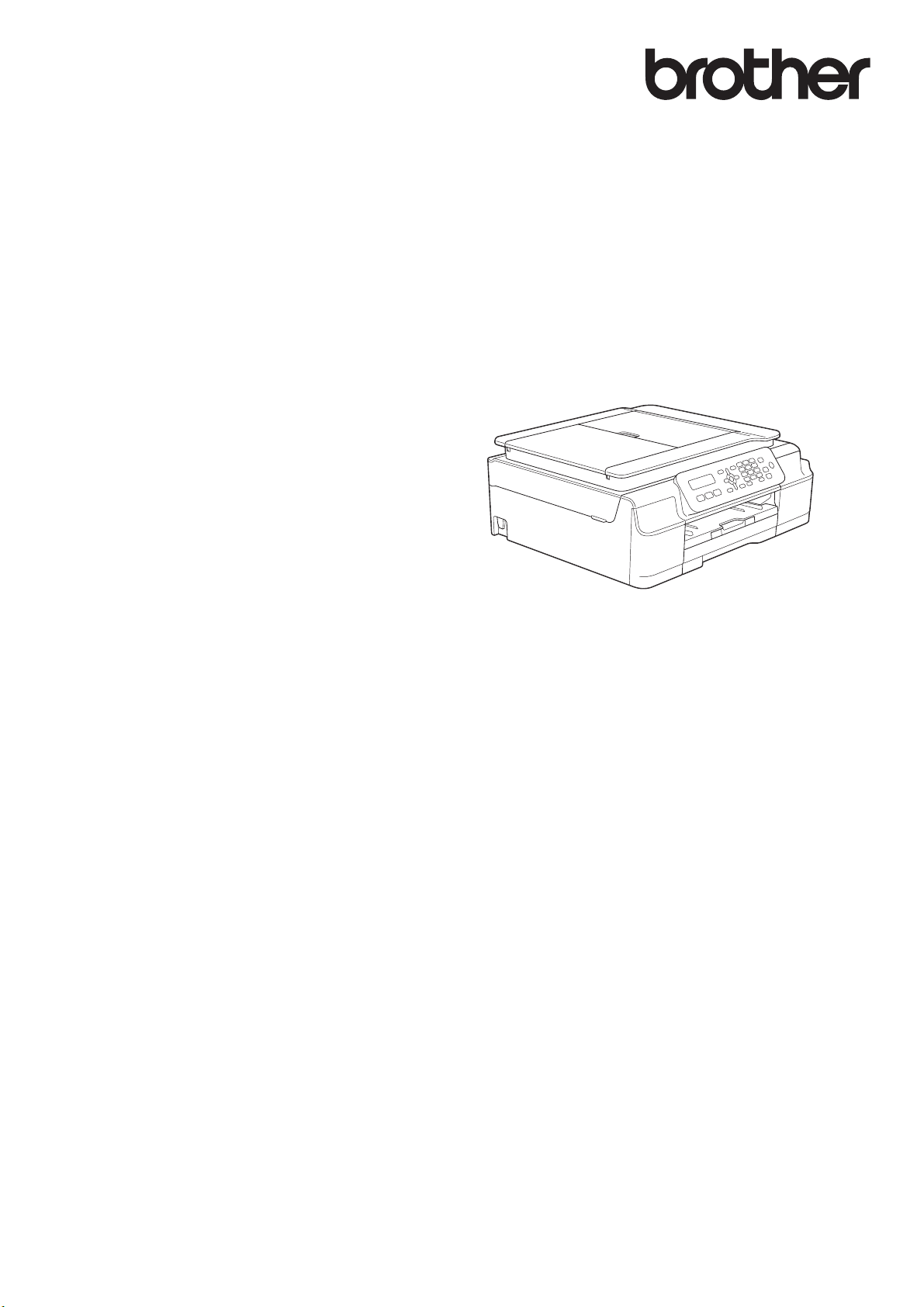
Руководство по
основным функциям
MFC-J200
Версия 0
RUS
Page 2
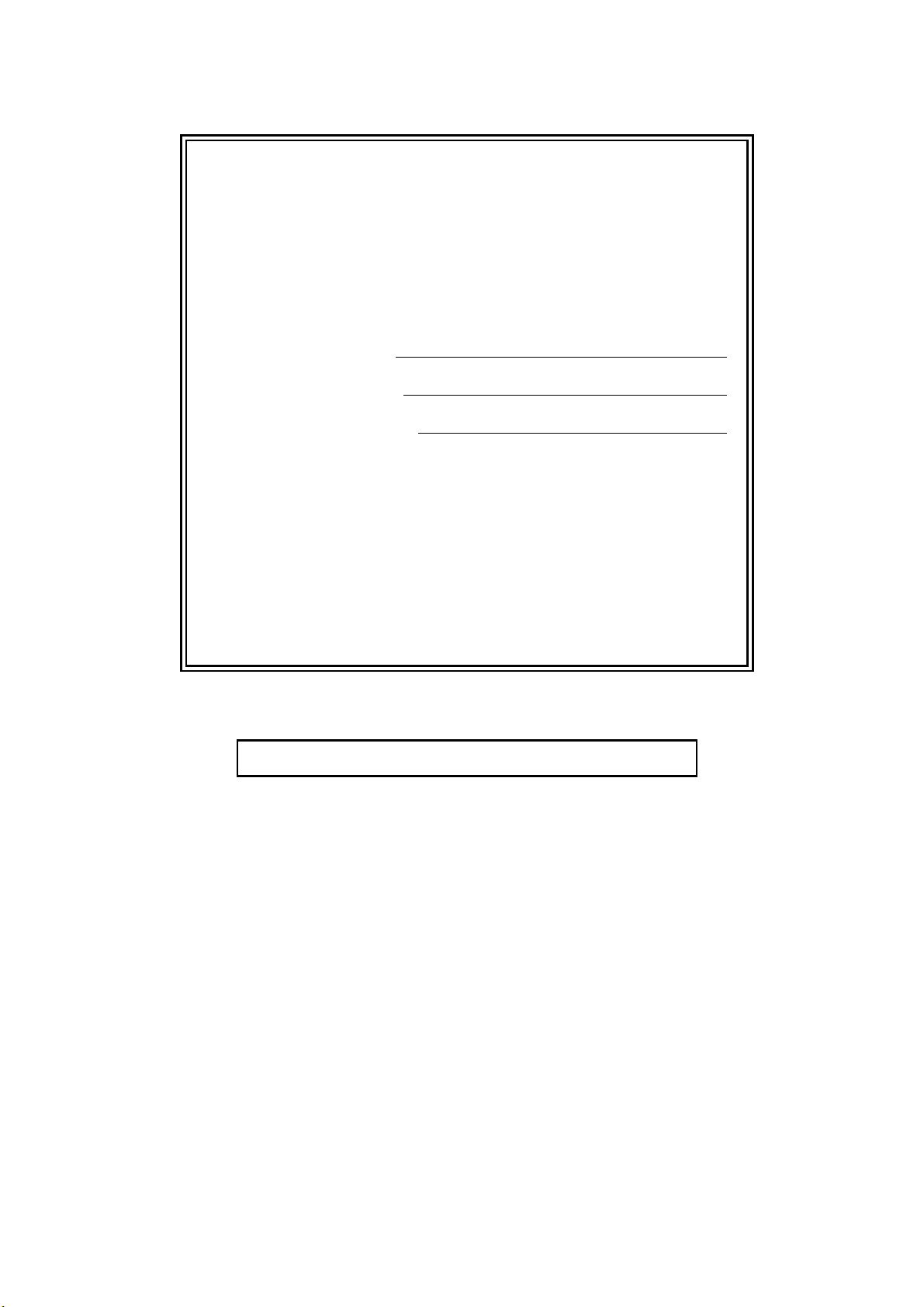
Если необходимо обратиться в службу
поддержки клиентов
Запишите и используйте для справки следующие
данные:
Номер модели: MFC-J200
1
Серийный номер:
Дата приобретения:
Место приобретения:
1
Серийный номер находится на задней панели
устройства. Сохраните это руководство
пользователя и товарный чек в качестве
свидетельства о приобретении на случай кражи,
пожара или гарантийного обслуживания.
Зарегистрируйте устройство на веб-сайте
http://www.brother.com/registration/
© 2014 Brother Industries, Ltd. Все права защищены.
Page 3
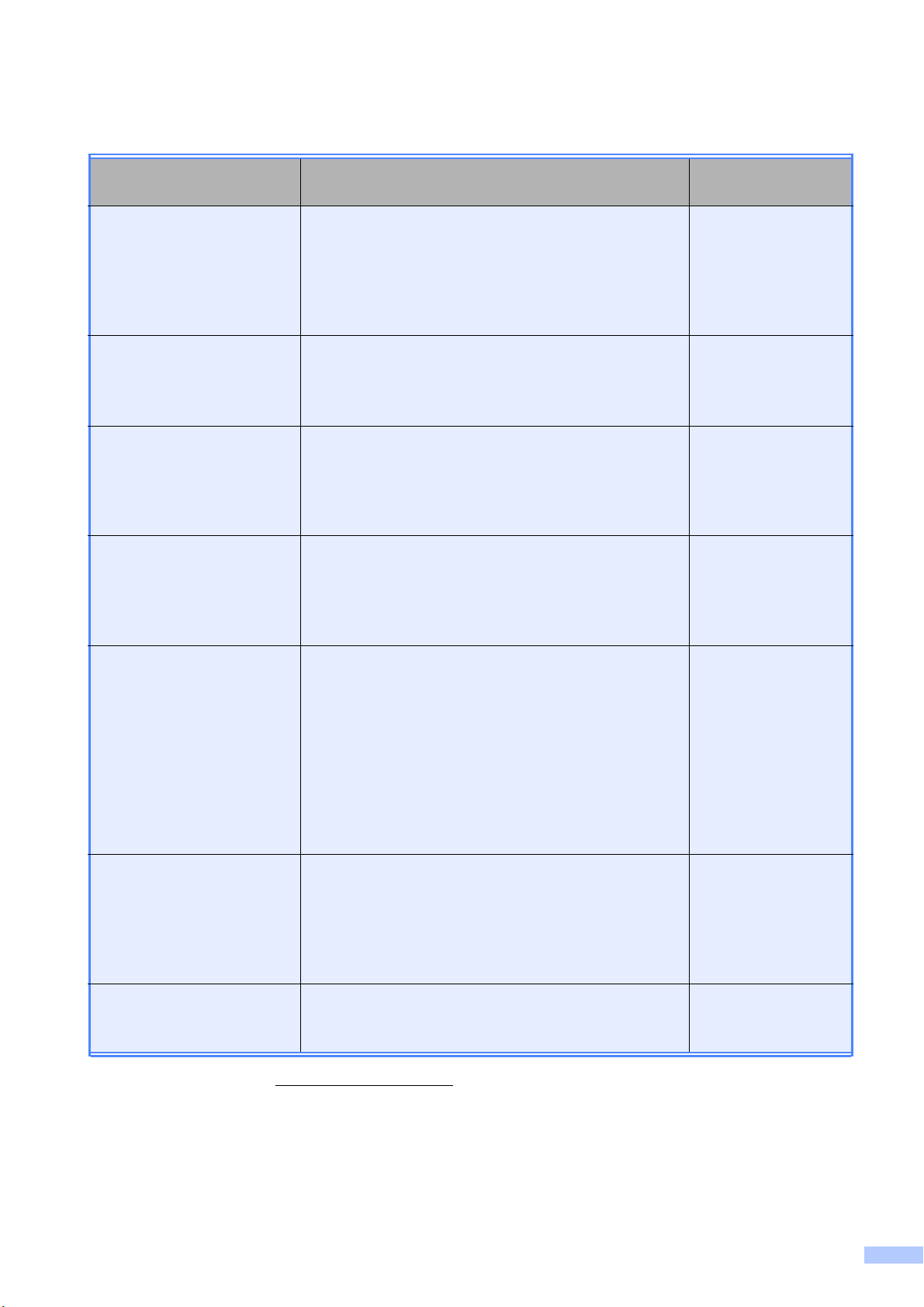
Где найти руководства пользователя?
Какое руководство мне
требуется?
Руководство по
безопасности
устройства
Руководство по
быстрой установке
Руководство по
основным функциям
Руководство по
дополнительным
функциям
Какая информация в нем содержится? Где оно
находится?
Сначала прочитайте это руководство. В этом
руководстве приведены инструкции по технике
безопасности, которые необходимо изучить
перед началом настройки устройства. См.
информацию о товарных знаках и правовых
ограничениях в этом руководстве.
В этом руководстве приведены инструкции по
настройке устройства и установке драйверов и
программного обеспечения для используемой
операционной системы и типа подключения.
В этом руководстве приведены инструкции по
основным операциям отправки и приема факсов,
копирования и сканирования, а также инструкции
по замене расходных материалов. См. советы по
поиску и устранению неисправностей.
В этом руководстве приведены инструкции по
выполнению расширенных операций
приема/отправки факсов и копирования,
использованию функций безопасности, печати
отчетов и выполнению текущего обслуживания.
Печатная версия/
в коробке
Печатная версия/
в коробке
Файл PDF/
компакт-диск
Файл PDF/
компакт-диск
Руководство по
использованию
программного
обеспечения и по
работе в сети
Руководство по
использованию AirPrint
Руководство по
использованию Google
Cloud Print
1
Посетите наш веб-сайт http://solutions.brother.com/.
В этом руководстве приведены инструкции по
выполнению сканирования, печати,
использованию программы PC-Fax и других
операций, которые можно выполнять, подключив
устройство Brother к компьютеру. Здесь же
можно получить полезную информацию по
использованию утилиты Brother ControlCenter,
использованию устройства в сетевой среде и
ознакомиться с часто используемыми
терминами.
В этом руководстве приводится информация об
использовании сервиса AirPrint для печати из
операционной системы OS X v10.7.x, 10.8.x, а
также из iPhone, iPod touch, iPad и прочих
устройств, поддерживающих iOS, на устройстве
Brother без установки драйвера принтера.
В этом руководстве приведена подробная
информация по использованию служб Google
Cloud Print™ для печати через Интернет.
Файл HTML/
компакт-диск
Файл PDF/Brother
Solutions Center
Файл PDF/Brother
Solutions Center
1
1
i
Page 4
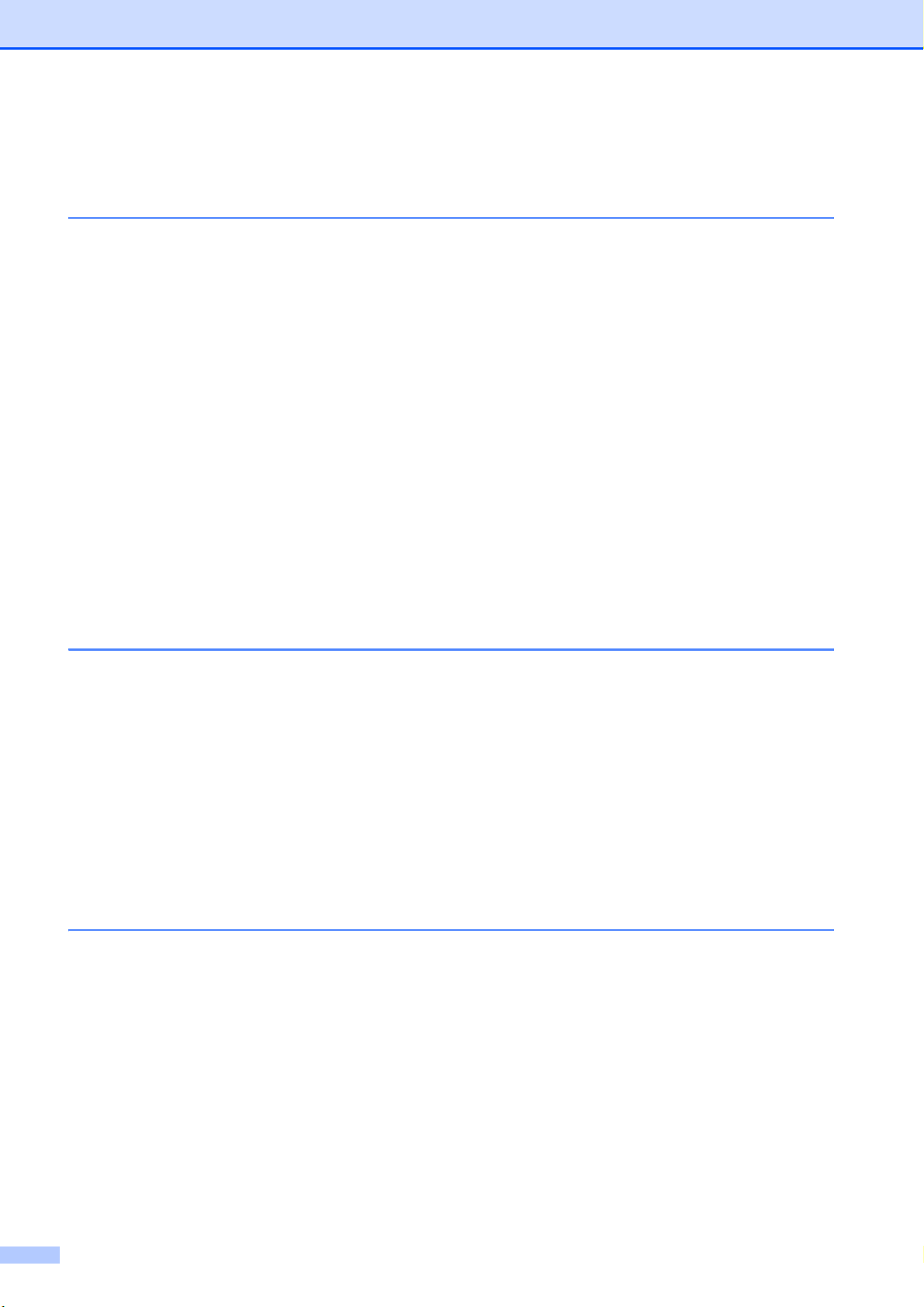
Содержание
(Руководство по основным функциям)
1 Общая информация 1
Как пользоваться этим руководством ................................................................ 1
Обозначения, принятые в этом руководстве............................................... 1
Доступ к утилитам Brother (Windows
Доступ к "Руководству по дополнительным функциям" и "Руководству по
использованию программного обеспечения и по работе в сети" .................2
Просмотр руководств пользователя ............................................................ 2
Доступ к руководствам по дополнительным функциям....................................4
Доступ к веб-сайтам технической поддержки Brother (Windows
Доступ к веб-сайтам технической поддержки Brother (Macintosh) ...................5
Обзор панели управления...................................................................................6
Основные операции.............................................................................................8
Настройки громкости ...........................................................................................8
Громкость звонка ...........................................................................................8
Громкость звукового сигнала ........................................................................9
Громкость динамика ...................................................................................... 9
ЖК-дисплей ..........................................................................................................9
Контрастность ЖКД ....................................................................................... 9
®
8) ...........................................................2
®
)...................5
2 Загрузка бумаги 10
Загрузка бумаги и других печатных носителей ...............................................10
Загрузка конвертов ......................................................................................12
Область, недоступная для печати.............................................................. 15
Настройки бумаги .............................................................................................. 16
Тип бумаги....................................................................................................16
Формат бумаги .............................................................................................16
Допустимая бумага и другие печатные носители ...........................................16
Рекомендуемые печатные носители..........................................................17
Правила обращения с печатными носителями и их хранение ................17
Выбор правильного печатного носителя ...................................................18
3 Загрузка документов 19
Загрузка документов.......................................................................................... 19
Использование АПД ....................................................................................19
Со стекла сканера........................................................................................ 20
Область, недоступная для сканирования..................................................21
ii
Page 5
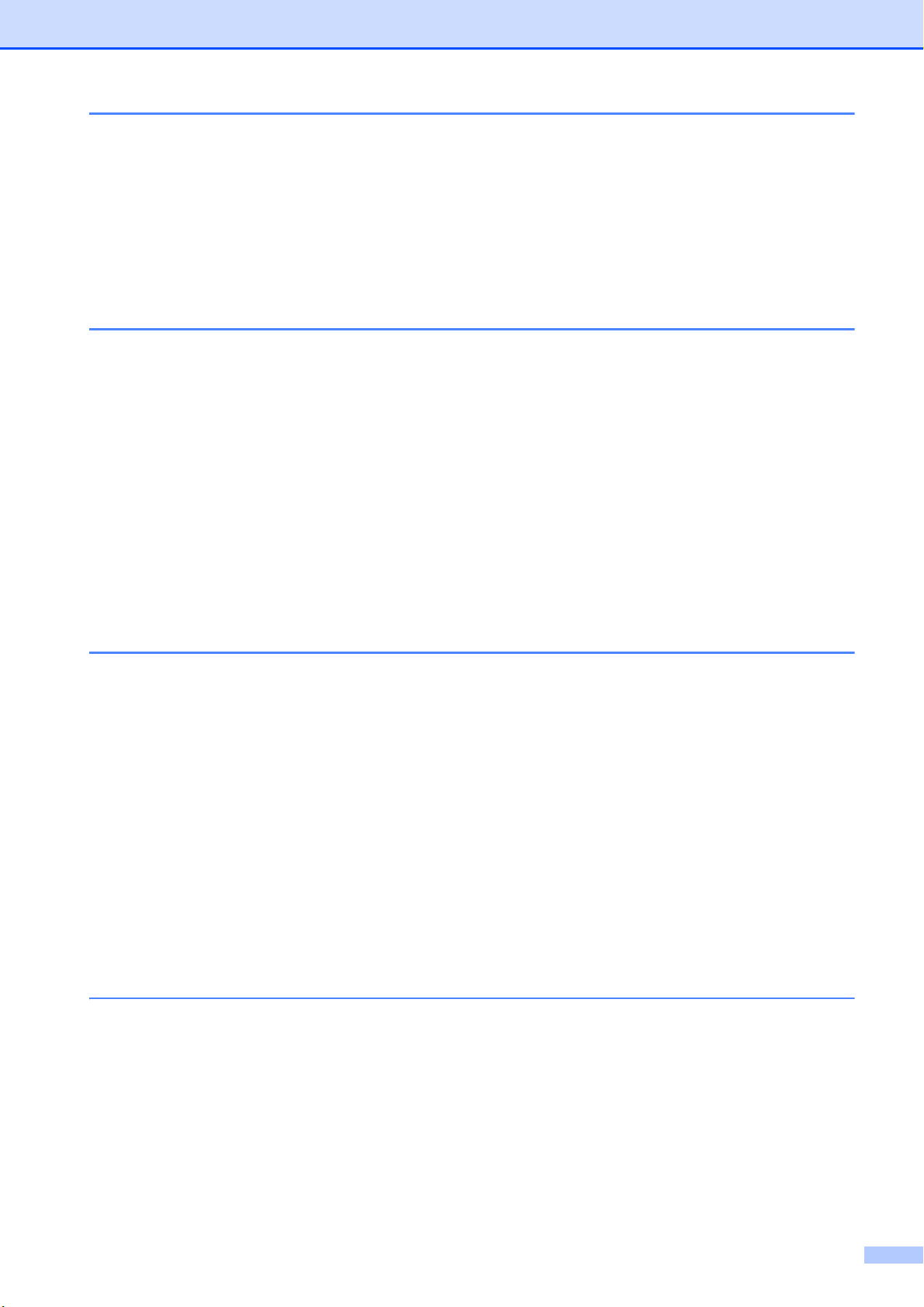
4 Отправка факса 22
Отправка факса .................................................................................................22
Остановка отправки/приема факсов ..........................................................23
Настройка области сканирования для отправки факсов со стекла
сканера ..................................................................................................... 23
Передача цветного факса........................................................................... 23
Отмена выполняемой отправки факса ......................................................24
Отчет контроля передачи ........................................................................... 24
5 Прием факса 25
Режимы приема ................................................................................................. 25
Выбор режима приема ......................................................................................25
Использование режимов приема......................................................................26
Только факс ................................................................................................. 26
Факс/Телефон .............................................................................................. 26
Ручной режим...............................................................................................26
Внешний автоответчик ................................................................................26
Настройки режима приема................................................................................27
Задержка ответа ..........................................................................................27
Длительность двойного звонка
(только в режиме "Факс/Телефон") ........................................................ 27
Обнаружение факса .................................................................................... 28
6 Телефон и внешние устройства 29
Операции с голосовыми вызовами .................................................................. 29
Режим "Факс/Телефон" ...............................................................................29
Услуги телефонной связи ................................................................................. 29
Настройка типа телефонной линии............................................................ 29
Передача голосового сигнала по IP-сетям (VoIP).....................................30
Подключение внешнего А/О (автоответчик).................................................... 31
Настройки подключения.............................................................................. 31
Запись приветственного сообщения на внешний автоответчик..............32
Подключение нескольких линий (офисная АТС)....................................... 32
Внешние и параллельные телефоны .............................................................. 33
Подключение внешнего или параллельного телефона ........................... 33
Операции, выполняемые с внешнего или па
Использование кодов удаленного управления ......................................... 34
раллельного те
лефона ..... 33
7 Набор номеров и их сохранение в памяти 35
Набор номера.....................................................................................................35
Набор номера вручную ...............................................................................35
Быстрый набор.............................................................................................35
Повторный набор номера факса ................................................................ 35
Сохранение номеров в памяти.........................................................................36
Ввод паузы в сохраняемый номер ............................................................. 36
Настройка номеров быстрого набора........................................................ 36
Изменение и удаление номеров быстрого набора ...................................37
iii
Page 6
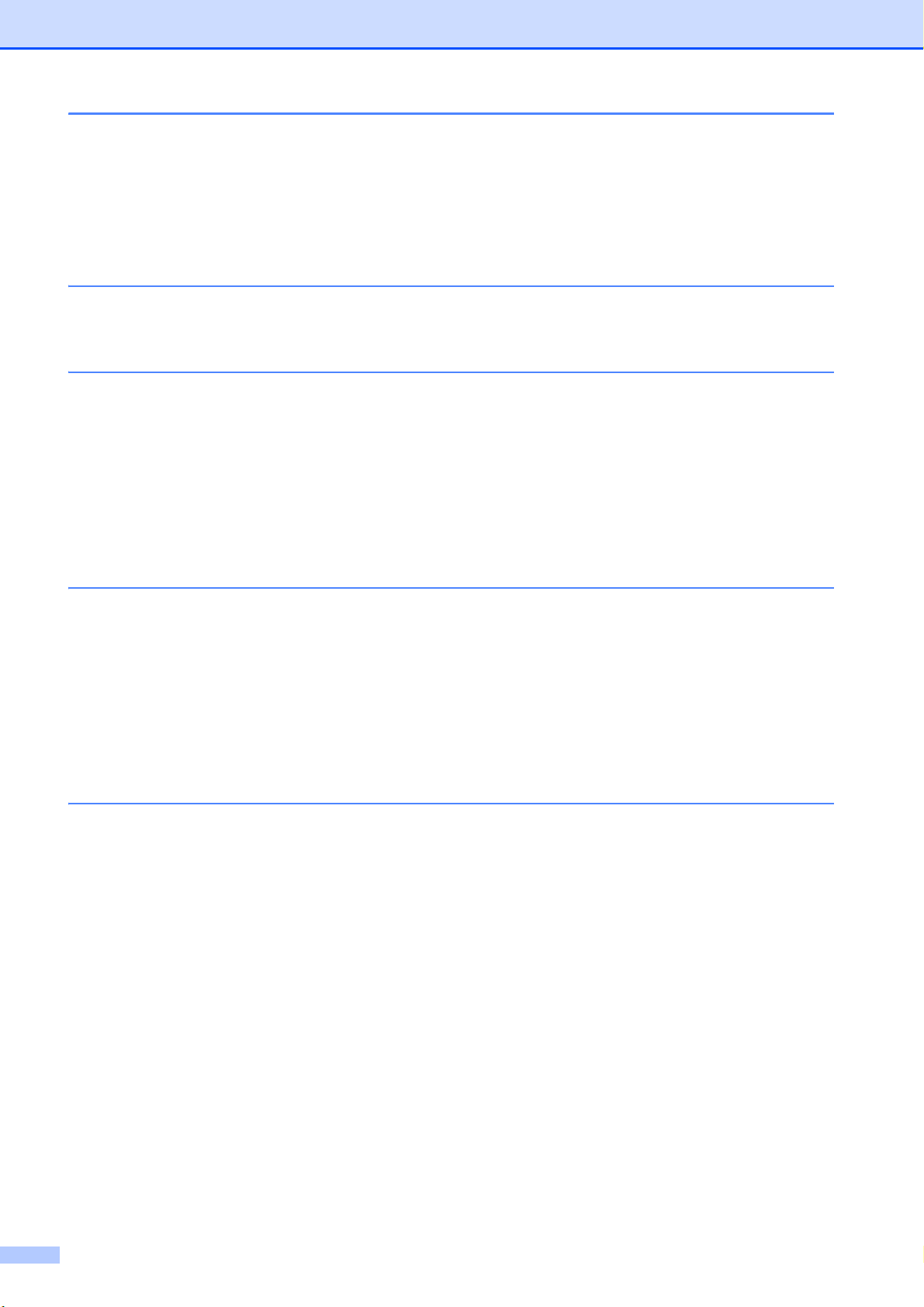
8 Копирование 38
Выполнение копирования .................................................................................38
Остановка копирования...............................................................................38
Параметры копирования ................................................................................... 39
Тип бумаги....................................................................................................39
Формат бумаги .............................................................................................39
9 Выполнение печати с компьютера 40
Печать документа .............................................................................................. 40
10 Сканирование документов на компьютер 41
Перед сканированием .......................................................................................41
Сканирование документа как файла PDF с помощью ControlCenter4
(Windows
Изменение настроек режима СКАНИРОВАНИЯ устройства для
сканирования в формате PDF с помощью ControlCenter4 (Windows
Сканирование документа в виде файла PDF с помощью панели
управления (Windows
®
).......................................................................................................41
®
)......45
®
и Macintosh).............................................................. 47
A Регулярное техническое обслуживание 48
Замена чернильных картриджей ......................................................................48
Очистка и проверка устройства ........................................................................51
Очистка стекла сканера ..............................................................................51
Очистка печатающей головки.....................................................................52
Проверка качества печати ..........................................................................52
Проверка калибровки печати......................................................................53
Установка даты и времени................................................................................54
B Устранение неисправностей 55
Определение неисправности............................................................................55
Сообщения об ошибках и обслуживании.........................................................57
Передача факсов или отчета журнала отправки и получения факсов на
другое устройство ....................................................................................66
Замятие документа .....................................................................................67
Сбой принтера или замятие бумаги........................................................... 68
При возникновении проблем с устройством....................................................76
Распознавание сигнала тонального набора номера ................................89
Помехи на телефонной линии / VoIP ......................................................... 89
Информация об устройстве .............................................................................. 90
Проверка серийного номера....................................................................... 90
Проверка версии микропрограммы ............................................................90
Функции восстановления нас
Восстановление настроек устройства .......................................................90
троек ............................................................90
iv
Page 7
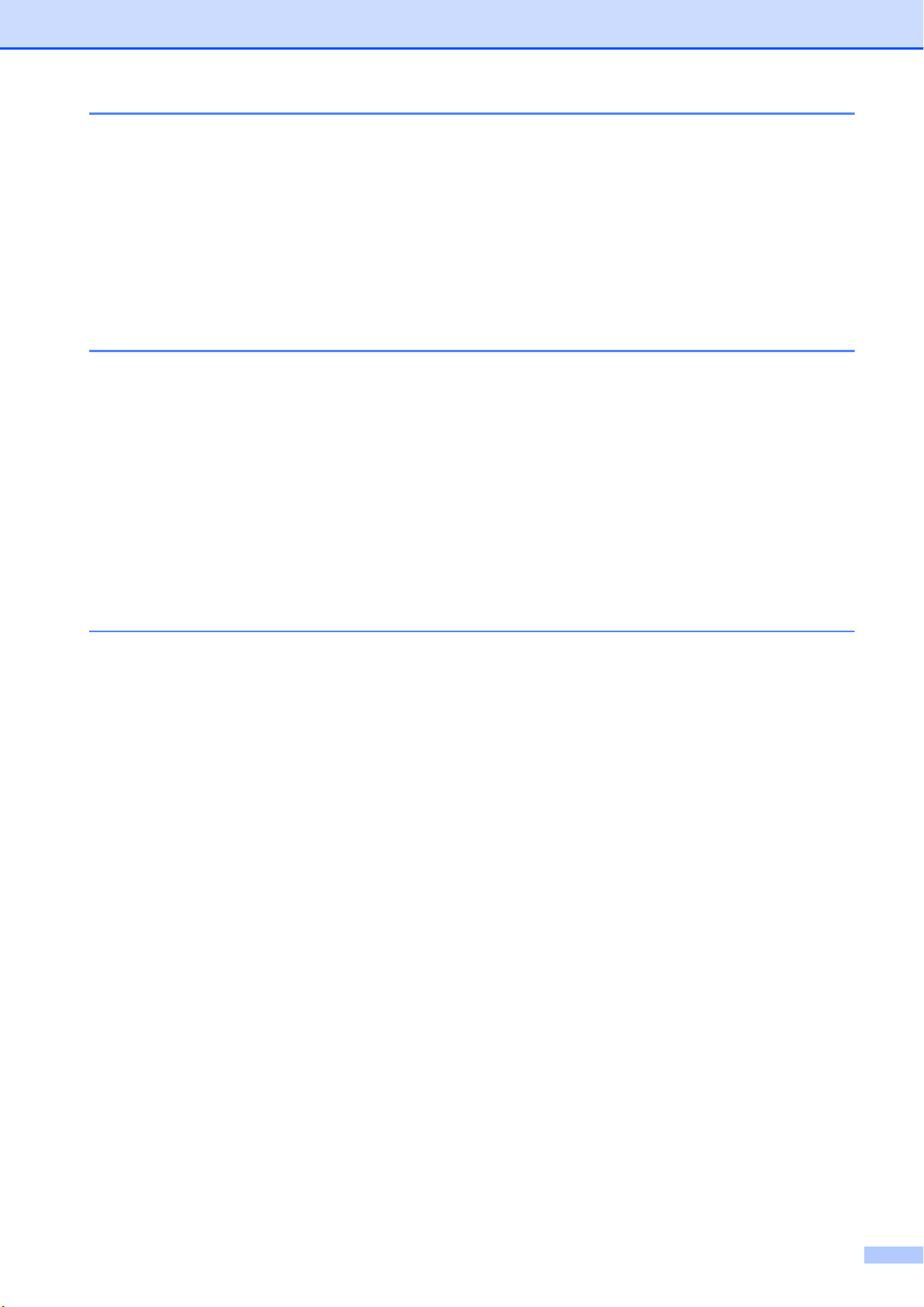
C Таблицы настроек и функций 91
Использование таблиц настроек...................................................................... 91
Клавиши меню....................................................................................................91
Таблица меню ....................................................................................................93
Ввод текста....................................................................................................... 108
Ввод пробелов ..........................................................................................108
Исправление текста................................................................................... 108
Повтор букв ................................................................................................ 108
Специальные символы и знаки ................................................................109
D Характеристики 110
Общая информация ........................................................................................ 110
Печатные носители ......................................................................................... 112
Факс...................................................................................................................113
Копирование..................................................................................................... 114
Сканер............................................................................................................... 115
Принтер ............................................................................................................ 116
Интерфейсы..................................................................................................... 117
Сеть...................................................................................................................118
Требования к компьютеру ...............................................................................119
Расходные материалы .................................................................................... 120
E Указатель 121
v
Page 8
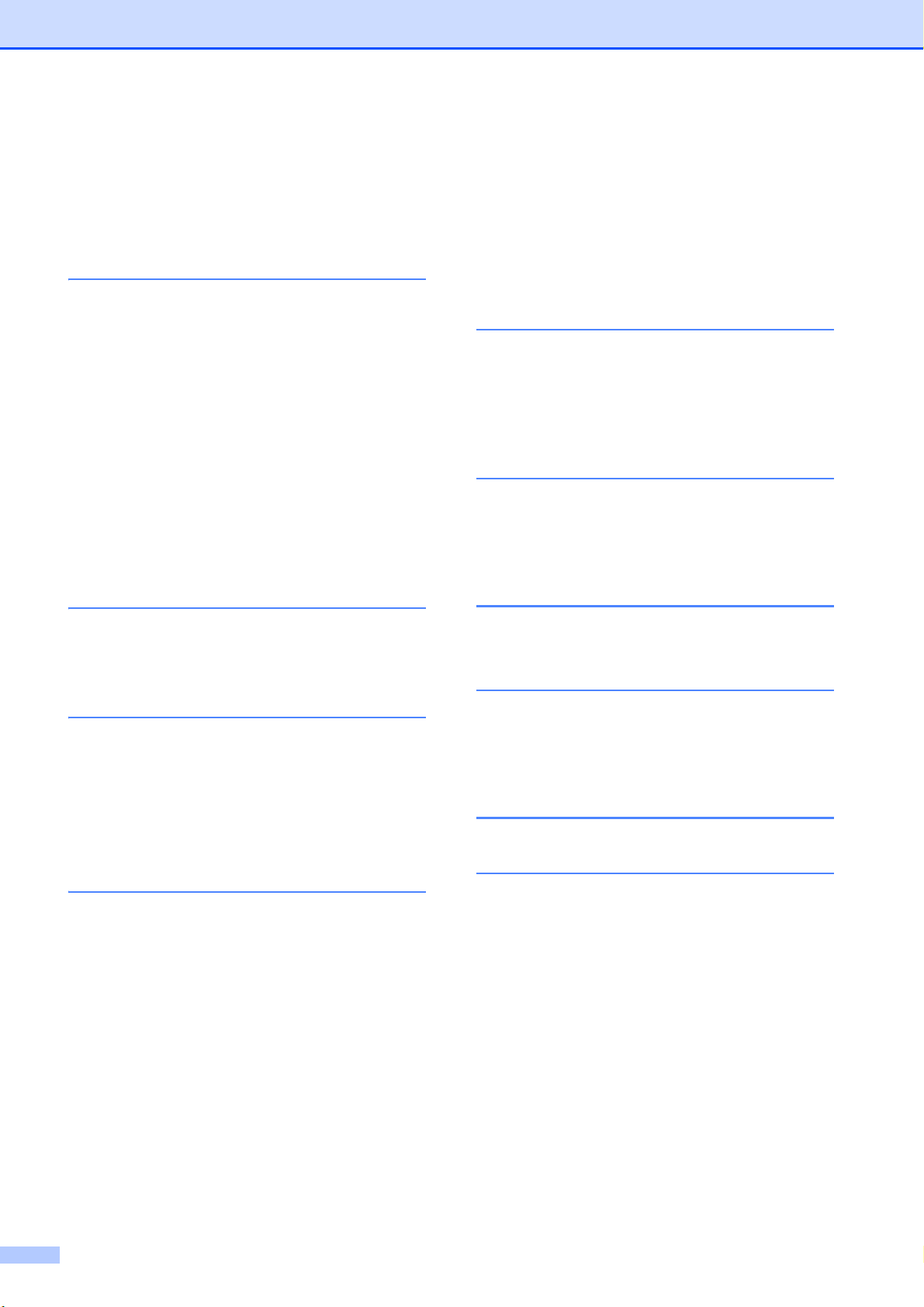
Содержание
(Руководство по дополнительным функциям)
Руководство по дополнительным функциям разъясняет следующие функции и операции.
Руководство по дополнительным функциям можно просмотреть на компакт-диске.
1 Общая настройка
Сохранение в памяти
Автоматический переход на
летнее и зимнее время
(только модели MFC)
Режим ожидания
Автоматическое выключение
питания (модели DCP)
ЖК-дисплей (ЖКД)
Режим таймера
(только модели MFC)
2 Функции обеспечения
безопасности
(только модели MFC)
Блокировка передачи
3 Отправка факса
(только модели MFC)
Дополнительные параметры
отправки факсов
Дополнительные возможности
отправки факсов
5 Набор и сохранение
номеров в памяти
(только модели MFC)
Операции с голосовыми вызовами
Другие операции набора номера
Другие способы сохранения
номеров в памяти
6 Печать отчетов
Отчеты о факсах
(только модели MFC)
Отчеты
7 Копирование
Параметры копирования
A Текущее обслуживание
Очистка и проверка устройства
Упаковка и транспортировка
устройства
B Глоссарий
4 Прием факса
(только модели MFC)
Прием в память
(только для черно-белых факсов)
Дополнительные возможности
приема факсов
vi
C Указатель
Page 9
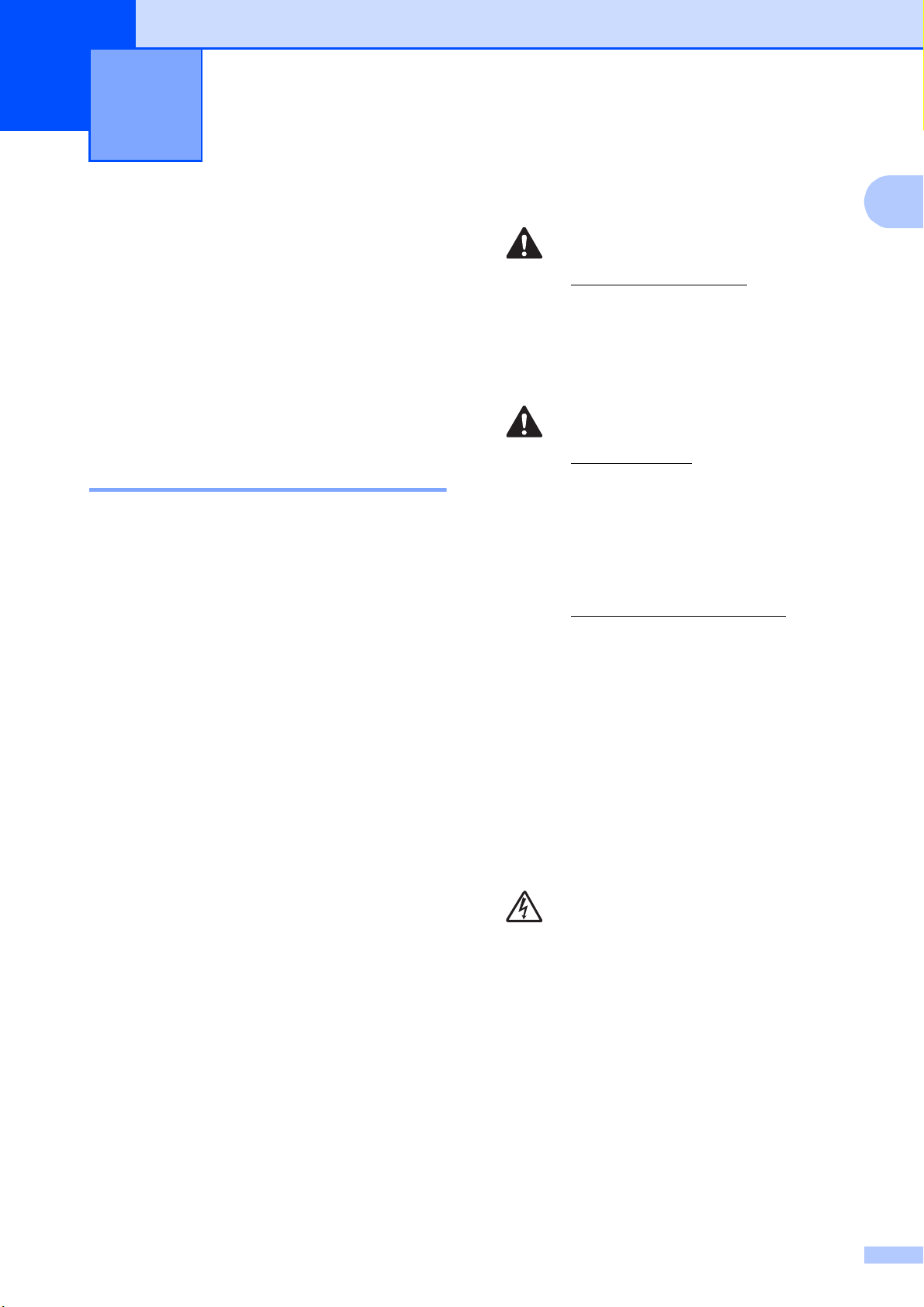
Общая информация 1
1
Как пользоваться этим руководством
Благодарим вас за приобретение
устройства Brother. Сведения,
приведенные в этом руководстве, помогут
максимально эффективно использовать
устройство.
Обозначения, принятые в этом руководстве 1
В этом руководстве используются
следующие обозначения.
1
ПРЕДУПРЕЖДЕНИЕ
1
Знаком ПРЕДУПРЕЖДЕНИЕ отмечены
инструкции, несоблюдение которых
создает потенциально опасную
ситуацию, которая может привести к
смертельному исходу или получению
тяжелых травм.
ОСТОРОЖНО
Знаком ОСТОРОЖНО отмечены
инструкции, несоблюдение которых
создает опасную ситуацию, которая
может привести к получению легких и
средних травм.
Полужирный
шрифт
Курсив Курсивом выделена
Courier
New
Полужирным шрифтом
выделены определенные
кнопки на панели
управления устройства
или на экране
компьютера.
важная информация или
ссылки на связанные
разделы.
Шрифтом Courier New
выделены сообщения,
отображаемые на ЖКД
устройства.
ВАЖНАЯ ИНФОРМАЦИЯ
Знаком ВАЖНАЯ ИНФОРМАЦИЯ
отмечены инструкции, несоблюдение
которых создает потенциально опасную
ситуацию, которая может привести к
повреждению имущества или потере
функциональности изделия.
ПРИМЕЧАНИЕ
В примечаниях содержатся инструкции
на случай возникновения определенных
ситуаций и советы по выполнению
данной операции с другими
параметрами.
Такими знаками обозначены
предупреждения об опасности
поражения электрическим током.
1
Page 10
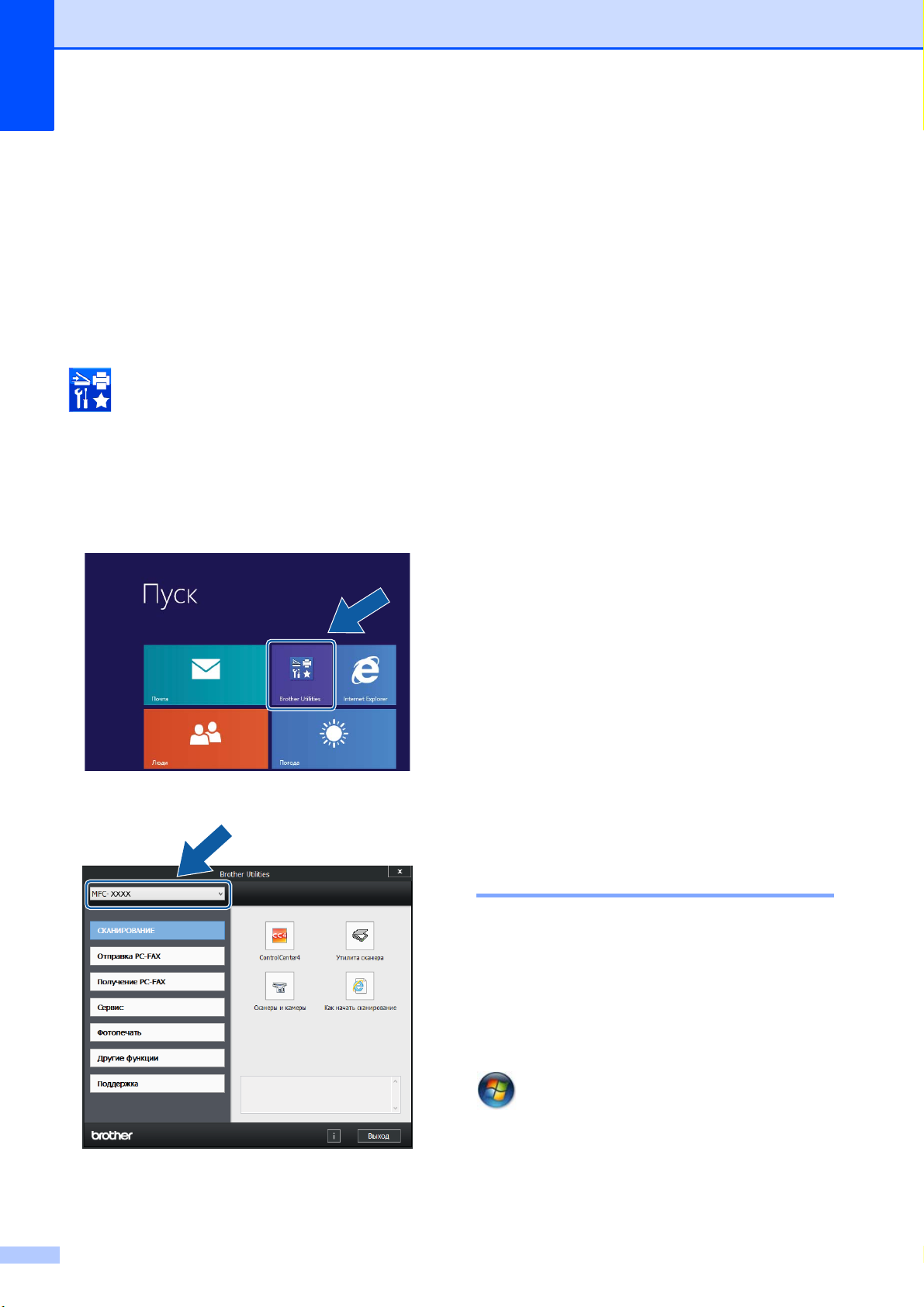
Глава 1
Доступ к утилитам
Brother (Windows
Если используется планшет или ПК под
управлением операционной системы
Windows
пункты, касаясь экрана компьютера или
щелкая кнопкой мыши.
После установки драйвера принтера пункт
отображается и на начальном экране, и на
рабочем столе.
a Коснитесь значка Brother Utilities
b Выберите устройство.
®
8, можно выбирать те или иные
(Brother Utilities (Утилиты Brother))
(Утилиты Brother) или щелкните его
на начальном экране или на рабочем
столе.
®
8) 1
Доступ к
"Руководству по
дополнительным
функциям" и
"Руководству по
использованию
программного
обеспечения и по
работе в сети"
В это "Руководство по основным
функциям" включена не вся информация
об устройстве. Например, в него не вошли
описания расширенных функций
приема/отправки факсов, копирования,
принтера, сканера, программы PC-Fax, а
также дополнительных сетевых функций.
Для получения более подробной
информации об этих функциях можно
прочитать Руководство по
дополнительным функциям и
Руководство по использованию
программного о
в сети в формате HTML, содержащиеся
на компакт-диске.
беспечения и по работе
1
c Выберите функцию, которую следует
использовать.
2
Просмотр руководств пользователя 1
(Windows®) 1
(Windows®XP/Windows Vista®/
Windows
Windows Server
Windows Server
Brother, MFC-XXXX (где "XXXX" —
наименование используемой модели) из
списка программ, а затем выберите
Руководства пользователя.
®
7/Windows Server® 2003/
®
2008/
®
2008 R2)
(пуск), Все программы, выберите
Page 11
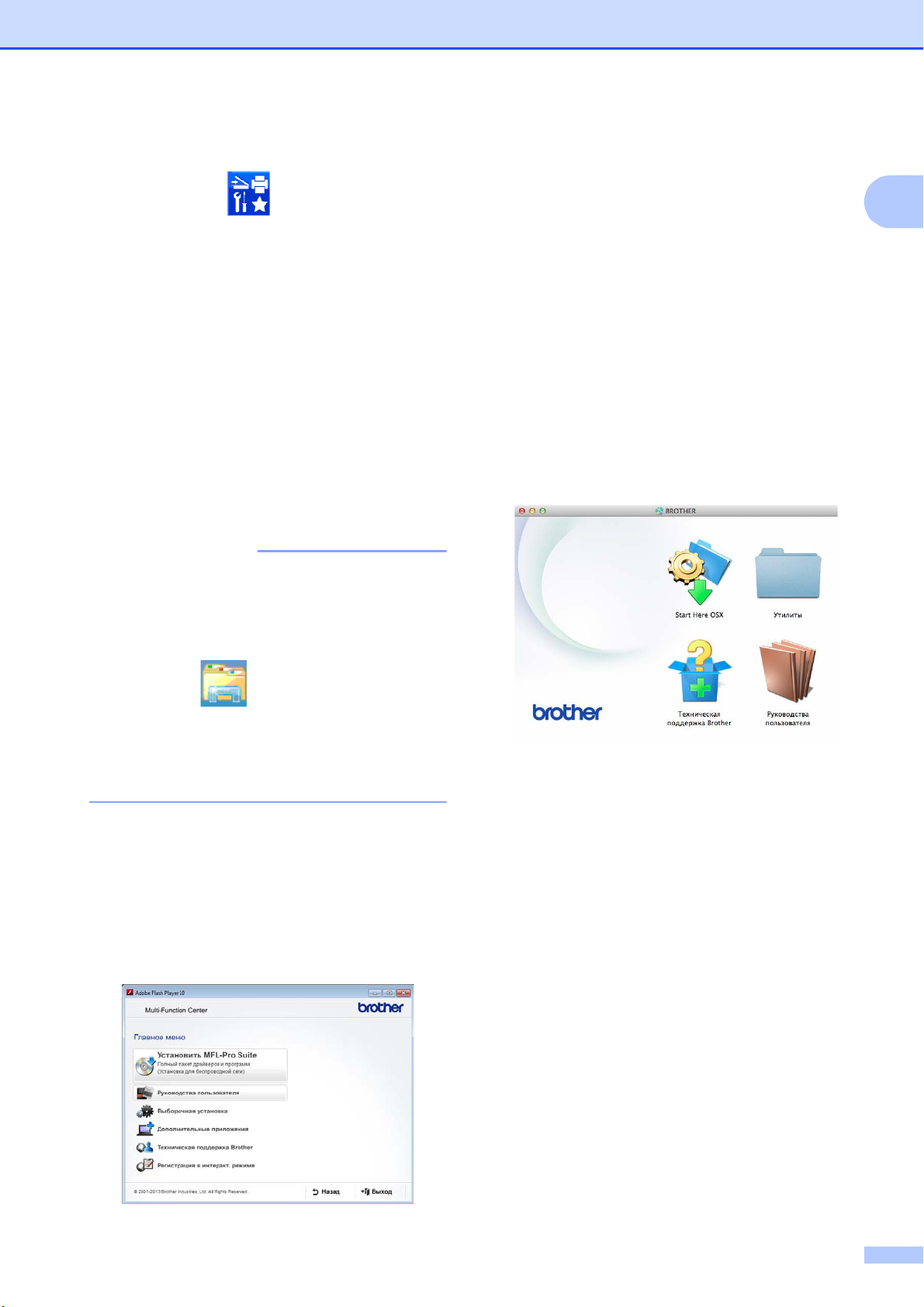
Общая информация
ПРИМЕЧАНИЕ
(Для Windows®8, Windows Server® 2012)
Щелкните пункт (Brother Utilities
(Утилиты Brother)), а затем щелкните
раскрывающийся список и выберите
наименование используемой модели
(если оно уже не выбрано). Щелкните
Поддержка в левой панели навигации, а
затем щелкните Руководства
пользователя.
Если программное обеспечение не
установлено, руководства можно найти на
компакт-диске следующим образом.
a Включите компьютер. Вставьте
компакт-диск Brother в привод для
компакт-дисков.
Если диалоговое окно Brother не
открывается, перейдите в окно
Компьютер или Мой компьютер.
(Windows
®
8 и Windows Server® 2012:
d Щелкните
Руководства пользователя.
e Щелкните PDF/HTML-документы.
Если открывается диалоговое окно
выбора страны, выберите страну.
После отображения списка
руководств пользователя выберите
нужное руководство.
(Macintosh) 1
a Включите компьютер Macintosh.
Вставьте компакт-диск Brother в
привод для компакт-дисков.
Открывается следующее окно.
1
щелкните (Проводник) в панели
задач, а затем перейдите в окно
Компьютер.) Дважды щелкните значок
компакт-диска, а затем дважды
щелкните start.exe.
b При открытии окна наименований
моделей щелкните наименование
используемой модели.
c При открытии окна выбора языка
выберите язык. Отображается
Главное меню компакт-диска.
b Дважды щелкните значок
Руководства пользователя.
c При необходимости выберите
модель и язык.
d Щелкните
Руководства пользователя. Если
открывается диалоговое окно выбора
страны, выберите страну.
e При отображении списка руководств
пользователя выберите нужное
руководство.
3
Page 12
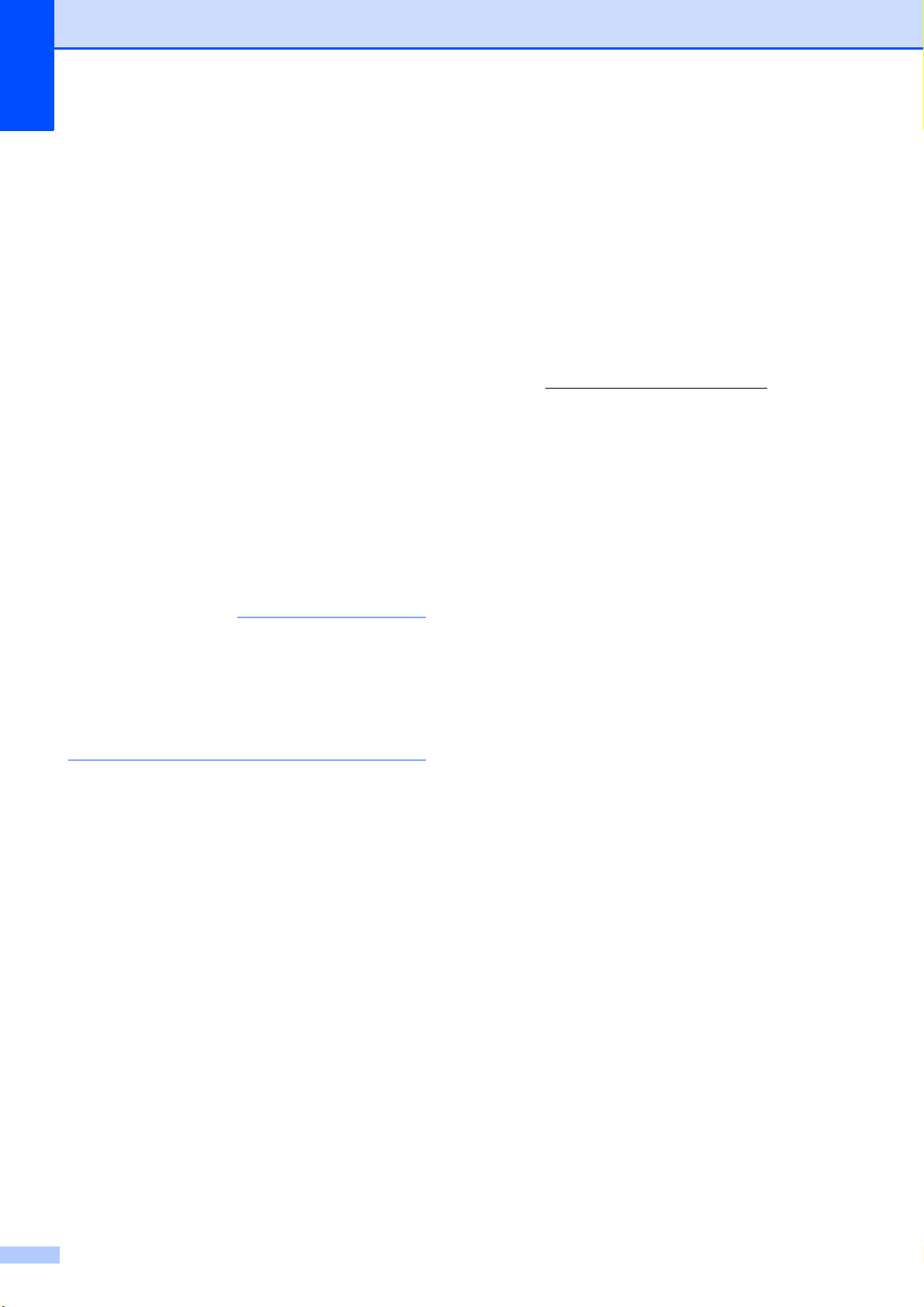
Глава 1
ПРИМЕЧАНИЕ
Где найти инструкции по сканированию
Документы можно сканировать несколькими
способами. Соответствующие инструкции
можно найти в следующих источниках:
Руководство по использованию
программного обеспечения и по работе в сети
Сканирование
ControlCenter
Справочные руководства Nuance™
PaperPort™ 12SE
(Windows
®
)
Полные справочные руководства
Nuance™ PaperPort™ 12SE можно
просмотреть в разделе "Справка"
приложения PaperPort™ 12SE.
Руководство пользователя Presto!
PageManager
(Macintosh)
Чтобы использовать приложение
Presto! PageManager, его необходимо
загрузить и установить. Подробнее см.
в разделе Доступ к веб-сайтам
технической поддержки Brother
(Macintosh) uu стр.5.
Полное руководство пользователя
Presto! PageManager можно
просмотреть в разделе "Справка"
приложения Presto! PageManager.
Где найти инструкции по настройке сети
1
Доступ к руководствам по дополнительным функциям
Эти руководства можно просмотреть и
загрузить с веб-сайта технической
поддержки Brother Solutions Center по
адресу: http://solutions.brother.com/
Для загрузки руководства щелкните
Руководства на странице используемой
модели.
Руководство по использованию
AirPrint
В этом руководстве приводится
информация об использовании сервиса
AirPrint для печати из операционной
системы OS X v10.7.x, 10.8.x, а также из
iPhone, iPod touch, iPad и прочих
устройств, поддерживающих iOS, на
устройстве Brother без установки
драйвера принтера.
Руководство по использованию
Google Cloud Print
В этом руководстве приведена подробная
информация по использованию служб
Google Cloud Print™ для печати через
1
Интернет.
.
1
1
1
Устройство можно подключать к
беспроводной сети.
Основные инструкции по настройке
(uu Руководство по быстрой
установке.)
Беспроводная точка доступа или
маршрутизатор поддерживает
технологию Wi-Fi Protected Setup™ или
AOSS™
(uu Руководство по быстрой
установке.)
Подробнее о настройке сети
(uu Руководство по использованию
программного обеспечения и по работе
в сети.)
4
Page 13
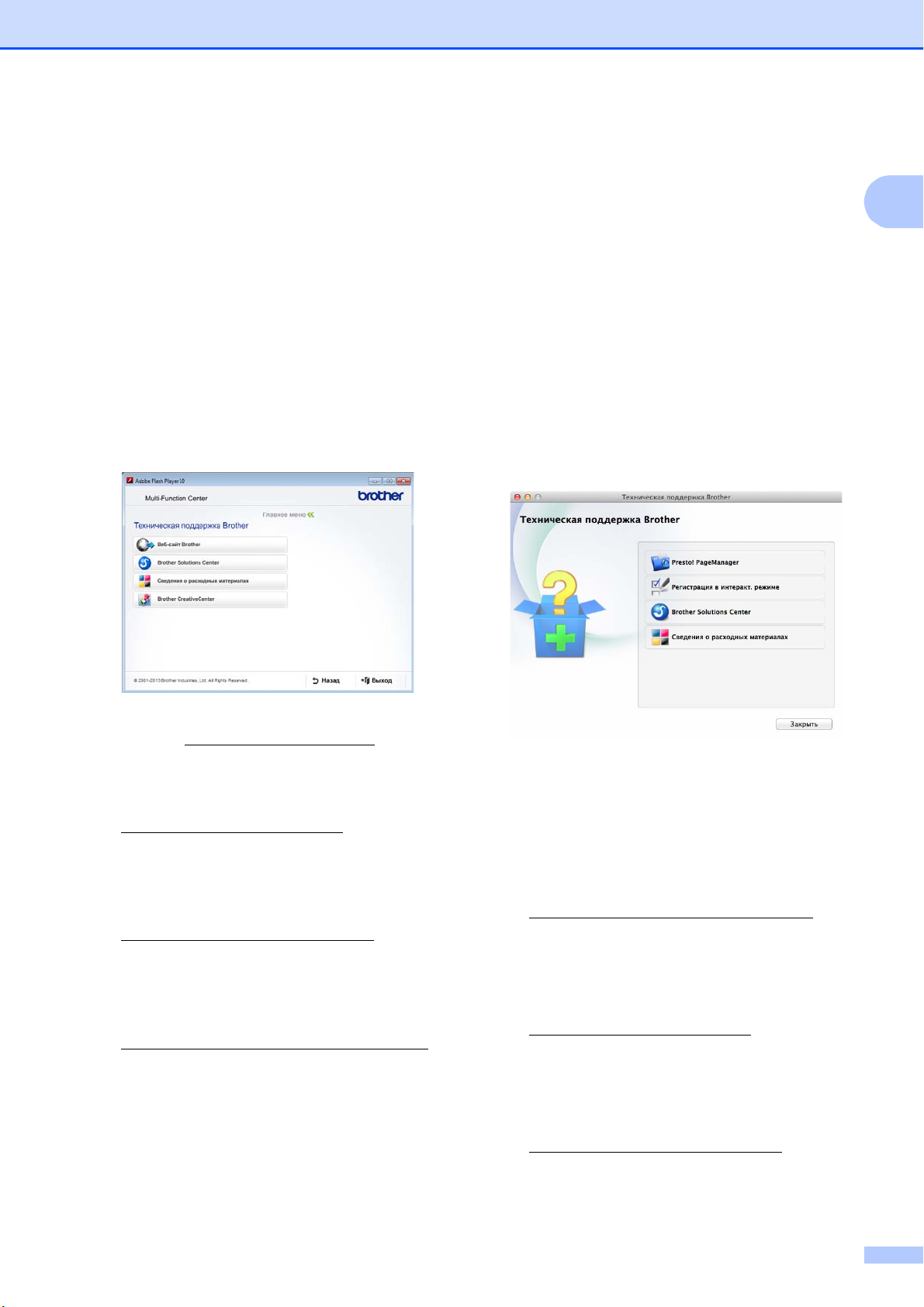
Общая информация
Доступ к веб-сайтам
технической
поддержки Brother
(Windows
На компакт-диске можно найти всю
необходимую контактную информацию
(например, адрес веб-сайта технической
поддержки Brother Solutions Center).
Щелкните пункт Техническая
поддержка Brother в окне Главное
меню. Открывается следующее окно:
®
) 1
Доступ к веб-сайтам
технической
поддержки Brother
(Macintosh)
На компакт-диске можно найти всю
необходимую контактную информацию
(например, адрес веб-сайта технической
поддержки Brother Solutions Center).
Дважды щелкните значок Техническая
поддержка Brother. Открывается
следующее окно:
1
1
Чтобы перейти на веб-сайт компании
Brother (http://www.brother.com/
щелкните Веб-сайт Brother.
Для получения последних новостей и
информации о поддержке продуктов
(http://solutions.brother.com/
Brother Solutions Center.
Чтобы перейти на веб-сайт компании
Brother, посвященный оригинальным
расходным материалам Brother
(http://www.brother.com/original/
нажмите Сведения о расходных
материалах.
Чтобы перейти на веб-сайт Brother
CreativeCenter
(http://www.brother.com/creativecenter/
где можно БЕСПЛАТНО получить
оригинальные шаблоны оформления и
создать готовые к печати фотографии,
щелкните Brother CreativeCenter.
Чтобы вернуться в главное меню,
нажмите кнопку Назад или, если все
операции завершены, нажмите кнопку
Выход.
),
) щелкните
),
),
Чтобы загрузить и установить
приложение Presto! PageManager,
щелкните Presto! PageManager.
Чтобы зарегистрировать устройство на
странице регистрации продуктов
Brother
(http://www.brother.com/registration/
щелкните Регистрация в интеракт.
режиме.
Для получения последних новостей и
информации о поддержке продуктов
(http://solutions.brother.com/
Brother Solutions Center.
Чтобы перейти на веб-сайт компании
Brother, посвященный оригинальным
расходным материалам Brother
(http://www.brother.com/original/
нажмите Сведения о расходных
материалах.
) щелкните
),
),
5
Page 14
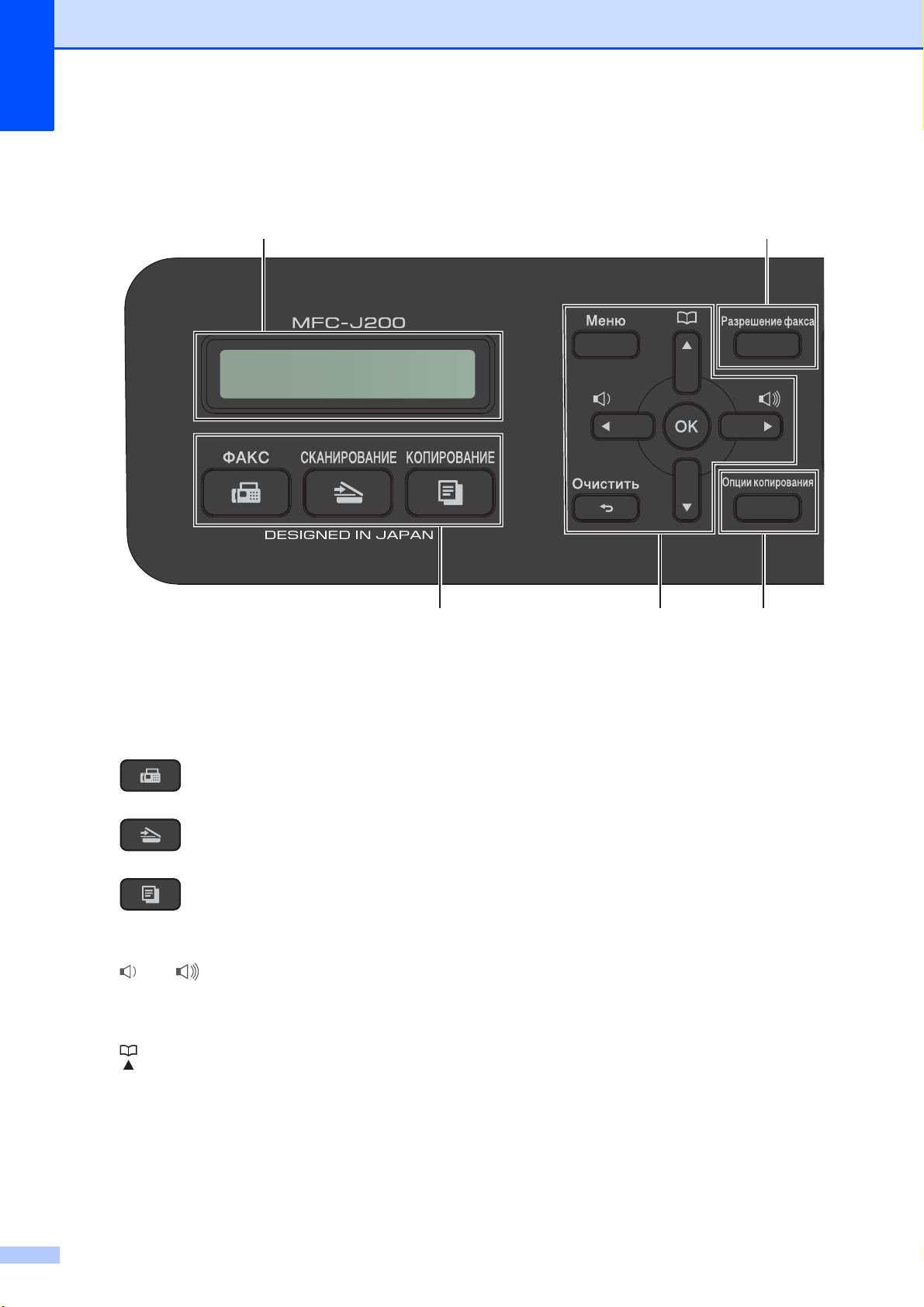
Глава 1
01/01 19:45 Фкс
1
43
10
2
Обзор панели управления 1
1 ЖКД (жидкокристаллический дисплей)
Отображает сообщения на экране,
оказывающие помощь в настройке и
использовании устройства.
2 Клавиши режимов:
ФАКС
Доступ к режиму факса.
СКАНИРОВАНИЕ
Доступ к режиму сканирования.
КОПИРОВАНИЕ
Доступ к режиму копирования.
3 Клавиши меню:
d c
Когда устройство находится в режиме
простоя, эти клавиши можно нажимать
для настройки гр
Позволяет сохранять, просматривать и
набирать номера, сохраненные в
памяти.
d или c
Нажмите d или c, чтобы переместить
выбранную область влево или вправо на
ЖКД.
омкости звонка.
a или b
Нажмите a или b для прокрутки меню и
параметров.
Меню
Доступ к главному меню.
Очистить
Нажмите для удаления символов или
возврат
OK
Позволяет выбрать настройку.
4 Опции копирования
Позволяет временно изменять настройки
копирования в режиме копирования.
5 Клавиши телефона:
Повтор/Пауза
Повторный набор последнего
набранного номера. Кроме того,
вставляет паузу при наборе номера.
Телефон/Перевод
Подняв трубку внешнего телефона во
время двойного звонка и нажав данную
клавишу, можно пр
вызов.
Кроме того, в случае подключения к
офисной АТС, эту клавишу можно
использовать для доступа к внешней
линии или для перевода вызова на
другой параллельный телефон.
а к п
редыдущему уровню меню.
инять го
лосовой
6
Page 15
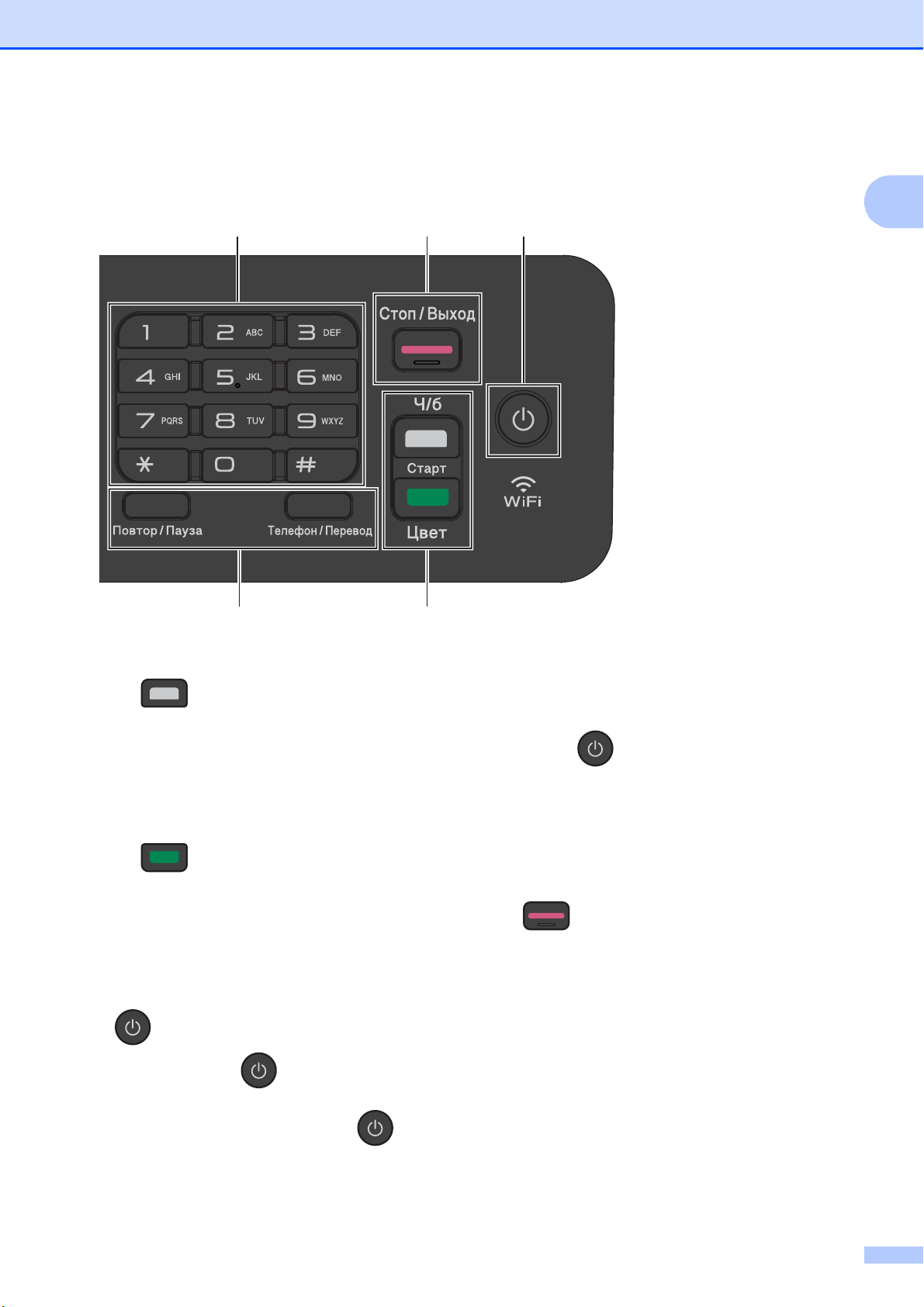
Общая информация
8
5 6
9 7
1
6 Клавиши "Старт":
Ч/б Старт
Позволяет начать отправку факсов или
копирование в черно-белом режиме.
Кроме того, позволяет запускать
операцию сканирования (цветного или
черно-белого — в зависимости от
настройки сканирования в программном
обеспечении ControlCenter).
Цвет Старт
Позволяет начать отправку факсов или
копирование в полноцветном режиме.
Кроме того, позволяет запускать
операцию сканирования (цве
черно-белого — в зависимости от
настройки сканирования в программном
обеспечении ControlCenter).
7 Включение/выключение питания
Нажмите кнопку для включения
устройства.
Нажмите и удерживайте кнопку для
выключения устройства. Перед
выключением на ЖКД в течение нескольких
секунд отображается сообщение
Выключение.
т
ного или
Если подключен внешний телефон или
автоответчик, он всегда остается
доступным.
Если устройство вы
кнопки , оно, тем не менее, будет
периодически очищать печатающую
головку для поддержания высокого
качества печати. Для продления срока
службы печатающей головки, оптимизации
расхода чернил и поддержания высокого
качества печати устройство должно быть
постоянно подключено к источнику питания.
8 Стоп/Выход
Остановка операции или выход из меню.
9 Цифровая клавиатура
Используйте эти кл
номеров телефонов и факсов, а также в
качестве клавиатуры для ввода
информации в устройство.
10 Разрешение факса
Позволяет временно изменить разрешение
при отправке факса.
ключено нажати
авиши дл
я набора
ем
7
Page 16
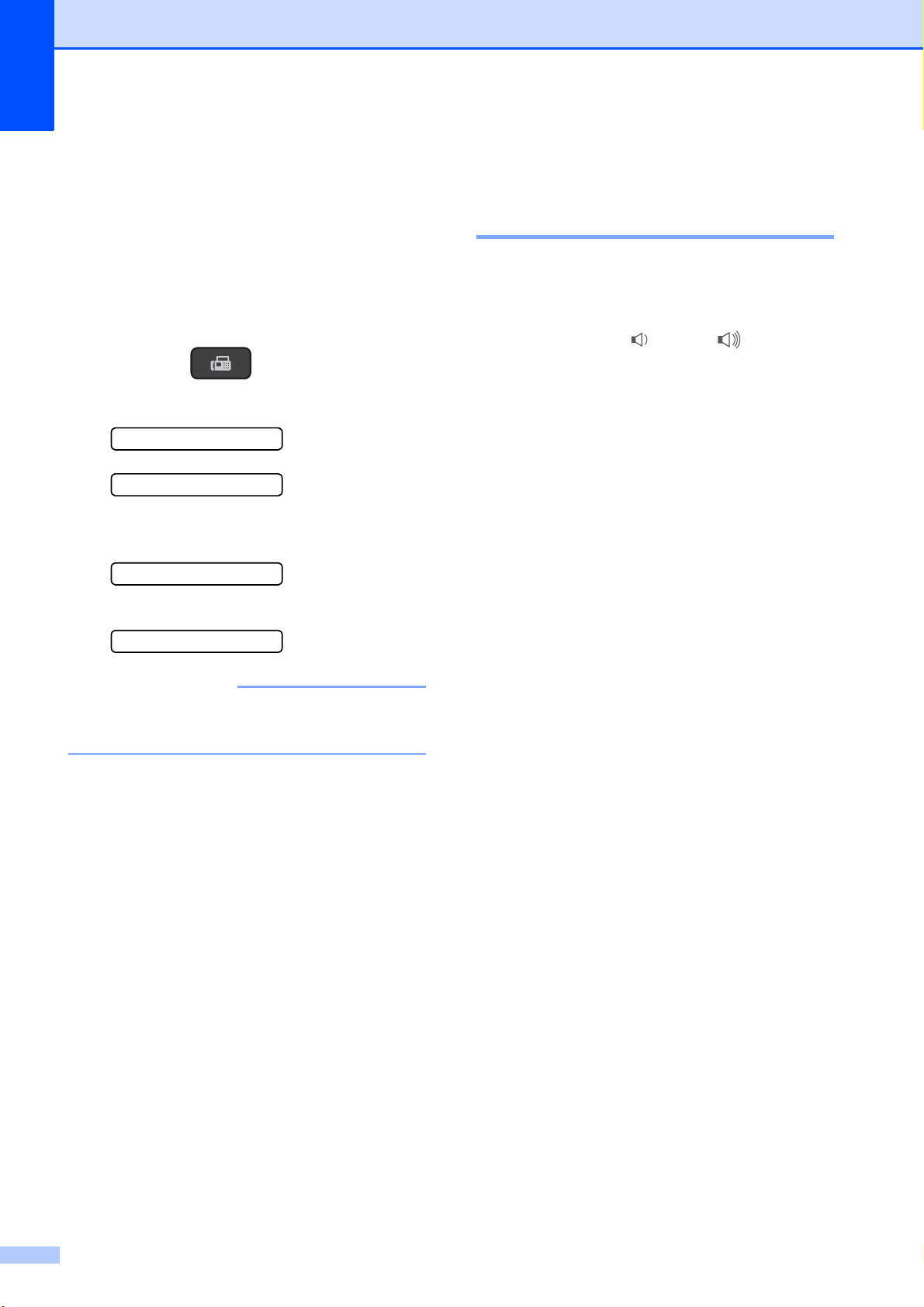
Глава 1
ПРИМЕЧАНИЕ
Основные операции 1
Ниже описана последовательность
действий при изменении какой-либо
настройки устройства. В этом примере
настройка режима приема изменяется со
значения Только факс на значение
Факс/Телефон.
a Нажмите (ФАКС).
b Нажмите Меню, 3, 1, 1.
Только факс
Выберите ab и OK
c Нажмите a или b, чтобы выбрать
Факс/Телефон.
Факс/Телефон
d Нажмите OK.
Принято
Настройки громкости 1
Громкость звонка 1
Можно выбрать один из уровней
громкости звонка: от Высок до Выкл.
Когда устройство находится в режиме
простоя, нажмите d или c , чтобы
настроить уровень громкости. На ЖКД
отображается текущая настройка, и при
каждом нажатии клавиши уровень
громкости изменяется на следующий.
Новая настройка сохраняется вплоть до
ее изменения пользователем.
Кроме того, громкость можно изм
помощью меню, следуя инструкциям
ниже.
Настройка громкости звонка 1
a Нажмите Меню, 2, 4, 1.
енить с
Чтобы вернуться к предыдущему
уровню, нажмите Очистить.
e Нажмите Стоп/Выход.
b Нажмите a или b, чтобы выбрать
Низк, Средн, Высок или Выкл.
Нажмите OK.
c Нажмите Стоп/Выход.
8
Page 17
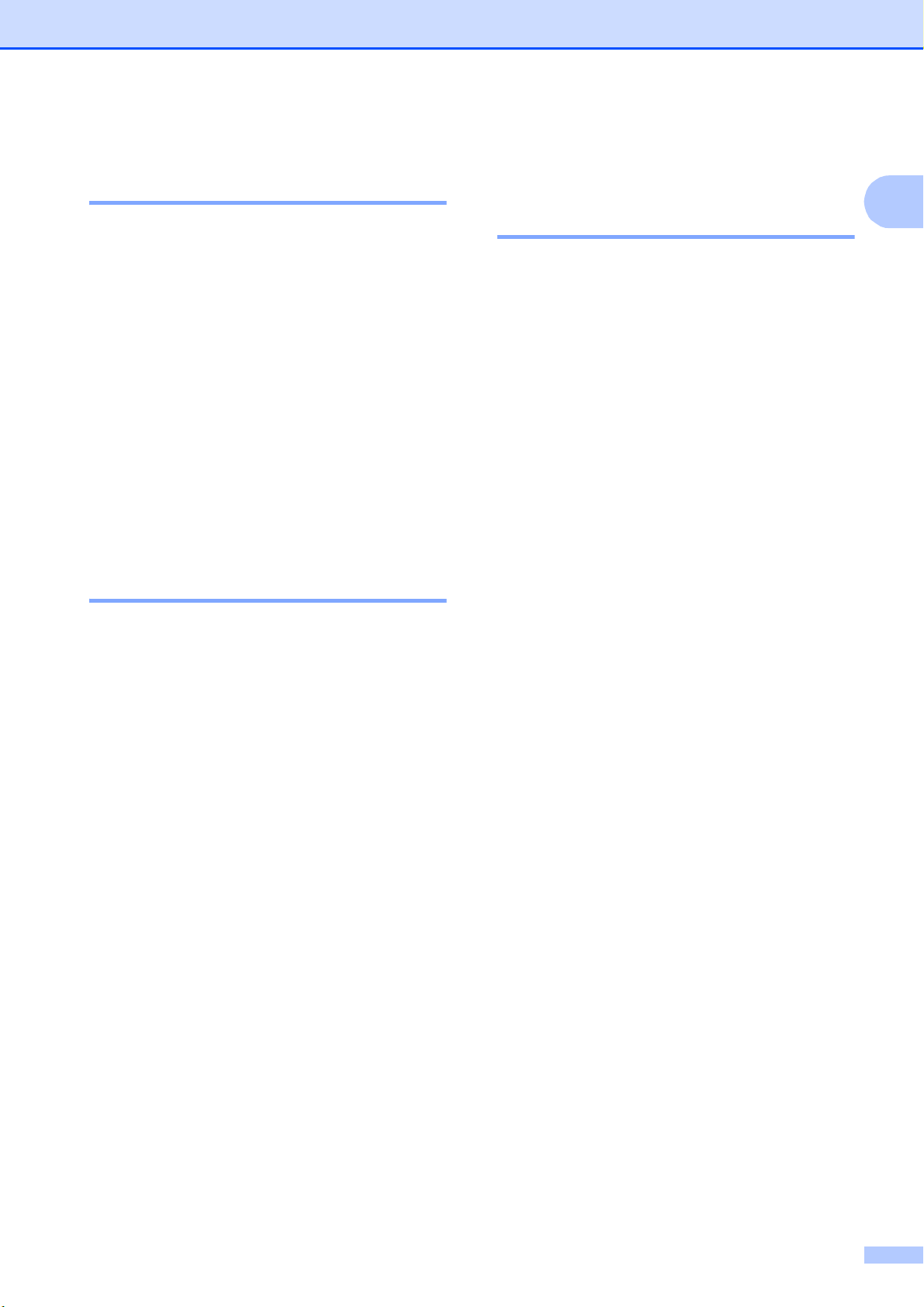
Общая информация
Громкость звукового сигнала 1
Если звуковой сигнал включен, он
подается при нажатии любой клавиши,
при ошибке или по окончании отправки
или приема факса.
Можно выбрать один из уровней
громкости звукового сигнала.
a Нажмите Меню, 2, 4, 2.
b Нажмите a или b, чтобы выбрать
Низкая, Средняя, Высокая или
Выкл.
Нажмите OK.
c Нажмите Стоп/Выход.
Громкость динамика 1
ЖК-дисплей 1
1
Контрастность ЖКД 1
Контрастность ЖКД можно настроить, тем
самым обеспечив более резкое и яркое
изображение. Если при чтении данных с
ЖКД возникают затруднения, попытайтесь
изменить настройку контрастности.
a Нажмите Меню, 2, 5.
b Нажмите a или b, чтобы выбрать
Светлый или Темный.
Нажмите OK.
c Нажмите Стоп/Выход.
Можно выбрать один из уровней
громкости динамика.
a Нажмите Меню, 2, 4, 3.
b Нажмите a или b, чтобы выбрать
Низкая, Средняя, Высокая или
Выкл.
Нажмите OK.
c Нажмите Стоп/Выход.
9
Page 18
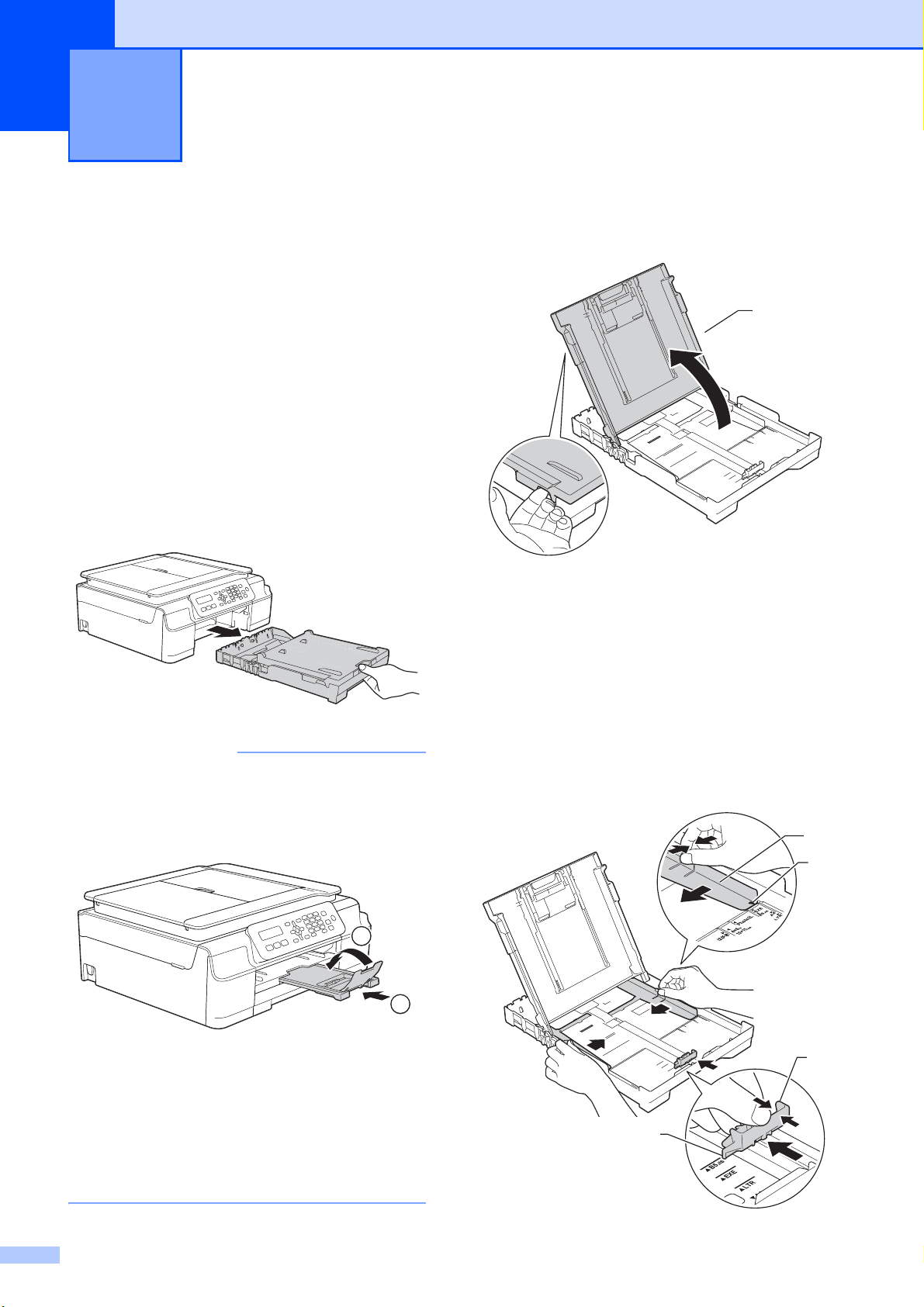
2
ПРИМЕЧАНИЕ
1
1
2
3
3
Загрузка бумаги 2
Загрузка бумаги и других печатных носителей
Одновременно загружайте в лоток бумагу
только одного формата и типа.
(Более подробно о формате бумаги,
плотности и толщине см. в разделе Выбор
правильного печатного носителя
uu стр.18.)
a Полностью выдвиньте лоток для
бумаги из устройства.
• Если щиток опорной панели (1)
раскрыт, закройте его, а затем
задвиньте опорную панель (2).
b Поднимите крышку выходного
лотка (1).
2
c Осторожно нажмите и сдвиньте
направляющие ширины бумаги (1), а
затем направляющую длины
бумаги (2) в соответствии с
форматом бумаги.
Убедитесь, что треугольные
отметки (3) на направляющих
ширины бумаги (1) и направляющей
длины бумаги (2) совмещены с
отметкой используемого формата
бумаги.
• Если в лоток загружена бумага другого
формата, необходимо изменить
настройку Формат бумаги в меню
устройства.
(См. в разделе Формат бумаги
uu стр. 16.)
10
1
2
Page 19
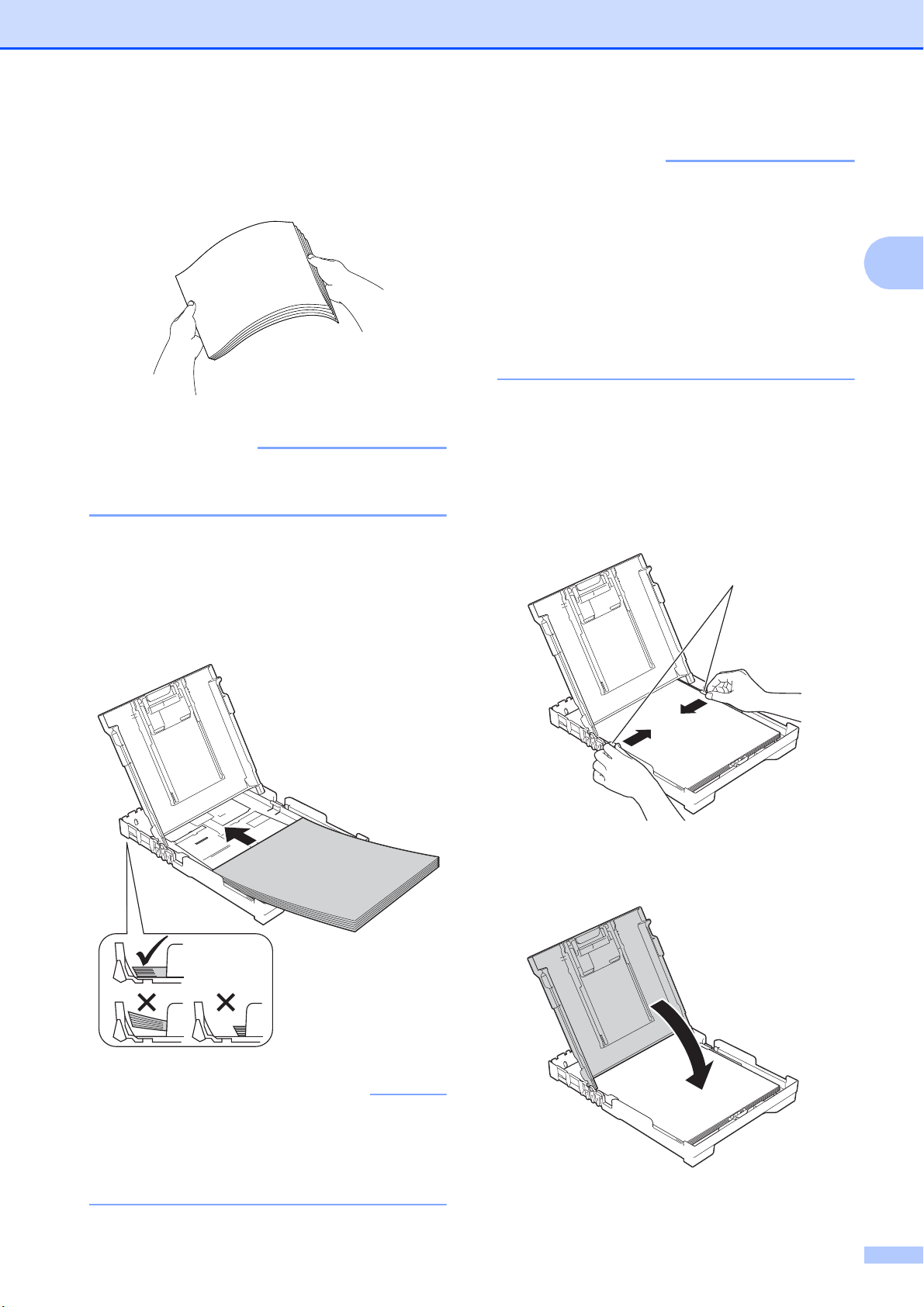
d Хорошо "распушите" пачку бумаги во
ПРИМЕЧАНИЕ
ВАЖНАЯ ИНФОРМАЦИЯ
ПРИМЕЧАНИЕ
избежание замятия и сбоев подачи.
Обязательно убедитесь в том, что
бумага не скручена и не смята.
e Осторожно положите бумагу в лоток
для бумаги лицевой стороной вниз,
верхним краем вперед.
Убедитесь, что бумага лежит в лотке
ровно.
Загрузка бумаги
Если требуется добавить бумагу, когда
бумага в лотке еще не закончилась,
удалите бумагу из лотка и объедините
ее с вновь добавляемой бумагой. Как
следует "распушите" стопку, а затем
поместите ее в лоток. Если бумагу
добавить, не "распушив" как следует
стопку, устройство может подавать
несколько листов одновременно.
f Осторожно отрегулируйте
направляющие ширины бумаги (1) в
соответствии с форматом бумаги.
Убедитесь, что направляющие
ширины бумаги упираются в края
стопки.
1
2
Не проталкивайте бумагу слишком
далеко, поскольку она может
приподняться в задней части лотка и
вызвать проблемы при подаче.
g Закройте крышку выходного лотка.
11
Page 20
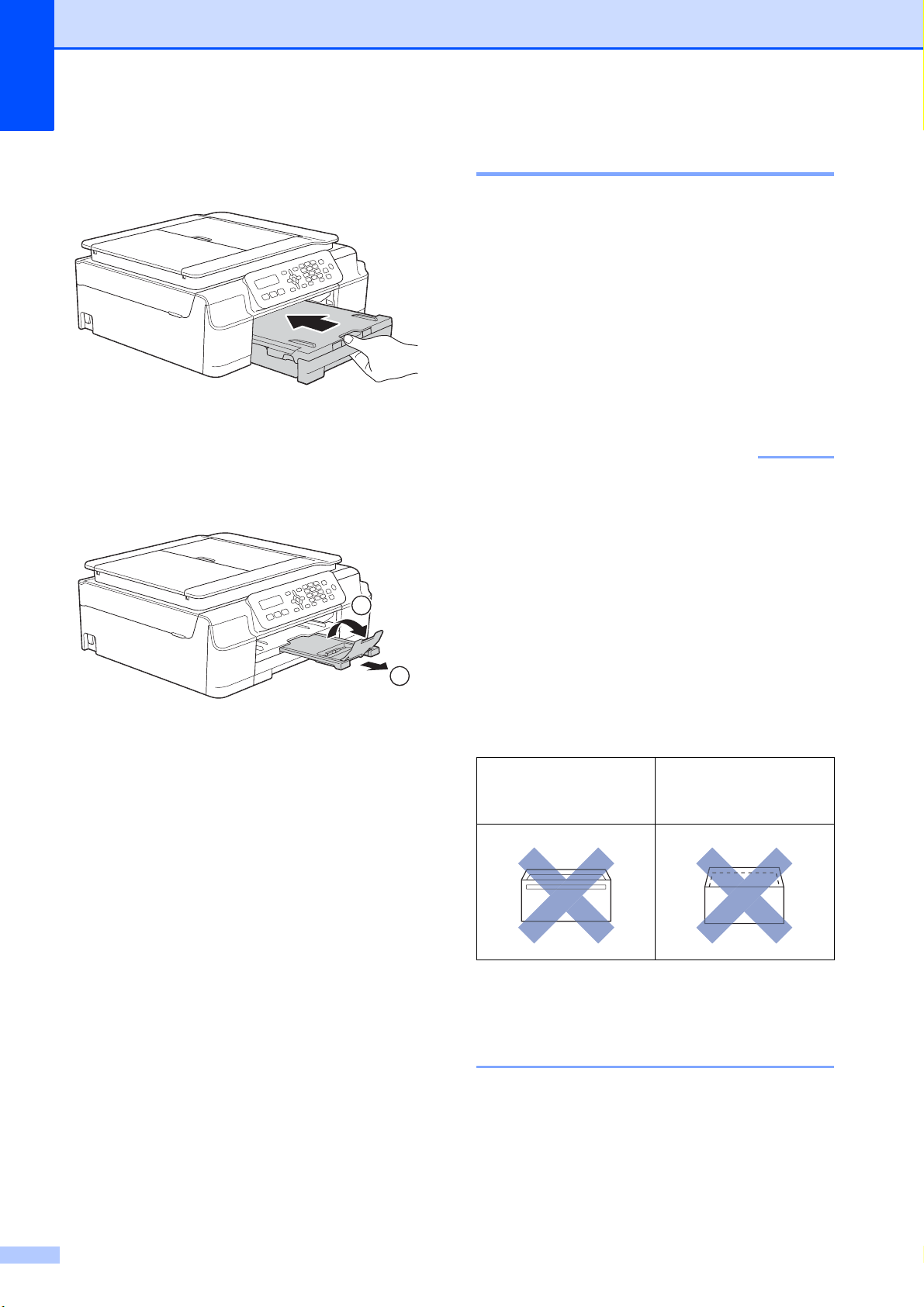
Глава 2
ВАЖНАЯ ИНФОРМАЦИЯ
h Медленно и с усилием вставьте лоток
для бумаги в устройство.
i Придерживая лоток для бумаги,
выдвиньте опорную панель (1) до
защелкивания на месте и раскройте
щиток опорной панели (2).
2
Загрузка конвертов 2
Общие инструкции по использованию конвертов
Используйте конверты плотностью от
80 до 95 г/м
Для некоторых конвертов необходимо
указать параметры полей в
приложении. Перед печатью
нескольких конвертов необходимо
выполнить пробную печать.
НЕ ИСПОЛЬЗУЙТЕ конверты
следующих типов, поскольку это может
вызвать сбои при подаче бумаги:
• конверты объемного типа;
• конверты с окошками;
• тисненые конверты (с выдавленным
текстом);
2
.
2
1
• конверты с зажимами или скобками;
• конверты с печатным текстом на
внутренней стороне.
Конверты с
нанесенным клеем
Конверты с
двойными
клапанами
Иногда при подаче бумаги могут
возникать сбои, вызванные толщиной,
форматом и формой клапанов
исп
о
льзуемых конвертов.
12
Page 21
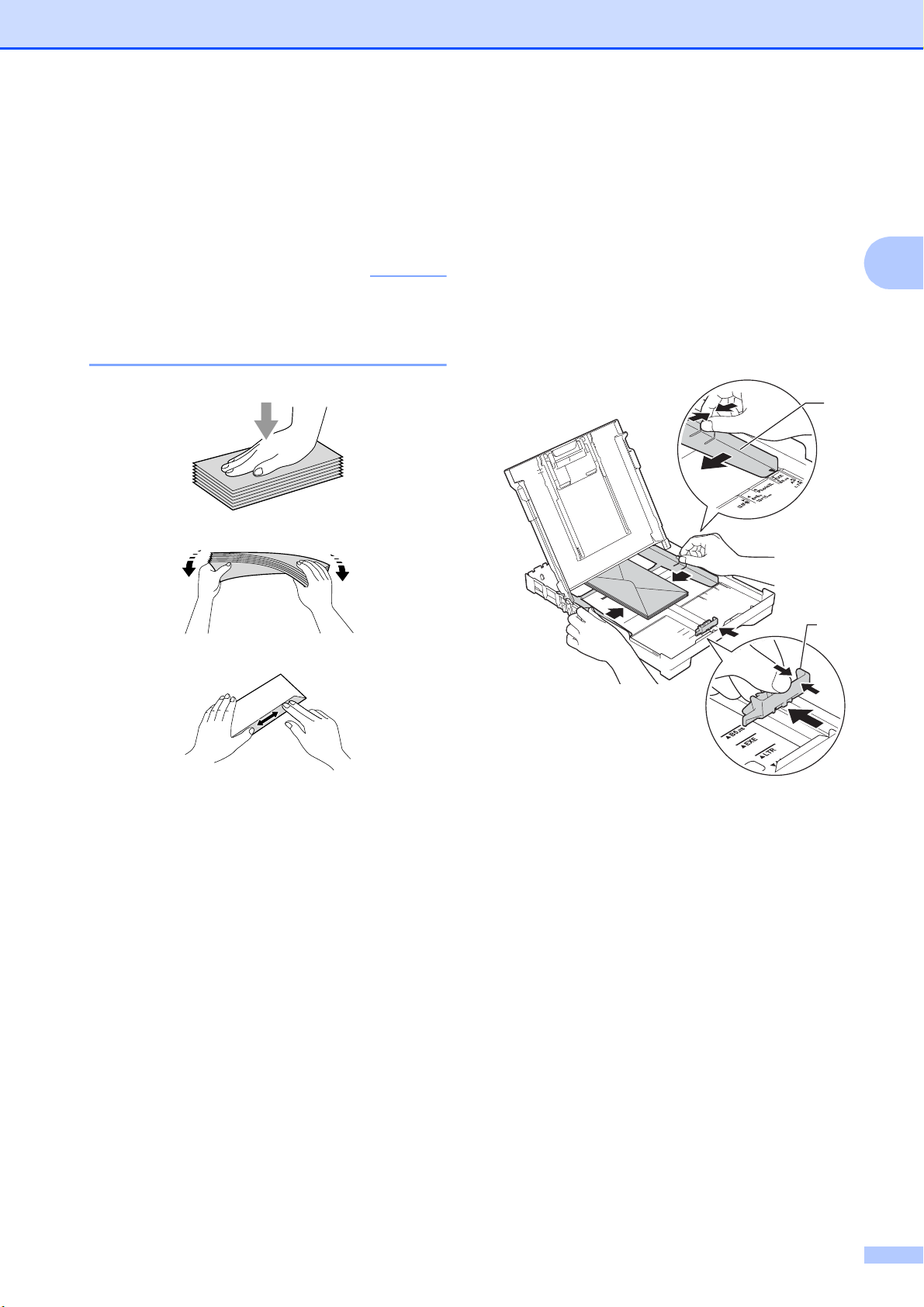
Загрузка бумаги
ВАЖНАЯ ИНФОРМАЦИЯ
Загрузка конвертов 2
a Перед загрузкой разгладьте углы и
края конвертов, чтобы сделать их как
можно более плоскими.
Если устройство подает из лотка сразу
два конверта, загружайте в лоток для
бумаги по одному конверту.
b Кладите конверты в лоток для бумаги
стороной адреса вниз. Если клапаны
конвертов расположены на длинном
крае, загружайте конверты в лоток
клапаном влево, как показано на
рисунке. Осторожно нажмите и
сдвиньте направляющие ширины
бумаги (1), а затем направляющую
длины бумаги (2) в соответствии с
форматом конвертов.
1
2
2
13
Page 22
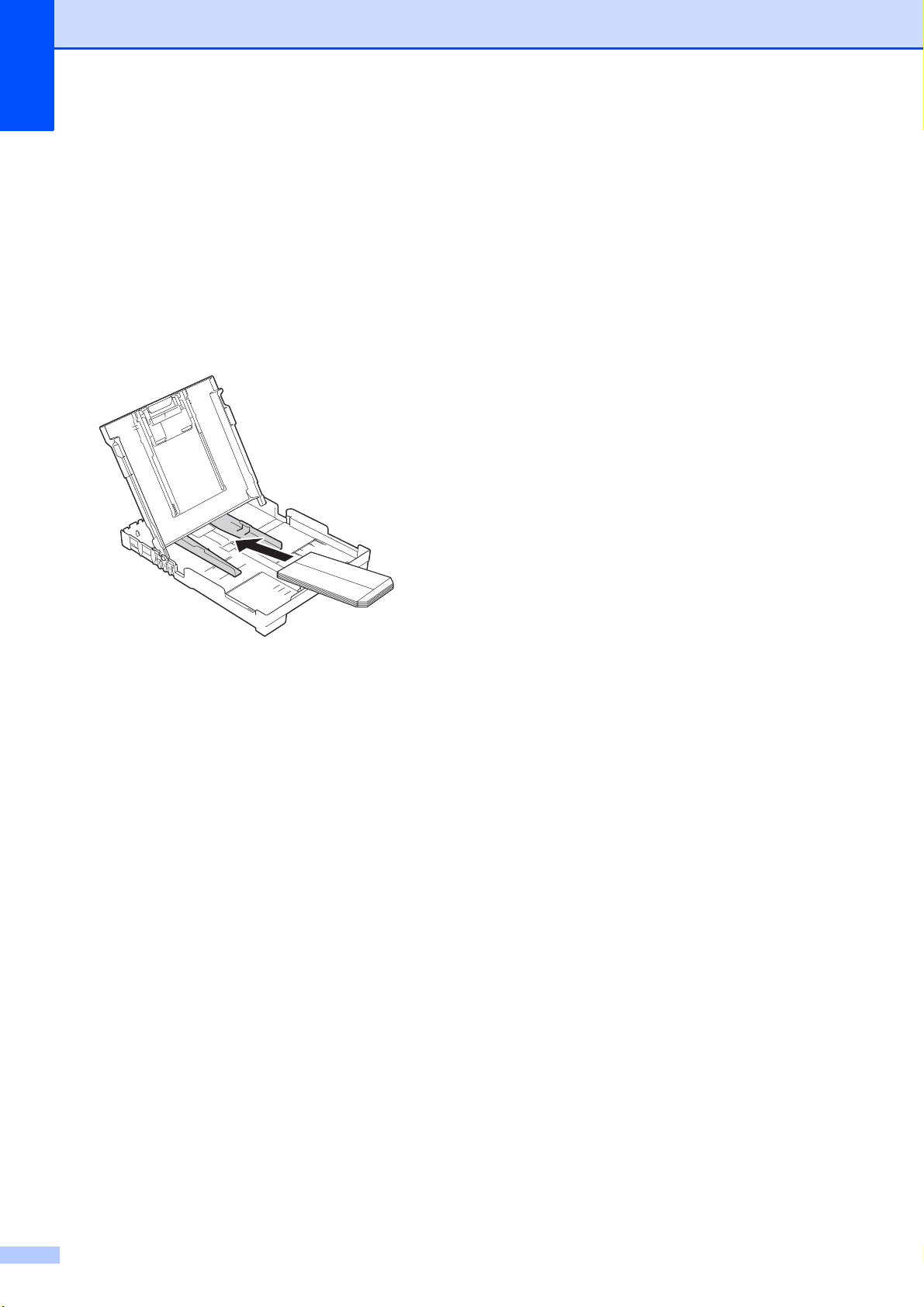
Глава 2
Если при печати на конвертах с
клапаном на коротком крае возникают
проблемы, попытайтесь выполнить
следующие действия.
a Откройте клапан конверта.
b Положите конверт в лоток для бумаги
стороной адреса вниз и расположите
клапан, как показано на рисунке.
2
c В диалоговом окне драйвера
принтера выберите Перевернутая
печать (Windows
ориентацию страницы (Macintosh),
а затем отрегулируйте формат и поля
в используемом приложении.
(uu Руководство по использованию
программного обеспечения и по
работе в сети.)
®
) или Изменить
14
Page 23
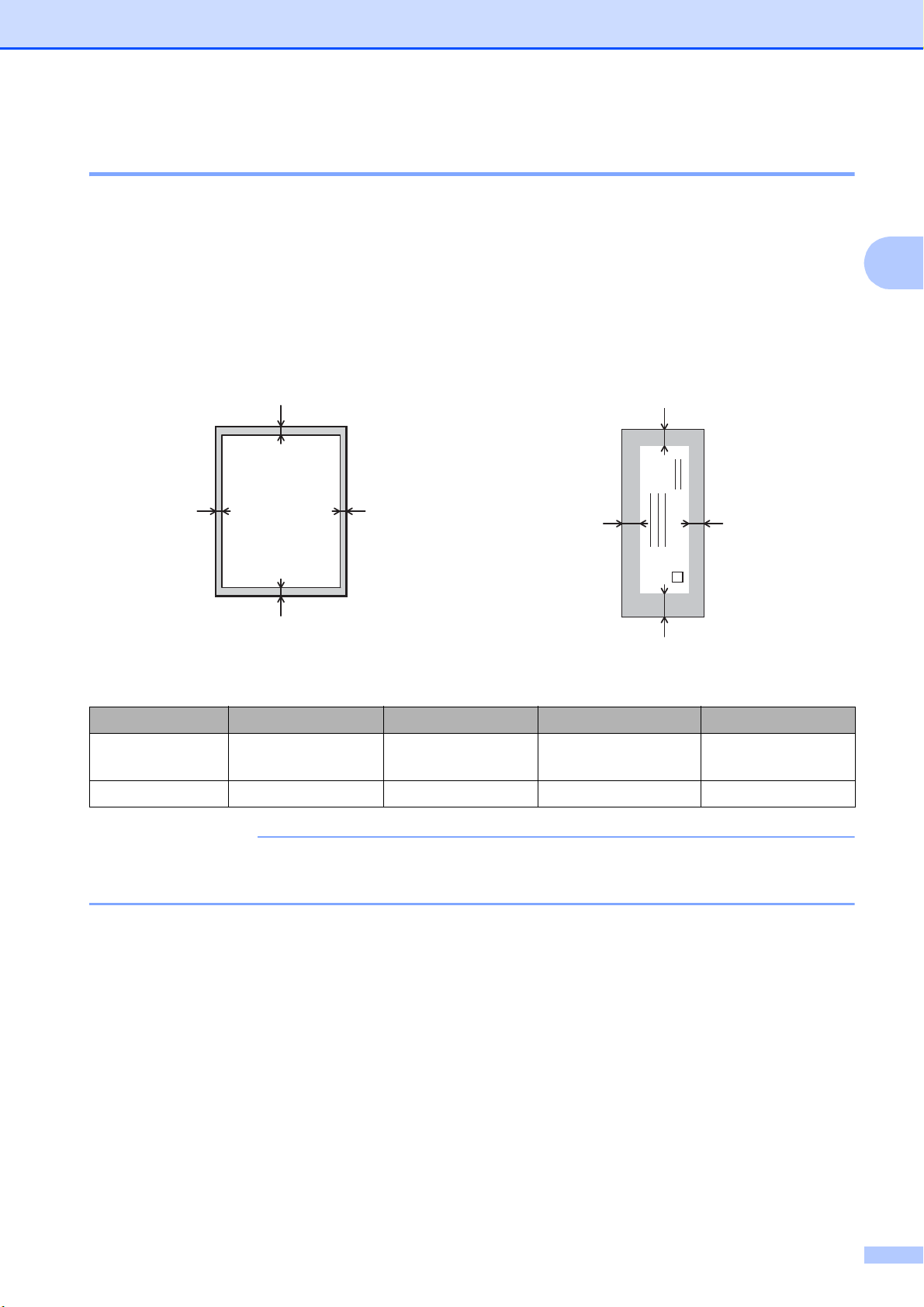
Загрузка бумаги
ПРИМЕЧАНИЕ
1
3
24
1
3
42
Область, недоступная для печати 2
Область печати зависит от настроек в используемом приложении. На рисунках показаны
непечатаемые области на листовой бумаге и конвертах. Устройство может выполнять
печать в областях листовой бумаги, отмеченных на рисунке серым цветом, если доступна
и включена функция печати "Без полей".
(uu Руководство по использованию программного обеспечения и по работе в сети.)
Листовая бумага Конверты
2
Сверху (1) Слева (2) Снизу (3) Справа (4)
Листовая
бумага
Конверты 22 мм 3 мм 22 мм 3 мм
3 мм 3 мм 3 мм 3 мм
При печати на конвертах, а также при двусторонней печати функция печати "Без полей"
недоступна.
15
Page 24
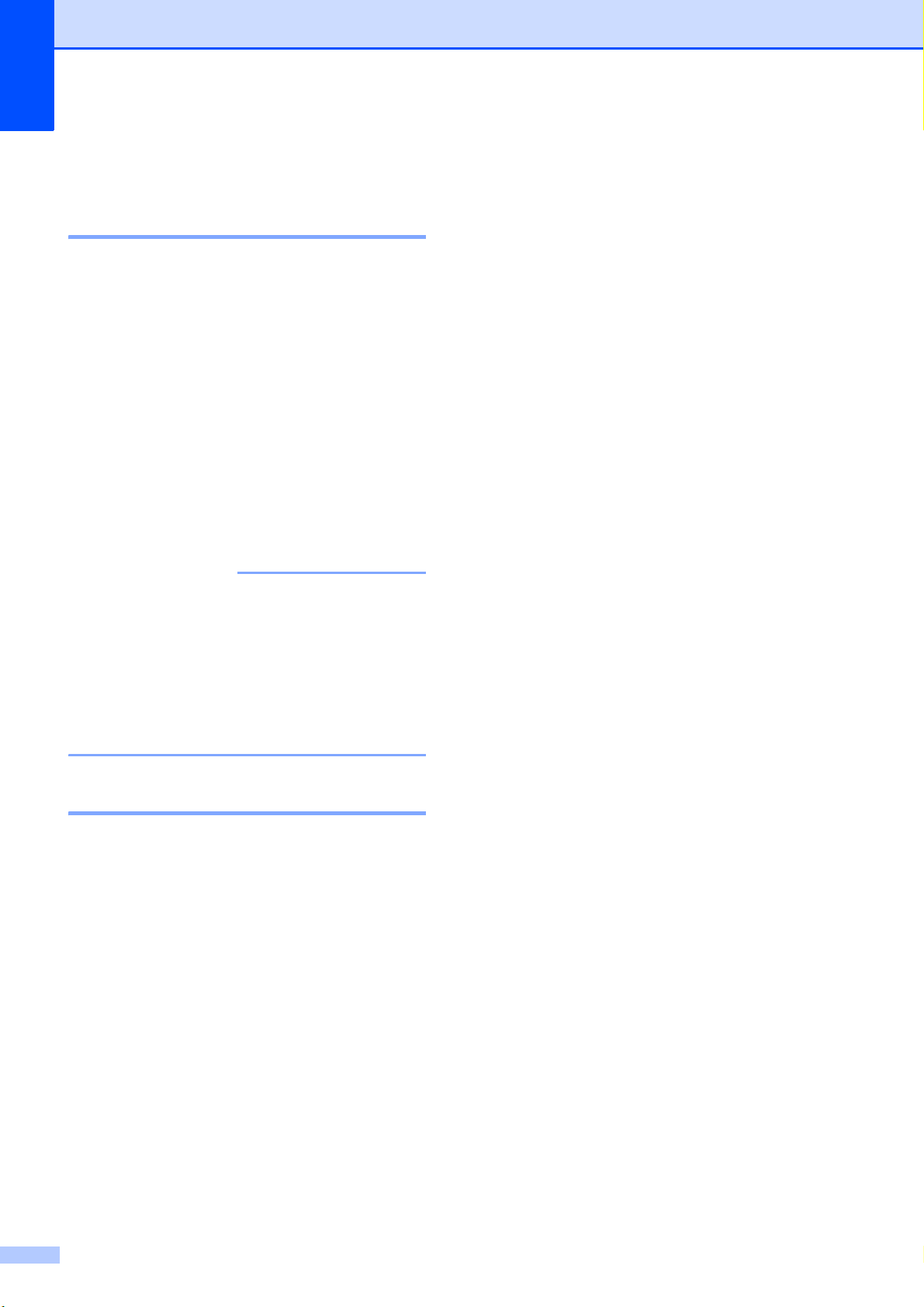
Глава 2
ПРИМЕЧАНИЕ
Настройки бумаги 2
Тип бумаги 2
Для достижения оптимального качества
печати настройте устройство в
соответствии с типом используемой
бумаги.
a Нажмите Меню, 2, 2.
b Нажмите a или b, чтобы выбрать
Обычная бумага, Для
струйн.печ., Brother BP71,
Другая глянцевая или Пленки.
Нажмите OK.
c Нажмите Стоп/Выход.
Устройство выводит бумагу стороной
печати вверх в лоток для бумаги в
передней части устройства. Если
используются прозрачные пленки или
глянцевая бумага, то во избежание
замятия бумаги или смазывания
удаляйте каждый отпечатанный лист
немедленно.
Формат бумаги 2
Для печати копий можно использовать
форматы бумаги A4, A5, Фото (10 × 15 см)
и Letter. Для печати факсов можно
использовать форматы бумаги A4 и Letter.
Если формат бумаги, загружаемой в
устройство, отличается от предыдущего,
необходимо изменить также и настройку
Формат бумаги, с тем чтобы устройство
смогло уместить входящий факс на
странице.
a Нажмите Меню, 2, 3.
b Нажмите a или b, чтобы выбрать A4,
A5, 10x15см или Letter.
Нажмите OK.
c Нажмите Стоп/Выход.
Допустимая бумага и другие печатные носители
Качество печати зависит от типа бумаги,
используемой в устройстве.
Чтобы обеспечить наилучшее качество
печати для выбранных настроек,
обязательно указывайте значение для
параметра "Тип бумаги" в соответствии с
типом бумаги, загруженной в лоток.
Можно использовать обычную бумагу,
бумагу для струйных принтеров (с
покрытием), глянцевую бумагу,
прозрачные пленки и конверты.
Перед закупкой большого ко
бу
маги рекомендуется выполнить
пробную печать на бумаге различных
типов.
Для обеспечения наилучшего качества
печати используйте бумагу Brother.
Если печать выполняется на бумаге
для струйных принтеров (с покрытием),
прозрачных пленках или глянцевой
бумаге, необходимо правильно
выбрать печатный носитель на вкладке
драйвера принтера Основные или
указать соответствующее значение для
настройки "Тип бумаги" в устр
(
См. в разделе Тип бумаги uu стр.16.)
При печати на фотобумаге Brother
загружайте в лоток для бумаги один
дополнительный лист этой же
фотобумаги. Для этой цели в упаковку
фотобумаги вложен дополнительный
лист.
Если используются прозрачные пленки
или фотобумага, то во избежание
замятия бумаги или смазывания
удаляйте каждый отпечатанный лист
едленно.
нем
Не прикасайтесь к только что
отпечатанной поверхности листа. Если
лист не высох полностью, на пальцах
могут остаться пятна.
личества
ойстве.
2
16
Page 25
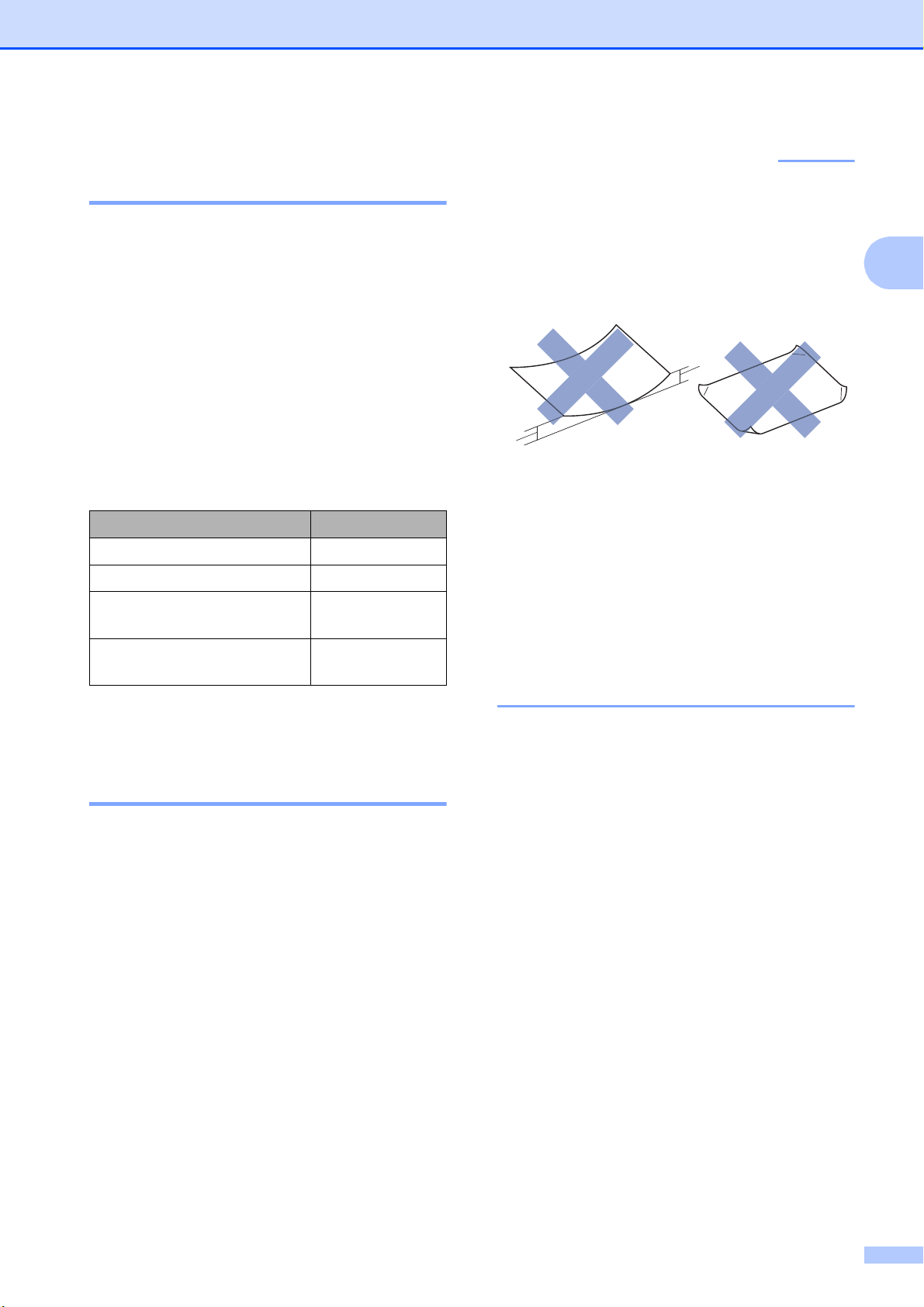
Рекомендуемые печатные
ВАЖНАЯ ИНФОРМАЦИЯ
1
1
Загрузка бумаги
носители 2
Для обеспечения наилучшего качества
печати рекомендуется использовать
бумагу Brother, приведенную в следующей
таблице.
При отсутствии в продаже бумаги Brother
рекомендуется перед закупкой большого
количества бумаги выполнить пробную
печать на бумаге различных типов.
Для печати на прозрачных пленках
рекомендуется использовать прозрачную
пленку 3M.
Бумага Brother
Тип бумаги Наименование
A4 обычная BP60PA
A4 глянцевая фотобумага BP71GA4
A4 для струйной печати
(матовая)
10 × 15 см глянцевая
фотобумага
BP60MA
BP71GP
Правила обращения с
печатными носителями и их
хранение 2
Храните бумагу в оригинальной
запечатанной упаковке. Бумага должна
оставаться ровной и храниться вдали
от источников влаги, прямого
солнечного света и высоких
температур.
НЕ ИСПОЛЬЗУЙТЕ бумагу следующих
типов:
• Поврежденную или скрученную
бумагу, бумагу со складками или
бумагу неправильной формы
1 Загибы размером 2 мм и более
могут вызвать замятие бумаги.
• Сильно блестящую бумагу и бумагу
с выраженной текстурой
• Бумагу, которую невозможно
сложить в ровную стопку
• Бумагу с поперечным
расположением волокон (Short
Grain)
Вместимость крышки выходного лотка
До 50 листов бумаги формата A4
плотностью 80 г/м
Во избежание смазывания прозрачные
пленки и фотобумага должны
подбираться с крышки выходного лотка
по одному листу.
2
.
2
2
Не прикасайтесь к блестящей стороне
фотобумаги (с покрытием). Загружайте
фотобумагу блестящей стороной вниз.
Не прикасайтесь ни к одной из сторон
прозрачных пленок, поскольку пленки
впитывают влагу и пот, и эт
привести к ухудшению качества печати.
Прозрачные пленки, предназначенные
для лазерных принтеров/копиров,
могут вызвать появление пятен на
следующем документе. Используйте
только пленки, рекомендованные для
печати на струйных принтерах.
о мо
жет
17
Page 26
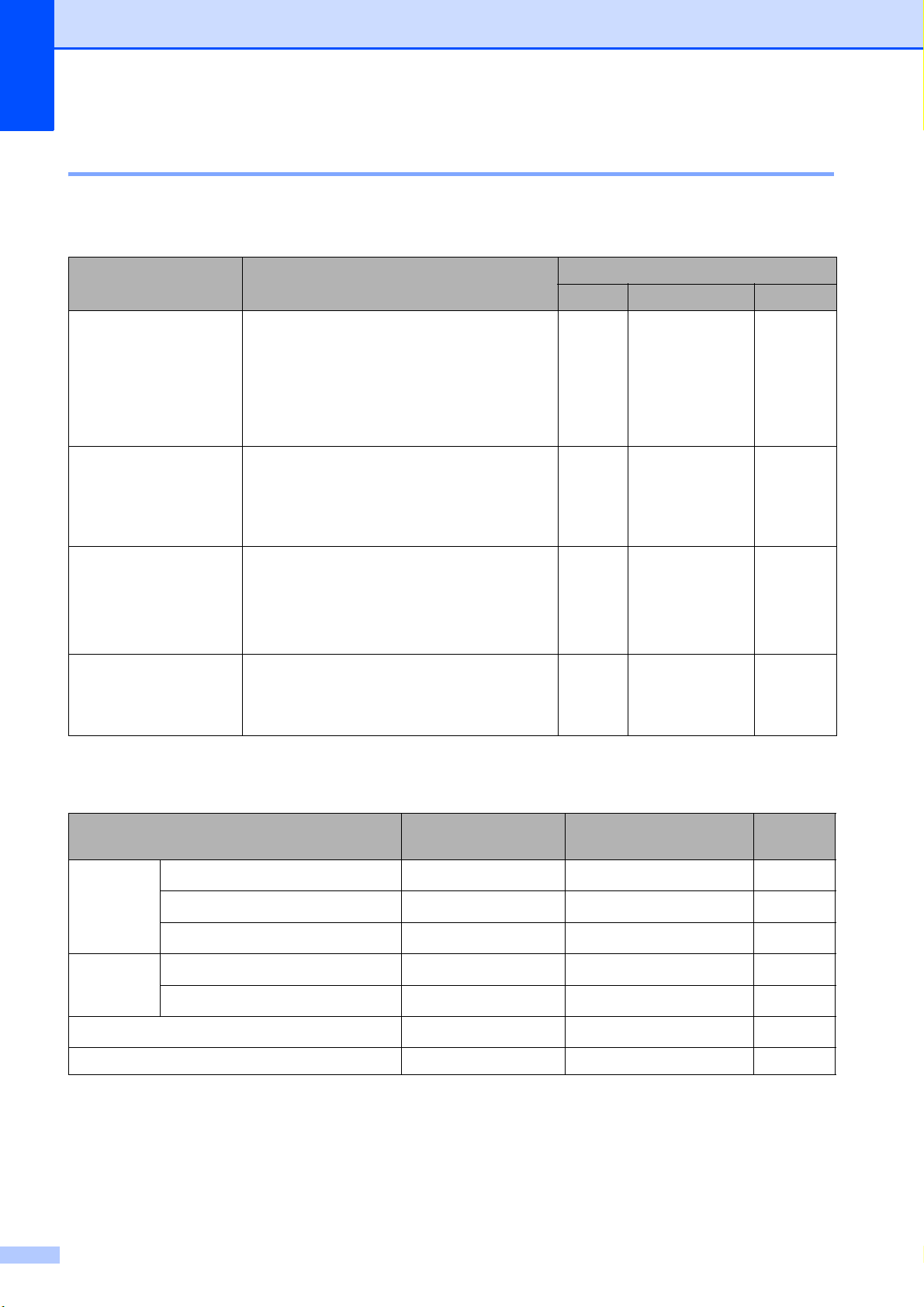
Глава 2
Выбор правильного печатного носителя 2
Тип и формат бумаги для различных операций 2
Тип бумаги Формат бумаги Назначение
Факс Копирование
Принтер
Листовая бумага A4 210 × 297 мм Да Да Да
Letter 215,9 × 279,4 мм Да Да Да
Executive 184 × 267 мм –– Да
A5 148 × 210 мм – Да Да
A6 105 × 148 мм –– Да
Карточки Фото 10 × 15 см – Да Да
Фото 2L 13 × 18 см –– Да
Учетные
127 × 203 мм –– Да
карточки
Конверты Конверт C5 162 × 229 мм –– Да
Конверт DL 110 × 220 мм –– Да
Com-10 105 × 241 мм –– Да
Monarch 98 × 191 мм –– Да
Прозрачные пленки A4 210 × 297 мм – Да Да
Letter 215,9 × 279,4 мм – Да Да
A5 148 × 210 мм – Да Да
Плотность бумаги, толщина бумаги и вместимость лотка 2
Тип бумаги Плотность Толщина Число
листов
2
Листовая
бумага
Обычная бумага
Бумага для струйных принтеров
Глянцевая бумага
Карточки Фотографии
Учетные карточки
Конверты
от 64 до 120 г/м
от 64 до 200 г/м
До 220 г/м
До 220 г/м
До 120 г/м
2
2
2
от 80 до 95 г/м
2
от 0,08 до 0,15 мм
2
от 0,08 до 0,25 мм 20
до 0,25 мм
до 0,25 мм
до 0,15 мм 30
до 0,52 мм 10
Прозрачные пленки –– 10
1
До 100 листов бумаги плотностью 80 г/м2.
2
Бумага BP71 (плотностью 260 г/м2) предназначена специально для струйных принтеров Brother.
100
20
20
1
2
2
18
Page 27
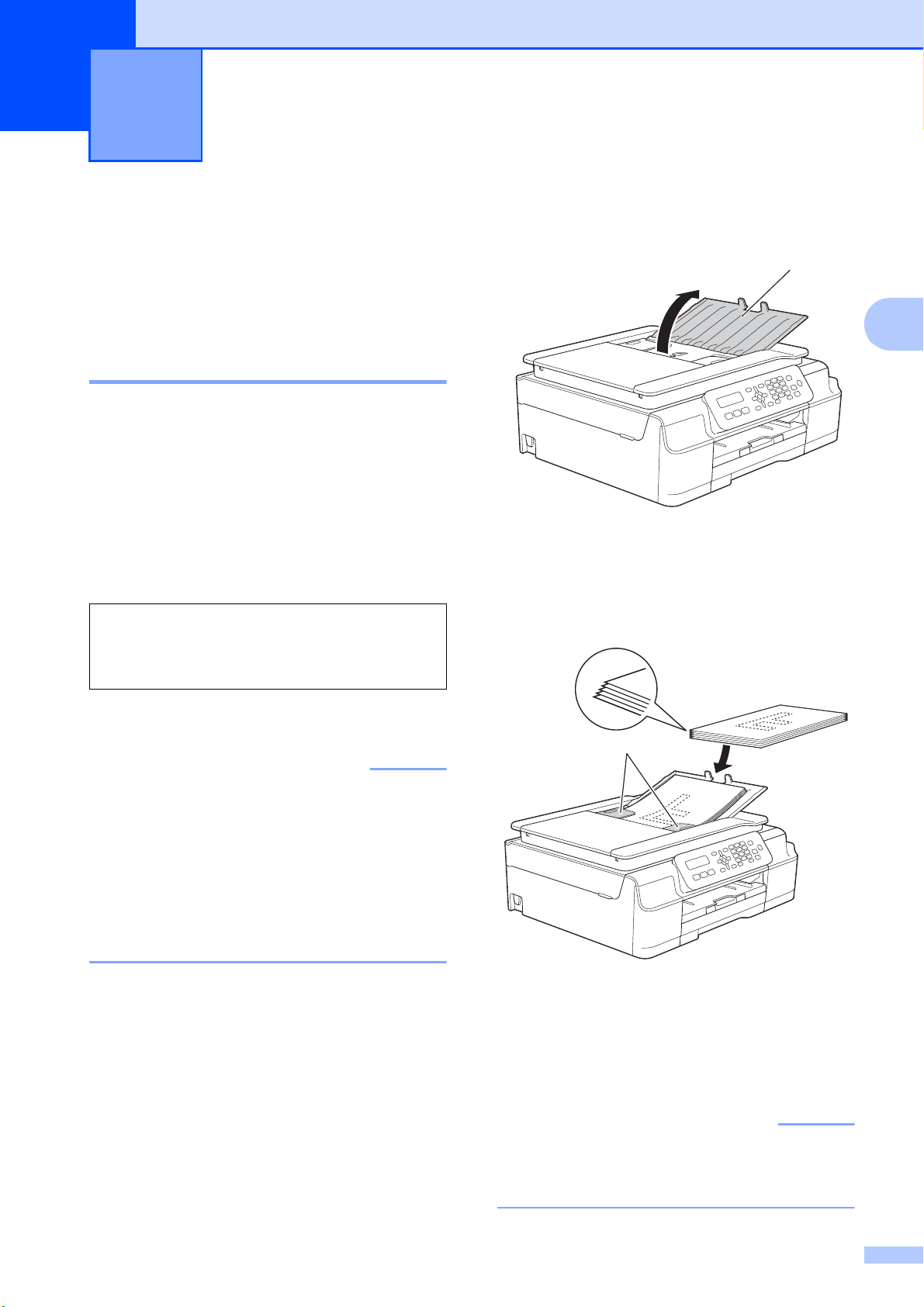
3
ВАЖНАЯ ИНФОРМАЦИЯ
ВАЖНАЯ ИНФОРМАЦИЯ
1
1
Загрузка документов 3
Загрузка документов 3
Отправлять факсы, делать копии или
сканировать можно как при помощи АПД
(автоподатчика), так и со стекла сканера.
Использование АПД 3
АПД вмещает до 20 страниц и подает
каждый лист отдельно. Используйте
бумагу соответствующих форматов и
плотности, как это показано в таблице.
Перед загрузкой страниц в АПД не
забудьте "распушить" их края.
Размеры и плотность документов 3
Длина: от 148 до 355,6 мм
Ширина: от 148 до 215,9 мм
Плотность:
от 64 до 90 г/м
2
a Раскройте опорную панель
документов АПД (1).
b Тщательно "распушите" загружаемую
стопку.
c Отрегулируйте положение
направляющих для бумаги (1) по
ширине документа.
3
Загрузка документов 3
• НЕ ТЯНИТЕ документ во время подачи.
• НЕ ИСПОЛЬЗУЙТЕ бумагу, если она
скручена, смята, сложена, разорвана,
соединена скобами, скреплена
скрепками, склеена клеем или лентой.
• НЕ ИСПОЛЬЗУЙТЕ картон, газетную
бумагу или ткань.
Убедитесь, что документы, написанные
чернилами или исправленные с помощью
корректора, полностью высохли.
d Вставьте документы в АПД лицевой
стороной вниз, верхним краем
вперед таким образом, чтобы они
касались роликов подачи бумаги.
На экране отображается сообщение
АПД готов.
НЕ ОСТАВЛЯЙТЕ толстые документы
на стекле сканера. Это может привести
к замятию в АПД.
19
Page 28
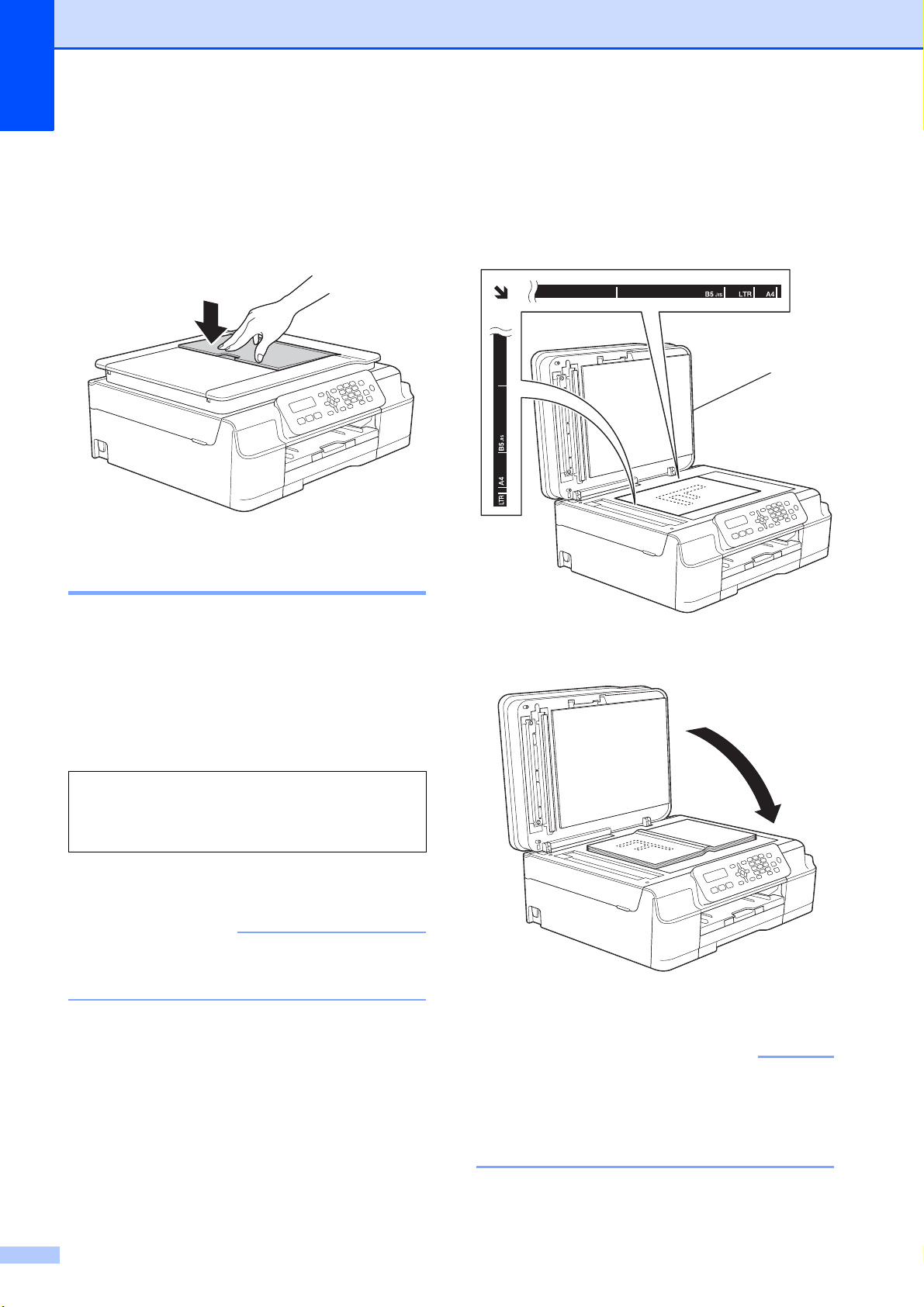
Глава 3
ПРИМЕЧАНИЕ
ВАЖНАЯ ИНФОРМАЦИЯ
e Закончив использование АПД,
закройте опорную панель документов
АПД. Нажмите на левую верхнюю
часть опорной панели документов
АПД, чтобы закрыть ее полностью.
Со стекла сканера 3
b Используя разметку для левого и
верхнего края документа,
расположите документ в левом
верхнем углу стекла сканера
лицевой стороной вниз.
1
Для отправки/приема факсов,
копирования или сканирования одной
страницы или нескольких страниц книги
можно использовать стекло сканера.
Допустимые размеры документов 3
Длина: до 297 мм
Ширина: до 215,9 мм
Масса: до 2 кг
Загрузка документов 3
При использовании стекла сканера
АПД должен быть пуст.
a Поднимите крышку для документа.
1 крышка для документа
c Закройте крышку для документа.
20
При сканировании книги или большого
многостраничного документа НЕ
ЗАХЛОПЫВАЙТЕ крышку и не
нажимайте на нее.
Page 29
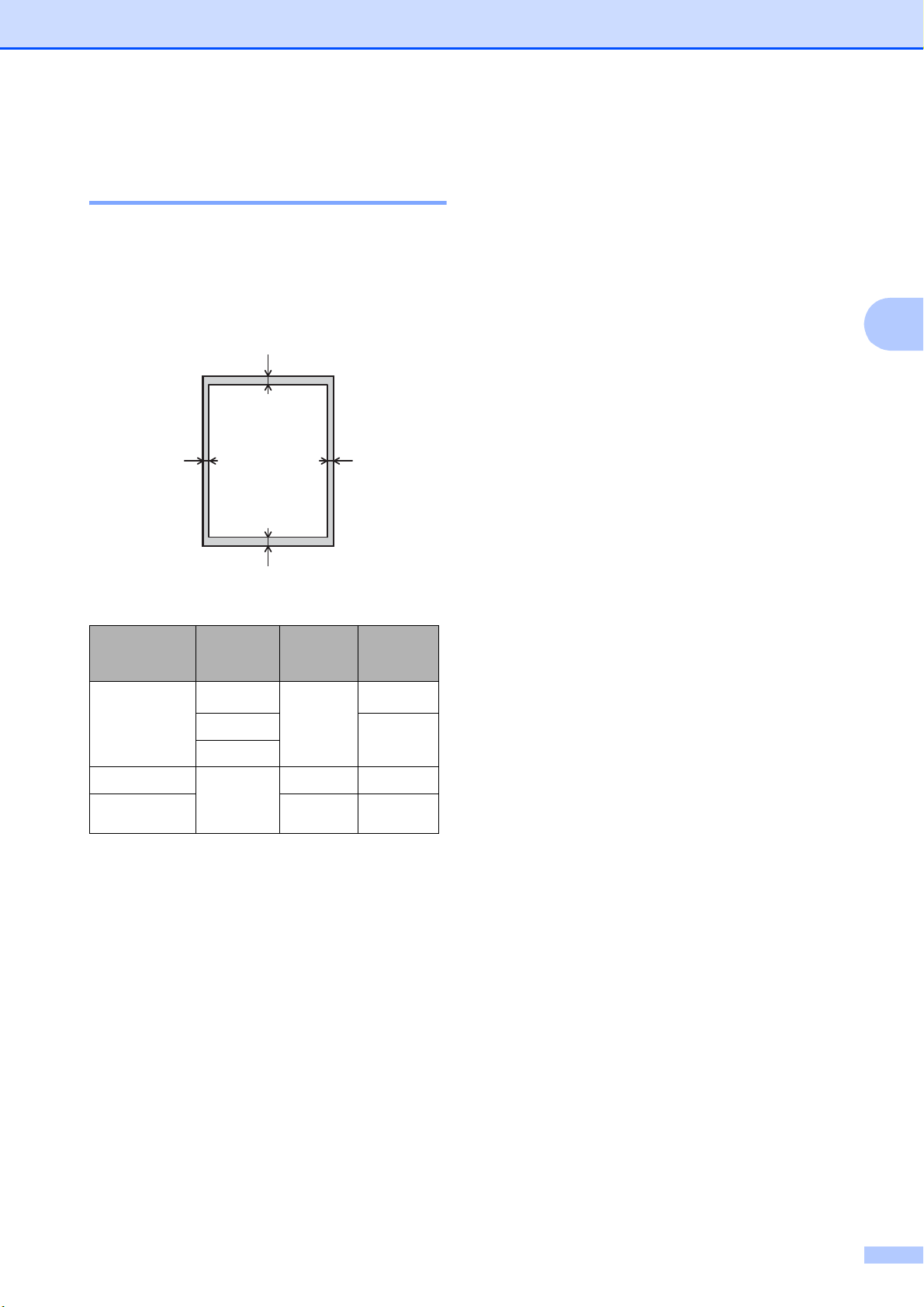
Область, недоступная для
1
3
24
сканирования 3
Область сканирования зависит от
настроек в используемом приложении. В
таблице приведены размеры областей,
недоступных для сканирования.
Загрузка документов
3
Назначение
Факс A4 3 мм
Копирование Все
Сканирование
1
При использовании АПД недоступная для
сканирования область составляет 1 мм от края.
Размер
документа
Letter 4 мм
Legal
форматы
бумаги
Сверху (1)
Снизу (3)
3 мм 3 мм
1 мм 1 мм
Слева (2)
Справа (4)
3 мм
1
21
Page 30
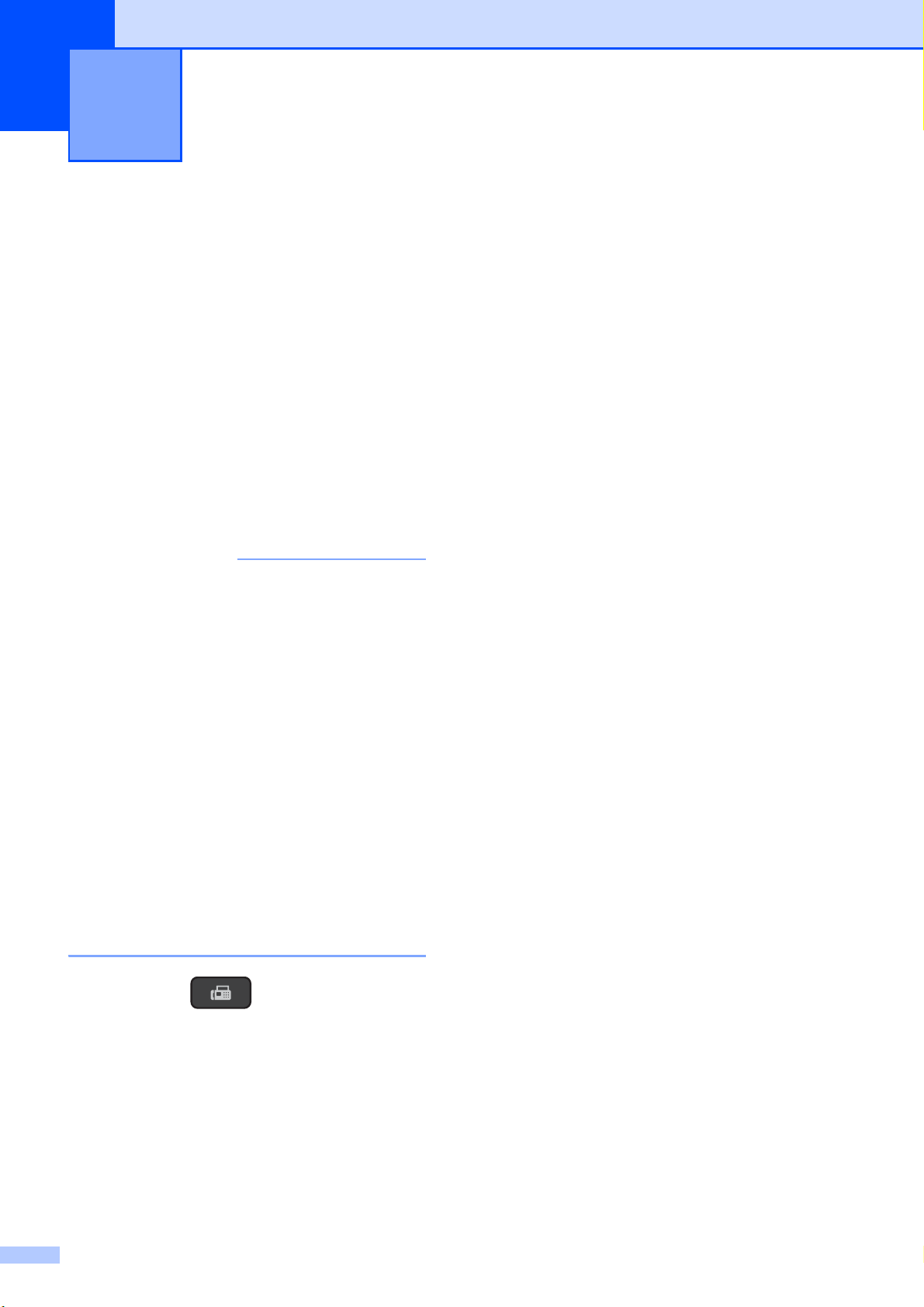
4
ПРИМЕЧАНИЕ
Отправка факса 4
Отправка факса 4
Для отправки факса выполните
следующие действия.
a Для загрузки документа выполните
одно из следующих действий.
Вставьте документ в АПД лицевой
стороной вниз. (См. в разделе
Использование АПД uu стр. 19.)
Положите документ на стекло
сканера лицевой стороной вниз.
(См. в разделе Со стекла сканера
uu стр.20.)
• Для отправки цветных
многостраничных факсов используйте
АПД.
• Если при отправке черно-белого факса
из АПД память устройства заполнена,
факс будет отправлен в реальном
времени.
• Для отправки факсом отдельной
страницы книги можно использовать
стекло сканера. Можно отправлять
документы вплоть до формата A4 или
Letter.
• Поскольку за один раз можно
сканировать только одну ст
отправке многостраничного документа
удобнее использовать АПД.
раницу, пр
и
c Можно изменить следующие
настройки отправки факса.
(Руководство по
основным функциям)
Подробные инструкции по изменению
следующих настроек отправки факса
см. на стр. 23–24.
Область сканирования со стекла
сканера
Передача цветного факса
Отчет контроля передачи
(настройка)
(Руководство по
дополнительным функциям)
Описание дополнительных операций
и настроек отправки факса
(uu Руководство по
дополнительным функциям:
Отправка факса (только
C)).
MF
Контрастность
Разрешение факса
Отправка факса в конце вызова
Рассылка
Передача в режиме реального
времени
Режим международной связи
Отмена заданий, ожидающих
отправки
мод
ели
b Нажмите (ФАКС).
22
d Введите номер факса с помощью
цифровой клавиатуры, быстрого
набора или поиска.
Page 31

Отправка факса
ПРИМЕЧАНИЕ
e Нажмите Ч/б Старт или Цвет Старт.
Отправка факса из АПД 4
Устройство начинает
сканирование документа для
отправки.
Отправка факса со стекла
сканера
При нажатии Ч/б Старт
устройство начинает
сканирование первой страницы.
Перейдите к шагу f.
При нажатии Цвет Старт
устройство начинает набор
номера и отправку документа.
f Когда на ЖКД отображается запрос
След. страница?, выполните одно
из следующих действий.
Чтобы отправить одну страницу,
нажмите 2, чтобы выбрать
Нет(Набр) (или нажмите Ч/б
Старт еще раз).
Устройство начинает отправку
документа.
Остановка отправки/приема
факсов 4
Чтобы остановить отправку/прием факсов,
нажмите Стоп/Выход.
Настройка области
сканирования для отправки
4
факсов со стекла сканера 4
4
Если сканируются документы в формате
Letter, то в качестве области сканирования
следует выбрать значение "Letter". В
противном случае боковые части факсов
не будут сканированы.
a Загрузите документ.
b Нажмите (ФАКС).
c Нажмите Меню, 3, 2, 0.
d Нажмите a или b, чтобы выбрать
Letter (или A4).
Нажмите OK.
e Нажмите Стоп/Выход.
Чтобы отправить несколько
страниц, нажмите 1, чтобы
выбрать Да, и перейдите к шагу g.
g Положите следующую страницу на
стекло сканера.
Нажмите OK.
Устройство начинает сканирование
страницы. (Повторяйте шаги f и g
для отправки каждой следующей
страницы.)
h По завершении сканирования всех
страниц нажмите 2 или Ч/б Старт,
чтобы начать отправку факса.
f Введите номер факса.
g Нажмите Ч/б Старт или Цвет Старт.
Эта настройка доступна только при
отправке документов, сканированных
со стекла сканера.
Передача цветного факса 4
Данное устройство может отправлять
цветные факсы на факсимильные
аппараты, поддерживающие эту функцию.
Цветные факсы невозможно сохранять в
памяти устройства. Устройство
отправляет цветной факс в реальном
времени (даже если для параметра Мгнв.
отправка выбрано значение Выкл).
23
Page 32

Глава 4
ПРИМЕЧАНИЕ
Отмена выполняемой отправки факса 4
Чтобы отменить отправку факса во время
сканирования, набора номера или
собственно отправки, нажмите
Стоп/Выход.
Отчет контроля передачи 4
Отчет контроля передачи можно
использовать как свидетельство отправки
факса. В этом отчете указаны имя или
номер факса отправителя, время и дата
передачи, длительность передачи, число
отправленных страниц и состояние
передачи (выполнена успешно или нет).
Для отчета контроля передачи
предусмотрено несколько параметров:
Вкл.: печать отчета после отправки
каждого факса.
• Если выбрано значение Вкл.+Изобр.
или Выкл.+Изобр., изображение
печатается в отчете контроля
передачи, только если для функция
передачи в реальном времени выбрано
значение Выкл. Изображение не
появляется в отчете при отправке
цветного факса.
(uu Руководство по
дополнительным функциям: Передача
в режиме реального времени.)
• Если передача выполнена успешно, об
этом св
рядом с записью ИТОГ в отчете
контроля передачи. Если при передаче
произошла ошибка, об этом
свидетельствует отметка ОШИБ. рядом
с записью ИТОГ.
идетельствует отметка ОК
Вкл.+Изобр.: пе
отправки каждого факса. В отчет
включается фрагмент первой страницы
факса.
Выкл.: отчет не будет напечатан.
Выкл.+Изобр.: отчет не будет
напечатан.
ать отчета после
ч
a Нажмите Меню, 3, 3, 1.
b Нажмите a или b, чтобы выбрать
Выкл.+Изобр., Вкл., Вкл.+Изобр.
или Выкл.
Нажмите OK.
c Нажмите Стоп/Выход.
24
Page 33

Прием факса 5
5
Режимы приема 5
Режим приема следует выбирать в зависимости от внешних устройств, а также услуг,
предоставляемых телефонной компанией.
Выбор режима приема 5
По умолчанию устройство автоматически принимает все отправляемые на него факсы.
Следующая схема поможет выбрать правильный режим приема.
Более подробную информацию о режимах приема см. в разделе Использование режимов
приема uu стр. 26.
5
Для задания режима приема выполните приведенные инструкции.
a Нажмите (ФАКС).
b Нажмите Меню, 3, 1, 1.
c Нажмите a или b, чтобы выбрать Только факс, Факс/Телефон, Внешний А/О или
Ручной.
Нажмите OK.
d Нажмите Стоп/Выход.
25
Page 34

Глава 5
Использование режимов приема
В некоторых режимах приема устройство
отвечает автоматически (Только факс и
Факс/Телефон). Перед использованием
этих режимов приема может
потребоваться изменить задержку ответа.
(См. в разделе Задержка ответа
uu стр.27.)
Только факс 5
В режиме Только факс устройство
отвечает на каждый вызов как на вызов
факса.
Факс/Телефон 5
Режим Факс/Телефон помогает
управлять входящими вызовами
посредством распознавания вызовов
факса и голосовых вызовов и
обрабатывать их одним из следующих
способов.
Факсы принимаются автоматически.
При голосовом вызове включается
двойной звонок, сигнализирующий о
том, что следует снять трубку. Двойной
звонок — это быстрый двойной звонок,
подаваемый устройством.
Ручной режим 5
5
В режиме Ручной отключаются все
функции автоматического ответа.
Чтобы принять факс в режиме Ручной,
снимите трубку внешнего телефона.
Услышав сигналы факса (короткие
повторяющиеся гудки), нажмите Ч/б
Старт или Цвет Старт, а затем нажмите 2,
чтобы выбрать Приём. Для приема факсов
можно также использовать функцию
обнаружения факса, сняв трубку на одной
лин
и с устройством.
и
(См. в разделе Обнаружение факса
uu стр.28.)
Внешний автоответчик 5
Режим Внешний А/О позволяет
обрабатывать входящие вызовы на
внешнем автоответчике. Входящие
вызовы обрабатываются одним из
следующих способов.
Факсы принимаются автоматически.
В случае голосового вызова
вызывающий абонент может оставить
сообщение на внешнем автоответчике.
О подключении внешнего автоответчика
см. в разделе Подключение внешнего А/О
(автоответчик) uu стр.31.
Если используется режим Факс/Телефон,
см. р
звонка ( только в режиме "Факс/Телефон")
uu стр.27 и Задержка ответа
uu стр.27.
26
зделы Длительность двойного
а
Page 35

Прием факса
ПРИМЕЧАНИЕ
Настройки режима приема
Задержка ответа 5
Функцией задержки ответа задается число
звонков, после которого устройство
отвечает на вызов в режиме Только факс
или Факс/Телефон. Если к одной линии с
устройством подключены внешние или
параллельные телефоны, выберите
максимальное число звонков.
(См. разделы Операции, выполняемые с
внешнего или параллельного телефона
uu стр. 33 и Обнаружение факса
uu стр. 28.)
a Нажмите (ФАКС).
b Нажмите Меню, 3, 1, 2.
c Нажмите a или b, чтобы выбрать,
сколько раз устройство будет
звонить, прежде чем ответить на
вызов.
Нажмите OK.
При выборе 00 устройство отвечает
на вызов немедленно, и звонок на
линии не подается.
Длительность двойного
5
звонка
(только в режиме
"Факс/Телефон") 5
В случае вызова вашего устройства и вы,
и вызывающий абонент будете слышать
обычный телефонный звонок. Число
звонков задается параметром задержки
звонка.
Если устройство получает вызов факса,
оно принимает вызов. Если же устройство
получает голосовой вызов, оно подает
двойной звонок (быстрый двойной сигнал)
в течение времени, указанного в
настройке "Длительность двойного
звонка". Дв
линию поступил голосовой вызов.
Поскольку двойной звонок подается
устройством, параллельные или внешние
телефоны не звонят. Однако на
поступивший вызов можно ответить с
любого телефона с помощью кода
удаленного управления.
(Подробнее см. в разделе Использование
кодов удаленного управления uu стр.34.)
ойной з
вонок означает, что на
5
a Нажмите (ФАКС).
d Нажмите Стоп/Выход.
b Нажмите Меню, 3, 1, 3.
c Нажмите a или b, чтобы выбрать
длительность звонка, подаваемого
устройством при поступлении
голосового вызова (20, 30, 40 или
70 секунд).
Нажмите OK.
d Нажмите Стоп/Выход.
Даже если вызывающий абонент
вешает трубку во время быстрого
двойного звонка, устройство
продолжает звонить в течение
заданного времени.
27
Page 36

Глава 5
ПРИМЕЧАНИЕ
Обнаружение факса 5
Если для обнаружения факса выбрано значение Вкл.:
Устройство принимает факс
автоматически, даже если вы ответили на
вызов. Если на ЖКД отображается
сообщение Прием, или если в трубке
слышны характерные "щелкающие" звуки,
просто положите трубку. Все остальное
устройство сделает автоматически.
Если для обнаружения факса выбрано значение Выкл:
Если при поступлении вызова факса снята
трубка, нажмите Ч/б Старт или Цвет
Старт, а затем нажмите 2 для приема
факса.
Если для ответа снята трубка
параллельного или внешнего телефона,
нажмите l 51. (См. в разделе Операции,
выполняемые с внешнего или
параллельного телефона uu стр.33.)
a Нажмите (ФАКС).
b Нажмите Меню, 3, 1, 4.
5
c Нажмите a или b, чтобы выбрать
Вкл. (или Выкл).
Нажмите OK.
d Нажмите Стоп/Выход.
5
• Если для этой функции установлено
значение Вкл., но устройство не
принимает факс при снятии трубки
параллельного или внешнего
телефона, наберите код удаленной
активации l 51.
• Если при отправке факсов с
компьютера, подключенного к той же
телефонной линии, они
перехватываются устройством,
установите для функции обнаружения
факса значение Выкл.
28
Page 37

Телефон и внешние
6
устройства
Операции с голосовыми вызовами
Режим "Факс/Телефон" 6
Если устройство работает в режиме
"Факс/Телефон", то для оповещения о
голосовом вызове используется быстрый
двойной звонок.
Если вы находитесь рядом с внешним
телефоном, снимите трубку внешнего
телефона и для ответа нажмите
Телефон/Перевод.
6
Услуги телефонной связи
6
Данное устройство поддерживает
абонентские услуги, предлагаемые
некоторыми телефонными компаниями.
Функции "Голосовая почта", "Ожидающий
вызов", автоответчик, система
оповещения и другие дополнительные
абонентские услуги, используемые на
одной телефонной линии с данным
устройством, могут вызвать проблемы в
работе устройства.
Настройка типа телефонной
6
6
Если вы находитесь рядом с
параллельным телефоном, снимите
трубку во время подачи двойного звонка и
нажмите #51 в п
быстрыми двойными звонками. Если никто
не отвечает, или же если собеседник
хотел бы отправить факс, переведите
вызов на устройство, нажав l 51.
ромежутке ме
жду
линии 6
Если для отправки и приема факсов
устройство подключается к линии с
офисной АТС или к сети стандарта ISDN,
необходимо изменить тип телефонной
линии, выполнив следующие действия.
a Нажмите Меню, 0, 5.
b Нажмите a или b, чтобы выбрать
Обычная, PBX или ISDN.
Нажмите OK.
c Нажмите Стоп/Выход.
Офисная АТС и функция перевода звонков
На заводе-изготовителе на данном
устройстве установлен тип линии
Обычная, позволяющий подключать
устройство к стандартной телефонной
сети общего пользования. Однако во
многих офисах используется центральная
система телефонной связи или офисная
АТС. Данное устройство можно
подключить к офисным АТС большинства
типов. Функцией автодозвона данного
6
29
Page 38

Глава 6
ПРИМЕЧАНИЕ
устройства поддерживается только
автодозвон с интервалами. Функция
автодозвона с интервалами действует для
большинства офисных АТС и позволяет
получать выход на внешнюю линию и
переводить вызовы на другие
параллельные телефоны. Эта функция
действует при нажатии клавиши
Телефон/Перевод на панели
управления.
Нажатие клавиши Телефон/Перевод
можно запрограммировать в качестве
части номера, сохраненного в
двузначной ячейке быстрого набора.
При программировании номера
быстрого набора сначала нажмите
Телефон/Перевод (на ЖКД
отображается символ "!"), а затем
введите номер телефона. После этого
не потребуется нажимать клавишу
Телефон/Перевод каждый раз перед
набором номера быстрого набора. (См.
в р
азделе Сохранение номеров в
памяти uu стр. 36.) Однако если на
данном устройстве для типа
телефонной линии не установлено
значение "PBX", использовать номер
быстрого набора,
запрограммированный для функции
Телефон/Перевод, не удастся.
Передача голосового
сигнала по IP-сетям (VoIP) 6
VoIP — это система телефонии, в которой
связь устанавливается через Интернет, а
не по обычной телефонной линии.
Поставщики услуг телефонии часто
включают VoIP в единый пакет услуг
Интернета и кабельной сети.
Это устройство может не работать с
некоторыми системами VoIP. Чтобы
использовать устройство для отправки и
приема факсов с помощью системы VoIP,
убедитесь, что один конец те
ровода подключен к гнезду с меткой LINE
п
лефонного
на устройстве. Другой конец телефонного
провода может быть подключен к модему,
телефонному адаптеру, разветвителю или
подобному устройству.
При возникновении вопросов
относительно подключения
устройства к системе VoIP
обратитесь к поставщику услуг VoIP.
После подключения устройства к системе
VoIP проверьте сигнал тонального набора
номера. Снимите трубку внешнего
телефона и дождитесь сигнала
тонального набора. Если сигнал
тонального набора номера отсутствует,
обратитесь к поставщику VoIP.
Если при отправке или приеме факсов
через VoIP возникают проблемы,
рекомендуется измен
ить ск
орость модема
устройства на значение Низк.(для
VoIP) (см. в разделе Помехи на
телефонной линии /VoIP uu стр. 89).
30
Page 39

Подключение
ПРИМЕЧАНИЕ
ВАЖНАЯ ИНФОРМАЦИЯ
внешнего А/О
Телефон и внешние устройства
(автоответчик)
К устройству можно подключить внешний
автоответчик. Однако в случае
подключения внешнего автоответчика на
одной линии с устройством автоответчик
будет отвечать на все вызовы, а
устройство будет "слушать" вызовы факса
(сигналы CNG). При распознавании
сигналов CNG устройство отвечает на
вызов и принимает факс. Если устройство
не распознает сигналы CNG, автоответчик
воспроизводит приветственное
сообщение, после чего вы
ент может оставить свое голосовое
абон
сообщение.
Автоответчик должен ответить на вызов
не позднее, чем через четыре звонка
(рекомендуемая настройка: два звонка).
Устройство может распознать сигналы
CNG только после ответа автоответчика
на вызов, а если настроен ответ на вызов
после четырех звонков, то на подачу
сигналов CNG и установку факсимильной
связи ос
При записи приветственного сообщения
необходимо строго соблюдать
инструкции, приведенные в настоящем
руководстве. Не рекомендуется
использовать функцию экономии на
звонках на внешнем автоответчике, если
он срабатывает после пяти и более
звонков.
тается вс
Если не удается получить все факсы,
уменьшите значение задержки звонка
на внешнем автоответчике.
его от 8 до 10 секунд.
зывающий
6
1
1
1 Автоответчик
Когда автоответчик отвечает на вызов, на
ЖКД отображается сообщение Телефон.
НЕ ПОДКЛЮЧАЙТЕ автоответчик в
других местах на этой же телефонной
линии.
6
Настройки подключения 6
Внешний автоответчик необходимо
подключать, как показано на рисунке
выше.
a Удерживая крышку сканера пальцами
обеих рук за углубления с обеих
сторон устройства, поднимите и
откройте крышку.
b Аккуратно проложите телефонный
провод по кабельному желобку и
выведите его в задней части
устройства.
c Поднимите крышку сканера, чтобы
разблокировать фиксатор.
Осторожно нажмите на опору крышки
сканера и закройте крышку сканера
обеими руками.
31
Page 40

Глава 6
ПРИМЕЧАНИЕ
ПРИМЕЧАНИЕ
d Настройте внешний автоответчик на
ответ после одного или двух звонков.
(Настройка задержки звонка
устройства при этом не
применяется.)
e Запишите приветственное
сообщение на внешнем
автоответчике.
f Установите на автоответчике режим
ответа на вызовы.
g Установите режим приема Внешний
А/О. (См. в разделе Выбор режима
приема uu стр.25.)
Запись приветственного сообщения на внешний автоответчик 6
При записи этого сообщения очень важно
правильно рассчитать его временные
характеристики.
Подключение нескольких линий (офисная АТС) 6
Для подключения устройства
рекомендуется обратиться в компанию,
установившую офисную АТС. Если
устройство подключается к
многоканальной системе, попросите
инженера подключить его к последней
линии в системе. Это позволит избежать
срабатывания устройства при каждом
получении системой телефонного вызова.
Если все входящие вызовы принимаются
оператором, рекомендуется установить
режим приема Ручной.
Мы не можем гарантировать
п
равильность работы устройства во всех
ситуациях в случае его подключения к
офисной АТС. Обо всех проблемах при
отправке или приеме факсов необходимо
сначала сообщать компании,
обслуживающей офисную АТС.
a В начале запишите 5-секундную
паузу. (Это даст устройству время на
прослушивание сигналов CNG
автоматической передачи до их
прекращения.)
b Длительность сообщения не должна
превышать 20 секунд.
Рекомендуется начинать
приветственное сообщение с 5секундной паузы, поскольку устройство
может не различить сигналы факса на
фоне голоса. Можно попытаться
записать сообщение без паузы, но если
появятся проблемы при приеме
факсов, придется записать его еще раз
с включением паузы.
Убедитесь, что для типа телефонной
линии установлено значение "PBX".
(См. в разделе Настройка типа
телефонной линии uu стр.29.)
32
Page 41

Телефон и внешние устройства
ПРИМЕЧАНИЕ
ПРИМЕЧАНИЕ
Внешние и параллельные телефоны
Подключение внешнего или параллельного телефона 6
К устройству можно подключить
отдельный телефон (2), как показано на
схеме.
Аккуратно проложите телефонный провод
по кабельному желобку и выведите его в
задней части устройства.
1
2
Операции, выполняемые с внешнего или параллельного телефона 6
6
Если при получении вызова факса была
снята трубка параллельного или внешнего
телефона, можно дать устройству
команду на прием факса с помощью кода
удаленной активации. После ввода кода
удаленной активации l 51 устройство
начинает прием факса.
Если устройство отвечает на голосовой
вызов и быстрыми двойными звонками
оповещает о необходимости принять его,
введите код у
чтобы ответить на вызов с параллельного
телефона. (См. в разделе Длительность
двойного звонка (только в режиме
"Факс/Телефон") uu стр. 27.)
Если вы отвечаете на вызов, но не получаете ответа:
Предполагается, что принимается факс,
отправленный в ручном режиме.
даленной де
активации #51,
6
6
1 Параллельный телефон
2 Внешний телефон
Для внешнего телефона следует
использовать кабель, длина которого
не превышает 3 метра.
Нажмите l 51 и дождитесь "щелкающего"
сигнала или сообщения Прием на ЖКД, а
затем положите трубку.
Чтобы данное устройство
автоматически принимало вызов,
можно также использовать функцию
обнаружения факса. (См. в разделе
Обнаружение факса uu стр.28.)
33
Page 42

Глава 6
ПРИМЕЧАНИЕ
Использование кодов удаленного управления 6
Код удаленной активации 6
Если ответить на вызов факса с
параллельного или внешнего телефона,
можно подать команду на прием факса,
набрав код удаленной активации l 51.
Дождитесь характерных "щелкающих"
сигналов, а затем положите трубку. (См. в
разделе Обнаружение факса uu стр. 28.)
Если ответить на вызов факса с внешнего
телефона, устройству можно дать
команду на прием факса, на
или Цвет Старт и 2, чтобы выбрать Приём.
Код удаленной деактивации 6
Если голосовой вызов принимается в
режиме "Факс/Телефон", то после
начальной задержки звонка начинает
подаваться быстрый двойной звонок. Если
снять трубку параллельного телефона,
можно отключить быстрый двойной
звонок, нажав #51 (эту
последовательность следует нажимать
между звонками).
Если устройство отвечает на голосовой
вызов и подает быстрые двойные звонки,
оповещающие о необходимости снять
тр
ку, то на вызов можно ответить с
уб
внешнего телефона, нажав
Телефон/Перевод.
жав Ч/б Старт
a Нажмите (ФАКС).
b Нажмите Меню, 3, 1, 5.
c Нажмите a или b, чтобы выбрать Вкл
(или Вык).
Нажмите OK.
d Введите новый код удаленной
активации.
Нажмите OK.
e Введите новый код удаленной
деактивации.
Нажмите OK.
f Нажмите Стоп/Выход.
• Если при попытке удаленного доступа к
внешнему автоответчику связь
постоянно прерывается, попытайтесь
изменить код удаленной активации и
код удаленной деактивации на другие
трехзначные коды (можно
использовать цифры 0-9 и символы l и
#).
• В некоторых телефонных системах
коды удаленного управления могут не
работать.
Изменение кодов удаленного управления
Чтобы воспользоваться удаленной
активацией, необходимо включить коды
удаленного управления.
Предустановленный код удаленной
активации: l 51. Предустановленный код
удаленной деактивации: #51. При
желании их можно изменить на другие
коды.
34
6
Page 43

ПРИМЕЧАНИЕ
Набор номеров и их
7
сохранение в памяти
Набор номера 7
Набор номера вручную 7
a Загрузите документ.
b Нажмите (ФАКС).
c Нажмите все цифры номера факса.
Повторный набор номера факса 7
Если факс отправляется вручную, и линия
занята, нажмите Повтор/Пауза, а затем
нажмите Ч/б Старт или Цвет Старт, чтобы
повторить попытку. При повторном вызове
на последний набранный номер можно
сэкономить время, нажав Повтор/Пауза и
Ч/б Старт или Цвет Старт.
Функция Повтор/Пауза действует, только
если номер набирается с па
у
правления.
Если при автоматической отправке факса
линия занята, устройство автоматически
выполняет до трех попыток дозвона с
интервалом в пять минут.
нели
7
7
d Нажмите Ч/б Старт или Цвет Старт.
Быстрый набор 7
a Загрузите документ.
b Нажмите (Адресная книга).
c Нажмите a или b, чтобы выбрать
Поиск.
Нажмите OK.
d Выполните одно из следующих
действий.
Для поиска по цифре нажмите
a или b, чтобы выбрать число, а
затем нажмите OK.
Для поиска по алфавиту введите
первую букву имени с помощью
цифровой клавиатуры, затем
нажмите d или c, чтобы выбрать
имя, а затем нажмите OK.
При отправке факса со стекла сканера
в реальном времени функция
автоматического повторного набора не
действует.
e Нажмите Ч/б Старт или Цвет Старт.
Устройство сканирует документ и
отправляет факс.
35
Page 44

Глава 7
ПРИМЕЧАНИЕ
Сохранение номеров в памяти
Данное устройство снабжено
следующими функциями, упрощающими
набор номера: быстрый набор и группы
для рассылки факсов.
(uu Руководство по
дополнительным функциям: Настройка
групп для рассылки и Рассылка (только
для черно-белых факсов).)
В случае отключения электроэнергии
номера быстрого набора, хранящиеся в
памяти устройства, не будут потеряны.
Ввод паузы в сохраняемый номер 7
Нажмите Повтор/Пауза, чтобы вставить
паузу длительностью 3,5 секунды между
цифрами номера. При наборе
заграничного номера можно нажать
Повтор/Пауза столько раз, сколько
требуется для увеличения длительности
паузы.
Настройка номеров
7
быстрого набора 7
Можно сохранить до 40 двузначных
номеров быстрого набора и присвоить
каждому номеру имя. При наборе
требуется нажать лишь несколько клавиш
(например: (Адресная книга), OK, #,
двузначный номер и Ч/б Старт или Цвет
Старт).
a Нажмите (Адресная книга) и
a или b, чтобы выбрать
Зад.быстр.наб.
Нажмите OK.
b Используйте цифровую клавиатуру,
чтобы ввести двузначный номер
быстрого набора (01-40).
Нажмите OK.
c Введите номер факса или телефона
(не более 20 цифр).
Нажмите OK.
d Выполните одно из следующих
действий.
Введите имя (не более 16
символов) с помощью цифровой
клавиатуры.
36
Нажмите OK. (Инструкции по
вводу букв см. в разделе Ввод
текста uu стр. 108.)
Чтобы сохранить номер без
имени, нажмите OK.
e Выполните одно из следующих
действий.
Чтобы сохранить еще один номер
быстрого набора, перейдите к
шагу b.
Чтобы завершить настройку,
нажмите Стоп/Выход.
Page 45

Набор номеров и их сохранение в памяти
ПРИМЕЧАНИЕ
Изменение и удаление номеров быстрого набора 7
При попытке сохранения номера быстрого
набора в ячейке, в которой уже сохранен
другой номер, на ЖКД отображается имя
или номер, сохраненные в этой ячейке, и
выдается запрос на выполнение одного из
следующих действий:
#05:MIKE
1.Измен. 2.Выйти
Чтобы изменить или удалить
сохраненный номер, нажмите 1.
Нажмите 2 для выхода без выполнения
изменений.
При выборе 1 можно изменить
сохраненные номер и имя или ввести
новые. Номер быстрого набора можно
удалить, удалив номер факса.
Выполните следующие инструкции.
b При необходимости введите новое
имя. Нажмите OK.
Чтобы изменить символ нажимайте
d или c, чтобы подвести курсор под
символ, который следует изменить, а
затем нажмите Очистить. Введите
символ еще раз.
(Инструкции по вводу букв см. в
разделе Ввод текста uu стр.108.)
c Завершив изменения, нажмите
Стоп/Выход.
7
a Выполните одно из следующих
действий.
Чтобы изменить сохраненный
номер, используйте d или c, чтобы
подвести курсор под цифру,
которую следует изменить, а
затем нажмите Очистить.
Введите номер еще раз.
Нажмите OK. Перейдите к шагу b.
Чтобы удалить номер быстрого
набора, нажимайте Очистить,
чтобы удалить каждую цифру
номера факса.
Нажмите OK. Перейдите к шаг
у c
.
37
Page 46

8
ПРИМЕЧАНИЕ
Копирование 8
Выполнение копирования
Ниже описана основная операция
копирования.
a Для загрузки документа выполните
одно из следующих действий.
Вставьте документ в АПД лицевой
стороной вниз.
(См. в разделе Использование
АПД uu стр. 19.)
Положите документ лицевой
стороной вниз на стекло сканера.
(См. в разделе Со стекла сканера
uu стр.20.)
b Нажмите (КОПИРОВАНИЕ).
На ЖКД отображаются настройки
копирования по умолчанию.
c Чтобы напечатать несколько копий,
введите число копий (не более 99).
8
d Нажмите Ч/б Старт или Цвет Старт.
Остановка копирования 8
Чтобы остановить копирование, нажмите
Стоп/Выход.
100% Обычное 01
123
1 Коэффициент копирования
2 Качество
3 Число копий
Используйте цифровую клавиатуру
для ввода числа копий.
Настройка по умолчанию — режим
факса. Время, в течение которого
устройство будет оставаться в режиме
копирования после последней
операции копирования, можно
изменить.
(uu Руководство по
дополнительным функциям: Режим
таймера (только модели MFC).)
38
Page 47

Копирование
ПРИМЕЧАНИЕ
Параметры копирования
Чтобы временно изменить настройки для
следующей копии, используйте клавишу
Опции копирования.
Устройство восстанавливает настройки по
умолчанию через одну минуту по
завершении копирования, или если
таймер режима переводит устройство в
режим факса.
(uu Руководство по
дополнительным функциям: Режим
таймера (только модели MFC).)
(Руководство по основным функциям)
Подробные инструкции по изменению
следующих настроек копирования см. на
стр. 39.
Тип бумаги
Тип бумаги 8
8
Если копирование выполняется на
специальной бумаге, то для обеспечения
наилучшего качества печати укажите в
устройстве тип используемой бумаги.
a Загрузите документ.
b Нажмите (КОПИРОВАНИЕ).
c Укажите необходимое число копий.
d Нажмите Опции копирования и a
или b, чтобы выбрать Тип бумаги.
Нажмите OK.
e Нажмите a или b, чтобы выбрать
Обычная бумага, Для
струйн.печ., Brother BP71,
Другая глянцевая или Плёнки.
Нажмите OK.
f Если не требуется изменять никакие
другие настройки, нажмите Ч/б Старт
или Цвет Старт.
Формат бумаги 8
8
Формат бумаги
(Руководство по
дополнительным функциям)
Подробные инструкции по изме
с
ледующих настроек копирования
uu Руководство по
дополнительным функциям: Параметры
копирования.
Качество
Увелич./Уменьш.
Макет страницы
2на1(уд.)
Стопка/Сорт.
Плотность
Удаление фона
Для выполнения сортировки копий
используйте АПД.
нению
Если копирование выполняется на бумаге,
формат которой отличается от A4,
необходимо изменить параметр формата
бумаги. Копировать можно только на
бумаге формата A4, A5, Фото (10 × 15 см)
или Letter.
a Загрузите документ.
b Нажмите (КОПИРОВАНИЕ).
c Укажите необходимое число копий.
d Нажмите Опции копирования и a
или b, чтобы выбрать Формат
бумаги.
Нажмите OK.
e Нажмите a или b, чтобы выбрать A4,
A5, 10(Ш)x15(В)см или Letter.
Нажмите OK.
f Если не требуется изменять никакие
другие настройки, нажмите Ч/б Старт
или Цвет Старт.
39
Page 48

Выполнение печати с
9
компьютера
Печать документа 9
Устройство может получать данные для
печати с компьютера. Для выполнения
печати с компьютера необходимо
установить драйвер принтера.
(Подробнее uu Руководство по
использованию программного
обеспечения и по работе в сети.)
a Установите драйвер принтера Brother
с компакт-диска. (uu Руководство по
быстрой установке.)
b Выберите команду "Печать" в
используемом приложении.
9
c Выберите имя используемого
устройства в диалоговом окне
Печать и нажмите кнопку Свойства
или Настройка (в зависимости от
приложения).
d В диалоговом окне "Свойства"
выберите настройки, которые
следует изменить.
Обычно используются следующие
настройки:
Тип печатного носителя
Качество печати
Формат бумаги
Ориентация
Цвет / Оттенки серого
Режим экономии чернил
Масштабирование
Двусторонняя печать / Буклет
e Нажмите кнопку OK.
f Чтобы начать печать, нажмите кнопку
Печать (или кнопку OK в некоторых
приложениях).
40
Page 49

ПРИМЕЧАНИЕ
Сканирование документов на
10
компьютер
Перед сканированием 10
Чтобы использовать устройство в качестве сканера, установите драйвер сканера. Если
устройство подключено к сети, настройте на нем TCP/IP-адрес.
Установите драйверы сканера с компакт-диска. (uu Руководство по быстрой установке:
Установка пакета программ MFL-Pro Suite.)
Если сканирование по сети невозможно, настройте TCP/IP-адрес устройства.
(Подробнее uu Руководство по использованию программного обеспечения и по работе
в се
ти.)
Сканирование документа как файла PDF с
помощью ControlCenter4 (Windows
(Подробнее uu Руководство по использованию программного обеспечения и по работе в
сети.)
®
) 10
10
• Экраны компьютера могут отличаться в зависимости от используемой модели.
• В основу этого раздела положено использование расширенного режима ControlCenter4.
Утилита ControlCenter4 — это программное средство, позволяющее быстро выполнять
доступ к часто используемым приложениям. Использование ControlCenter4 устраняет
необходимость в ручном запуске приложений.
a Загрузите документ. (См. в разделе Загрузка документов uu стр.19.)
b (Windows
Откройте утилиту ControlCenter4, выбрав пункт
модели)/ControlCenter4. Открывается приложение ControlCenter4.
(Windows
Щелкните (Brother Utilities (Утилиты Brother)), а затем щелкните
раскрывающийся список и выберите наименование используемой модели (если оно
уже не выбрано). Щелкните СКАНИРОВАНИЕ в левой панели навигации, а затем
щелкните ControlCenter4. Открывается приложение ControlCenter4.
®
XP, Windows Vista® и Windows®7)
(пуск)/Все программы/Brother/MFC-XXXX (где "XXXX" — наименование
®
8)
10
41
Page 50

Глава 10
c Если отображается окно "Режим ControlCenter4", выберите Расширенный режим, а
затем нажмите кнопку OK.
d Убедитесь, что устройство, которое предполагается использовать, выбрано из
раскрывающегося списка Модель.
42
Page 51

Сканирование документов на компьютер
e Выполните настройку сканирования.
Нажмите Конфигурация, а затем выберите Настройка кнопок, Сканирование и
Файл.
Открывается диалоговое окно настройки. Можно изменять настройки по умолчанию.
1
2
3
4
5
1 Выберите PDF (*.pdf) из раскрывающегося списка Тип файла.
2 Для сканируемого документа можно ввести имя файла.
10
3 Можно сохранить файл в папке по умолчанию или выбрать предпочтительную
папку, нажав кнопку (Обзор).
4 Можно выбрать разрешение сканирования из раскрывающегося списка
Разрешение.
5 Можно выбрать размер документа из раскрывающегося списка Размер документа.
f Нажмите кнопку OK.
43
Page 52

Глава 10
g Перейдите на вкладку Сканирование.
h Нажмите Файл.
i Нажмите Сканирование.
Устройство начинает сканирование. Папка, в которой сохраняются сканированные
данные, открывается автоматически.
44
Page 53

Сканирование документов на компьютер
Изменение настроек режима СКАНИРОВАНИЯ
устройства для сканирования в формате PDF с
помощью ControlCenter4 (Windows
Настройки режима сканирования можно изменить с помощью утилиты ControlCenter4.
(Windows
a (Windows
®
)
®
XP, Windows Vista® и Windows®7)
Откройте утилиту ControlCenter4, выбрав пункт
(
пуск)/Все программы/Brother/MFC-XXXX
ControlCenter4
(Windows®8)
Щелкните (Brother Utilities (Утилиты Brother)), а затем щелкните
раскрывающийся список и выберите наименование используемой модели (если оно
уже не выбрано). Щелкните СКАНИРОВАНИЕ в левой панели навигации, а затем
щелкните ControlCenter4. Открывается приложение ControlCenter4.
. Открывается приложение ControlCenter4.
(где "XXXX" — наименование модели)/
®
) 10
b Убедитесь, что устройство, которое предполагается использовать, выбрано из
раскрывающегося списка Модель.
c Перейдите на вкладку Настройки устройства.
d Нажмите Настройки сканирования устройства.
10
45
Page 54

Глава 10
e Выберите вкладку Файл. Можно изменять настройки по умолчанию.
1
2
3
4
5
1 Выберите PDF (*.pdf) из раскрывающегося списка Тип файла.
2 Для сканируемого документа можно ввести имя файла.
3 Можно сохранить файл в папке по умолчанию или выбрать предпочтительную
папку, нажав кнопку (Обзор).
4 Можно выбрать разрешение сканирования из раскрывающегося списка
Разрешение.
5 Можно выбрать размер документа из раскрывающегося списка Размер документа.
f Нажмите кнопку OK.
46
Page 55

Сканирование документов на компьютер
ПРИМЕЧАНИЕ
Сканирование документа в виде файла PDF с
помощью панели управления (Windows
®
и
Macintosh)
a Загрузите документ. (См. в разделе Загрузка документов uu стр.19.)
b Нажмите (СКАНИРОВАНИЕ).
c Нажмите a или b, чтобы выбрать Скан. в файл.
Нажмите OK.
d Если устройство подключено к сети, нажмите a или b, чтобы выбрать имя компьютера.
Нажмите OK.
Выполните одно из следующих действий.
Чтобы использовать настройки по умолчанию, нажмите кнопку a или b для выбора
Выкл.
Нажмите OK.
Перейдите к шагу g.
Чтобы изменить настройки по умолчанию, перейдите к шагу e.
e Нажмите a или b, чтобы выбрать Вкл.
Нажмите OK.
10
f Выберите настройки для функции Тип сканирован., как это необходимо. Нажмите
OK.
Повторите эту операцию, чтобы настроить функции Разрешение, Тип файла, Размер
сканир. и Удаление фона.
g Нажмите Ч/б Старт или Цвет Старт.
Устройство начинает сканирование.
Доступны следующие режимы сканирования.
• Скан. в e-mail
• Скан. в изобр.
• Скан. в OCR
• Скан. в файл
• Веб-служба
1
Только для Windows®. (Windows Vista® SP2 или более поздних версий, Windows®7 и Windows®8)
(uu Руководство по использованию программного обеспечения и по работе в сети.)
1
10
47
Page 56

ОСТОРОЖНО
ВАЖНАЯ ИНФОРМАЦИЯ
Регулярное техническое
A
обслуживание
Замена чернильных картриджей
Устройство оснащено счетчиком расхода
чернил. Счетчик расхода чернил
контролирует уровень чернил в каждом из
четырех картриджей. Когда устройство
обнаруживает, что в каком-либо
чернильном картридже заканчиваются
чернила, отображается сообщение.
На ЖКД указывается, какой именно
чернильный картридж требует замены.
Для замены чернильных картриджей в
правильном порядке следуйте
инструкциям на ЖКД.
Даже если устройство с
кой-либо чернильный картридж
ка
необходимо заменить, в картридже еще
остается небольшое количество чернил.
Это необходимо для того, чтобы
предотвратить полное высыхание
чернильного картриджа и повреждение
узла печатающей головки.
ообщает, что
A
A
Многофункциональные устройства
Brother предназначены для работы с
чернилами с определенными
характеристиками и будут работать с
оптимальной производительностью и
надежностью только при
использовании оригинальных
чернильных картриджей Brother.
Компания Brother не может
гарантировать оптимальную
производительность и надежность при
использовании других чернил или
чернильных картриджей. Поэтому
компания Brother не рекомендует
использовать картриджи других
производителей или заправлять
использованные
из других источников. Любая
неисправность устройства, возникшая
в результате использования расходных
материалов сторонних
производителей, не является
гарантийным случаем. См. условия
гарантийного обслуживания.
картриджи че
р
нилами
При попадании чернил в глаза
немедленно промойте глаза водой и
обратитесь к врачу.
a Откройте крышку отсека с
чернильными картриджами (1).
Когда ресурс чернильного картриджа
заканчивается, на ЖКД отображается
сообщение Только ч/б печ. или
Печать невозмож.
1
48
Page 57

Регулярное техническое обслуживание
ВАЖНАЯ ИНФОРМАЦИЯ
1
b Разблокируйте картридж того
цвета (1), который указан на ЖКД,
нажав на фиксатор этого картриджа,
как показано на рисунке. Извлеките
картридж из устройства.
d Поверните зеленый фиксатор на
оранжевом защитном элементе (1)
против часовой стрелки, чтобы
вскрыть вакуумную защиту. Затем
снимите оранжевый защитный
элемент, как показано на рисунке.
1
1
c Вскройте упаковку нового
чернильного картриджа того цвета,
который указан на ЖКД, а затем
извлеките чернильный картридж из
упаковки.
A
НЕ ТРЯСИТЕ чернильные картриджи.
В случае попадания чернил на кожу или
одежду немедленно смойте их водой с
мылом или моющим средством.
49
Page 58

e Картридж каждого цвета
ПРИМЕЧАНИЕ
ВАЖНАЯ ИНФОРМАЦИЯ
устанавливается только на свое
место. Вставьте чернильный
картридж в направлении, показанном
стрелкой на наклейке.
• При замене какого-либо чернильного
картриджа (например, черного) на ЖКД
может появиться запрос на проверку,
является ли установленный картридж
новым (например,
Вы поменяли Черн?
После установки каждого нового
картриджа нажимайте
1(Да
), чтобы
сбросить счетчик расхода чернил для
данного цвета. Если установлен не новый
чернильный картридж, обязательно
нажмите
2(Нет
).
).
f Осторожно нажимайте на заднюю
стенку чернильного картриджа с
отметкой PUSH (Нажать), пока не
поднимется фиксатор картриджа, а
затем закройте крышку отсека с
чернильными картриджами.
g Устройство автоматически
сбрасывает показания счетчика
расхода чернил.
• Если после установки чернильного
картриджа на ЖКД отображается
сообщение
обнаружен
Нет чернил.карт.
или
, убедитесь, что используется
новый оригинальный чернильный
картридж Brother, и что он установлен
правильно. Извлеките чернильный
картридж из устройства, а затем
медленно и аккуратно вставляйте его,
пока не поднимется фиксатор картриджа.
• НЕ ИЗВЛЕКАЙТЕ чернильные
картриджи, если нет необходимости в
их замене. В противном случае
возможно уменьшение объема чернил,
и устройство не сможет определить
оставшийся объем чернил в
чернильном картридже.
• НЕ ПРИКАСАЙТЕСЬ к гнездам для
установки картриджей. В противном
случае можно испачкать руки
чернилами.
• Если происходит смешение цветов
вследствие установки чернильного
картриджа не на свое место, установите
картридж правильно и очистите
печатающую головку несколько раз.
• После вскрытия упаковки чернильного
картриджа установите его в устройство и
используйте в течение шести месяцев с
момента установки. Неоткрытые
чернильные картриджи следует
использовать до даты истечения срока
годности, указанной на упа
ковке.
• НЕ РАЗБИРАЙТЕ и не вскрывайте
чернильные картриджи. Это может
привести к вытеканию чернил из
картриджа.
Не
50
Page 59

Регулярное техническое обслуживание
ПРИМЕЧАНИЕ
Очистка и проверка устройства
Очистка стекла сканера A
a Отключите устройство от
электрической розетки.
b Поднимите крышку для
документа (1). Мягкой неворсистой
тканью, смоченной негорючим
очистителем для стекол, протрите
стекло сканера (2) и белый
пластик (3).
1
3
2
c Мягкой неворсистой тканью,
смоченной негорючим очистителем
A
для стекол, очистите белую
полосу (1) и стеклянную планку (2) в
блоке АПД.
1
2
После очистки стеклянной планки
негорючим очистителем для стекол
проведите по ней пальцем, чтобы
проверить, не осталась ли на ней грязь.
При наличии загрязнения или мусора
очистите загрязненную область еще
раз. Возможно, такую очистку
потребуется повторить три-четыре
раза. Для проверки делайте
контрольную копию после каждой
очистки.
A
Если на
стеклянной
планке остались
следы грязи или
корректора, на
отпечатанном
образце
появляется
вертикальная
полоса.
i
После очистки
стеклянной
планки эта
вертикальная
полоса исчезает.
51
Page 60

Очистка печатающей головки
ВАЖНАЯ ИНФОРМАЦИЯ
ПРИМЕЧАНИЕ
A
Проверка качества печати A
Для поддержания высокого качества печати
устройство при необходимости автоматически
выполняет очистку печатающей головки. При
ухудшении качества печати очистку можно
выполнить вручную.
Очищайте печатающую головку, если в тексте
или рисунках появляются горизонтальные
полосы, или же на страницах не печатается
часть текста. Можно очистить только черный
цвет; желтый, голубой и пурпурный цвета
одновременно; или вс
одновременно.
При очистке печатающей головки расходуются
чернила. Слишком частая очистка ведет к
неоправданному расходу чернил.
НЕ ПРИКАСАЙТЕСЬ к печатающей
головке. Прикосновение к печатающей
головке может привести к ее необратимому
повреждению, а также к аннулированию
гарантии на печатающую головку.
тыре цвета
е че
Если цветные изображения и текст на
отпечатках получаются блеклыми или с
полосками, это может означать, что
некоторые сопла печатающей головки
засорены. Это можно проверить по
образцам работы сопел, распечатав
контрольную страницу качества печати.
a Нажмите Меню, 1, 1.
b Нажмите a или b, чтобы выбрать
Качество печати.
Нажмите OK.
c Нажмите Цвет Старт.
Устройство начинает печатать
контрольную страницу качества
печати.
d Проверьте качество всех четырех
цветовых блоков на распечатанном
листе.
a Нажмите Меню, 1, 2.
b Нажмите a или b, чтобы выбрать
Черный, Цвет или Все.
Нажмите OK.
Устройство очищает печатающую
головку.
По завершении очистки устройство
возвращается в режим факса.
• Если печатающая головка была очищена по
меньшей мере пять раз, а качество печати
не улучшилось, попытайтесь установить
новый оригинальный чернильный картридж
Brother Innobella™ для каждого цвета, с
которым возникли проблемы. Попытайтесь
очистить печатающую головку еще
максимум пять раз. Если качество печати
не улучшилось, обратитесь в службу
поддержки клиентов Brother или к местному
дилеру Brother.
• Печатающую головку можно также
очистить с компьютера.
(uu Руководство по использованию
программного обеспечения и по работе
в сети.)
e На ЖКД отображается запрос на
подтверждение качества печати.
Выполните одно из следующих
действий.
Если все линии напечатаны четко
и без пропусков, нажмите 1 (Да)
для завершения проверки
качества печати и перейдите к
шагу i.
Если заметны пропуски штрихов
(как показано ниже), нажмите 2,
чтобы выбрать Нет.
Хорошее качество Плохое качество
f На ЖКД отображается запрос на
подтверждение качества печати
черного картриджа, а затем трех
цветных картриджей.
Нажмите 1 (Да) или 2 (Нет).
52
Page 61

Регулярное техническое обслуживание
ВАЖНАЯ ИНФОРМАЦИЯ
ПРИМЕЧАНИЕ
g На ЖКД появляется запрос на
подтверждение начала очистки.
Нажмите 1 (Да).
Устройство начинает очистку
печатающей головки.
h По завершении процедуры очистки
нажмите Цвет Старт.
Устройство печатает контрольную
страницу качества печати еще раз.
Вернитесь к шагу d.
i Нажмите Стоп/Выход.
Если печатающая головка была очищена
по меньшей мере пять раз, а качество
печати не улучшилось, попытайтесь
установить новый оригинальный
чернильный картридж производства
компании Brother для каждого цвета, с
которым возникли проблемы.
Попытайтесь очистить печатающую
головку еще максимум пять раз. Если
качество печати не улучшилось,
обратитесь в службу поддержки клиентов
B
other или к местному дилеру Brother.
r
Проверка калибровки печати A
Если текст стал печататься расплывчато,
а изображения — блекло, возможно,
следует выполнить калибровку печати.
a Нажмите Меню, 1, 1.
b Нажмите a или b, чтобы выбрать
Выравнивание.
Нажмите OK.
c Нажмите Ч/б Старт или Цвет Старт.
Устройство начинает печатать
страницу проверки калибровки.
НЕ ПРИКАСАЙТЕСЬ к печатающей
головке. Прикосновение к печатающей
головке может привести к ее
необратимому повреждению, а также к
аннулированию гарантии на
печатающую головку.
Так выглядит
копия при
засорении
одного из сопел
печатающей
головки.
i
После прочистки
этого сопла
горизонтальные
линии исчезают.
A
d Для рисунка "A" нажмите номер
тестового оттиска, на котором
вертикальные полосы наименее
заметны (1-9). Повторите этот шаг
для рисунков "B", "C", "D" и "E".
Например, номер 6 — это наилучший
выбор для рисунков "A", "B", "C", "D" и
"E".
e Нажмите Стоп/Выход.
53
Page 62

ПРИМЕЧАНИЕ
Установка даты и
Если калибровка
печати не
настроена
должным
образом, текст
выглядит
смазанным, как
на этом примере.
i
После настройки
калибровки
печати, текст
выглядит так.
времени
На ЖКД отображаются дата и время. Если
дата и время установлены неправильно,
введите их повторно в соответствии с
этими инструкциями.
Дату и время можно добавлять к каждому
отправляемому факсу, задав
идентификатор устройства.
a Нажмите Меню, 0, 1, 1.
b Введите две последние цифры года с
помощью цифровой клавиатуры, а
затем нажмите OK.
c Введите две цифры для месяца с
помощью цифровой клавиатуры, а
затем нажмите OK.
d Введите две цифры для дня с
помощью цифровой клавиатуры, а
затем нажмите OK.
A
e Введите время (в 24-часовом
формате) с помощью цифровой
клавиатуры, а затем нажмите OK.
(Например, 7:45 вечера обозначается
как 19:45.)
f Нажмите Стоп/Выход.
54
Page 63

Устранение неисправностей B
B
Если вы считаете, что при работе с устройством возникла проблема, проверьте все
пункты, приведенные ниже, и выполните указанные действия по устранению
неисправностей.
Большинство неисправностей можно устранить самостоятельно. Если требуется
дополнительная помощь, на веб-сайте Brother Solutions Center можно прочитать ответы
на часто задаваемые вопросы и рекомендации по устранению неисправностей.
Посетите наш веб-сайт http://solutions.brother.com/
.
Определение неисправности B
Прежде всего проверьте следующее.
Кабель питания устройства подсоединен правильно, и устройство Brother включено.
Все защитные элементы удалены.
Бумага правильно вставлена в лоток для бумаги.
Интерфейсные кабели надежно подсоединены к устройству и компьютеру.
Сообщения на ЖКД
(См. в разделе Сообщения об ошибках и обслуживании uu стр. 57.)
Если неисправность устранить не удается да
неисправность и перейдите на указанную страницу.
Проблемы при обращении с бумагой и при печати:
же по
сле названных проверок, определите
Проблемы печати uu стр.77
Проблемы качества печати uu стр.79
Проблемы при обращении с бумагой uu стр.81
Печать принятых факсов uu стр.82
Проблемы телефона и факса:
Телефонная линия или подключения uu стр.83
Об
работка в
Прием факсов uu стр.84
Отправка факсов uu стр.85
ходящих вызовов uu стр.86
B
55
Page 64

Проблемы при копировании:
Проблемы при копировании uu стр.87
Проблемы при сканировании:
Проблемы при сканировании uu стр.87
Проблемы программного обеспечения и сети:
Проблемы при работе с программным обеспечением uu стр.87
Проблемы при работе в сети uu стр.88
56
Page 65

Устранение неисправностей
Сообщения об ошибках и обслуживании B
Как и в любой сложной оргтехнике, в работе этого устройства не исключены ошибки, и
может возникать необходимость замены расходных материалов. В подобных случаях
устройство диагностирует ошибку или определяет необходимые стандартные операции по
обслуживанию, и на дисплее отображается соответствующее сообщение. Наиболее
распространенные сообщения об ошибках и об обслуживании показаны в таблице.
Большинство ошиб
стандартные операции обслуживания. Если требуется дополнительная помощь, на вебсайте технической поддержки Brother Solutions Center можно найти ответы на часто
задаваемые вопросы и рекомендации по устранению неисправностей.
Посетите наш веб-сайт http://solutions.brother.com/
жно устранить самостоятельно, равно как и выполнить
ок мо
.
57
B
Page 66

Сообщение об ошибке Причина Способ устранения
Бум не загружена В устройстве закончилась бумага,
или же бумага неправильно
загружена в лоток для бумаги.
Лоток для бумаги вставлен не до
конца.
На поверхностях роликов захвата
бумаги скопилась бумажная пыль.
Выполните одно из следующих
действий.
Загрузите бумагу в лоток для
бумаги, а затем нажмите Ч/б
Старт или Цвет Старт.
Удалите и вновь загрузите
бумагу, а затем нажмите Ч/б
Старт или Цвет Стар
разделе Загрузка бумаги и
других печатных носителей
uu стр.10.)
Выдвиньте лоток для бумаги и
вновь вставьте его до
защелкивания на месте, а затем
нажмите Ч/б Старт или Цвет
Старт на панели управления.
истите ролики захвата бумаги.
ч
О
(uu Руководство по
дополнительным функциям:
Очистка роликов захвата
бумаги.)
т. (См.
в
Крышка для устранения замятия
бумаги закрыта неплотно.
Замятие бумаги в устройстве. Удалите замятую бумагу,
Высокая темп-ра. Слишком высокая температура в
помещении.
Убедитесь, что крышка для
устранения замятия бумаги
закрыта ровно с обеих сторон. (См.
в разделе Сбой принтера или
замятие бумаги uu стр. 68.)
выполнив инструкции,
ой
приведенные в раздел
принтера или замятие бумаги
uu стр. 68.
Если при выполнении
двусторонней печати указанная
ошибка происходит часто, то,
возможно, ролики подачи бумаги
загрязнены чернилами. Очистите
ролики подачи бумаги.
(uu Руководство по
дополнительным функциям:
Очистка роликов подачи бумаги.)
После понижения температуры в
помещении дайте ус
тыть до комнатной температуры,
ос
а затем повторите попытку.
е Сб
тройству
Закр. крыш.карт. Крышка отсека с чернильными
картриджами не заблокирована в
закрытом положении.
58
Плотно закройте крышку отсека с
чернильными картриджами до
защелкивания на месте.
Page 67

Устранение неисправностей
Сообщение об ошибке Причина Способ устранения
Замятие бумаги. Замятие бумаги в устройстве. Удалите замятую бумагу,
выполнив инструкции,
приведенные в разделе Сбой
принтера или замятие бумаги
uu стр. 68.
Убедитесь, что направляющая
длины бумаги установлена в
соответствии с используемым
форматом бумаги.
Если замятие бумаги происходит
вновь, это может означать, что в
устройстве застрял небольшой
фрагмент бумаги. Убедитесь, что
бумага не зам
ойстве. (См. в разделе Другие
устр
операции по устранению замятий
бумаги uu стр. 71.)
инается в
На поверхностях роликов захвата
бумаги скопилась бумажная пыль.
Замятие докум. Документ был неправильно
вставлен или подан, или же
документ, сканированный из АПД,
оказался слишком длинным.
Очистите ролики захвата бумаги.
(uu Руководство по
дополнительным функциям:
Очистка роликов захвата
бумаги.)
з
(См. в ра
АПД uu стр. 19.)
(См. в разделе Замятие
документа uu стр.67.)
деле Использование
B
59
Page 68

Сообщение об ошибке Причина Способ устранения
Мало памяти Память устройства заполнена. Если выполняется операция
отправки факса или
копирования:
Нажмите Стоп/Выход и
дождитесь завершения других
выполняемых операций, а
затем повторите попытку.
Нажмите Ч/б Старт или Цвет
Старт, чтобы выбрать Отпр для
отправки уже сканированных
страниц.
Нажмите Ч/б Старт или Цвет
Старт для печати уже
анированных страниц.
к
с
Удалите данные из памяти.
Чтобы освободить место в
памяти, можно отключить
режим приема в память.
(uu Руководство по
дополнительным функциям:
Выключение операции приема
в память.)
Не обнаружен Новый чернильный картридж
установлен слишком быстро, и
устройство не об
Чернильный картридж установлен
неправильно.
Если используются
неоригинальные чернила Brother,
устройство может не определить
чернильный картридж.
наружило ег
о.
Распечатайте факсы,
сохраненные в памяти.
(uu Руководство по
дополнительным функциям:
Печать факса из памяти.)
Извлеките только что
установленный новый чернильный
картридж, а затем медленно и с
усилием вставляйте, пока не
поднимется фиксатор картриджа.
(См. в разделе Замена чернильных
картриджей uu стр. 48.)
Замените картридж на
оригинальный чернильный
картридж Brother. Если сообщение
и
об ош
в службу поддержки клиентов
Brother или к местному дилеру
Brother.
бке не исчезает, обратитесь
60
Page 69

Устранение неисправностей
Сообщение об ошибке Причина Способ устранения
Неправ.форм.бум. Настройка формата бумаги не
соответствует формату бумаги в
лотке. Или же направляющие для
бумаги в лотке не установлены по
индикаторам, соответствующим
используемому формату бумаги.
1 Убедитесь, что выбранный в
устройстве Формат бумаги
соответствует формату бумаги
в лотке.
(См. в разделе Формат бумаги
uu стр.16.)
2 Убедитесь, что бумага
загружена в кни
орие
нтации, установив
направляющие для бумаги в
соответствии с индикаторами
для используемого формата
бумаги. (См. в разделе
Загрузка бумаги и других
печатных носителей
uu стр.10.)
3 После проверки формата и
положения бумаги нажмите Ч/б
Старт или Цвет Старт.
При печати с компьютера
убедитесь, что формат бумаги,
выбранный в драйвере
тветствует формату бумаги в
о
со
лотке.
жной
принтера,
Нет записи Попытка доступа к номеру
быстрого набора, который не
сохранен в устройстве.
Нет отв./занято Набранный вами номер не
отвечает или заня
Нет чернил.карт. Чернильный картридж установлен
неправильно.
т.
(uu Руководство по
использованию программного
обеспечения и по работе в сети.)
Задайте номер быстрого набора.
(См. в разделе Настройка
номеров быстрого набора
uu стр. 36.)
роверьте номер и повторите
П
попытку.
Извлеките только что
установленный новый чернильный
картридж, а затем медленно и с
усилием вставляйте, пока не
поднимется фиксатор картриджа.
(См. в разделе Замена чернильных
картриджей uu стр.48.)
B
61
Page 70

Сообщение об ошибке Причина Способ устранения
Низк.уров: XXXXX Заканчивается ресурс одного или
нескольких чернильных
картриджей. Если ресурс одного из
цветных чернильных картриджей
заканчивается, и на устройство
отправляется цветной факс, то при
установке связи устройство
запрашивает отправку факса в
черно-белом режиме. Если в
отправляющем аппарате имеется
функция преобразования факсов,
цветной факс будет напечатан на
данном устройстве как че
бе
лый.
Низкая темп-ра. Слишком низкая температура в
помещении.
Остались данные В па
данные печати.
мяти у
стройства остались
рно-
Приобретите новый чернильный
картридж. Печать можно
продолжать, пока на ЖКД не
отобразится сообщение Печать
невозмож. (См. в разделе Замена
чернильных картриджей
uu стр. 48.)
После повышения температуры в
помещении дайте устройству
нагреться до комнатной
температуры, а затем повторите
попытку.
Нажмите Стоп/Выход. Устройство
отменит задание и удалит его из
памяти. Повторите попытку печати.
Открыта крышка Крышка сканера не заблокирована
в закрытом положении.
Очист.невозм. XX
Иниц. невозм. XX
Печать невозм.XX
Скан. невозм. XX
Механическая неисправность
устройства.
В устройство попал посторонний
предмет (например, скрепка или
обрывок бумаги).
Поднимите крышку сканера, а
затем вновь закройте ее.
Убедитесь, что телефонный
провод и кабель USB (если он
используется) правильно
проложены по кабельному желобку
и вывед
устройства.
Откройте крышку сканера и
удалите все посторонние
предметы и обрывки бумаги из
устройства. Если это сообщение
об ошибке продолжает появляться,
сделайте следующее.
Чтобы не потерять какие-либо
важные сообщения, ознакомьтесь
с разделом Передача факсов или
отч
получения факсов на другое
устройство uu стр. 66, прежде
чем отключать устройство. Затем
отключите устройство от источника
питания на несколько минут и
вновь подключите.
ены в зад
е
та журнала отправки и
ней части
Ошиб. связи Ошибка связи вследствие плохого
качества связи на линии.
62
Если проблема не устраняется,
итесь в телефонную
рат
об
компанию и попросите проверить
линию.
Page 71

Устранение неисправностей
Сообщение об ошибке Причина Способ устранения
Печать невозмож.
Замен.карт. XX
Связь прервана Вызов был прерван другим
Закончился ресурс одного или
нескольких чернильных
картриджей. Устройство прекратит
все операции печати. При наличии
доступной памяти черно-белые
факсы будут сохраняться в памяти.
Если отправляющий
факсимильный аппарат
отправляет цветной факс, то при
установке связи устройство
запросит отправку факса в чернобелом режиме.
абонентом или его факсимильным
аппаратом.
Замените чернильные картриджи.
(См. в ра
картриджей uu стр.48.)
Повторите отправку или прием
факса.
Если при использовании VoIPтелефонии вызовы регулярно
прерываются, попытайтесь
изменить параметр совместимости
на значение "Низк.". (См. в разделе
Помехи на телефонной
линии /VoIP uu стр. 89.)
зделе За
мена чернильных
63
B
Page 72

ПРИМЕЧАНИЕ
Сообщение об ошибке Причина Способ устранения
Только ч/б печ.
Замен.карт. XX
Закончился ресурс одного или
нескольких цветных чернильных
картриджей.
После этого устройство можно
использовать в режиме чернобелой печати еще около четырех
недель (срок может различаться в
зависимости от числа печатаемых
страниц).
Если на ЖКД отображается это
сообщение, операции
выполняются следующим
образом.
Печать
При выборе пункта
т
тенки серого на вкладке
О
драйвера принтера
Дополнительные устройство
можно использовать в качестве
черно-белого принтера.
Если появляется это
сообщение, двусторонняя
печать недоступна.
Копирование
Если для типа бумаги
установлено значение Обычная
бумага, можно выполнять
копирование в черно-белом
режиме.
Замените чернильные картриджи.
(См. в разделе Замена чернильных
картриджей uu стр. 48.)
В следующих случаях устройство
прекращает все операции печати,
и на нем можно печатать только
после установки нового
чернильного картриджа.
• Если устройство отсоединено
от электрической розетки, или
из него извлечен чернильный
картридж.
• Если для типа бумаги
установлено любое значение,
кроме Обычная бумага или
Для струйн.печ.
®
• (Windows
) Если на вкладке
драйвера принтера Основные
установлен флажок
Медленно сохнущая бумага.
(Macintosh) Если в окне
драйвера принтера
Настройки печати установлен
флажок
Медленно сохнущая бумага.
Прием/отправка факсов
Если для типа бумаги
установлено значение Обычная
бумага или Для
т
ройство будет принимать и
ус
струйн.печ.,
отправлять факсы в чернобелом режиме.
Если отправляющий
факсимильный аппарат
передает цветной факс, то при
установке связи устройство
запросит отправку факса в
черно-белом режиме.
Чер.аб.почти пол Абсорбер чернил или контейнер
промывки почти заполнен.
64
Обратитесь в службу поддержки
клиентов Brother или к местному
дилеру Brother.
Page 73

Устранение неисправностей
ПРИМЕЧАНИЕ
Сообщение об ошибке Причина Способ устранения
Черн.абсор.полон Абсорбер чернил или контейнер
промывки заполнен. Эти части
нуждаются в периодическом
обслуживании и по истечении
определенного времени могут
потребовать замены для
обеспечения оптимальной
производительности устройства
Brother. Поскольку эти части
нуждаются в периодическом
обслуживании, их замена не
обеспечивается гарантией.
Необходимость в замене этих
частей, а также период времени до
замены зави
и промывок, необходимых для
очистки системы подачи чернил.
Во время различных операций
продувки и промывки в эти
контейнеры попадает некоторый
объем чернил. Число раз, которое
устройство выполняет продувку и
промывку, определяется
различными условиями.
Например, частое включение и
выключение устройства приводит к
многочисленным циклам очистки,
поскольку устройство выполняет
ооч
авт
Использование неоригинальных
чернил Brother также может стать
причиной частых очисток,
поскольку неоригинальные
чернила Brother могут вызывать
ухудшение качества печати,
которое устраняется очисткой. Чем
чаще устройство требует очистки,
тем быстрее заполняются эти
контейнеры.
сят от чи
истку при каждом запуске.
сла продувок
Абсорбер чернил или контейнер
промывки потребуют замены. Для
обслуживания устройства
обратитесь в службу поддержки
клиентов Brother или к местному
дилеру Brother.
Ниже перечислены другие
причины очистки.
1 После того, как устранено
замятие бумаги, устройство
выполняет автоматическую
самоочистку перед печатью
следующего полученного
факса.
2 Устройство выполняет
автоматическую самоочистку
после бездействия в течении
более 30 дней (нечастое
ользование).
п
ис
3 Устройство выполняет
автоматическую самоочистку
после того, как картриджи
одного и того же цвета были
заменены 12 раз.
B
Устранение неполадок
устройства, вызванных
использованием
неоригинальных расходных
материалов Brother, может не
обеспечиваться гарантией на
изделие.
65
Page 74

Передача факсов или
Передача факсов на компьютер B
отчета журнала отправки и
получения факсов на
другое устройство B
Если на ЖКД отображается одно из
следующих сообщений:
Очист.невозм. XX
Иниц. невозм. XX
Печать невозм.XX
Скан. невозм. XX
Рекомендуется передать факсы на другой
факсимильный аппарат или на компьютер.
(См. раздел Передача факсов на другой
факсимильный аппарат uu стр. 66 или
Передача факсов на компьютер
uu стр.66.)
Можно также передать отчет журнала
отправки и пр
проверить, остались ли неотправленные
факсы. (См. в разделе Отправка отчета
журнала отправки и получения факсов на
другой факсимильный аппарат
uu стр.67.)
иема фа
ксов, чтобы
Передача факсов на другой факсимильный аппарат
Если идентификатор устройства не задан,
переключение в режим передачи факсов
невозможно. (uu Руководство по быстрой
установке: Ввод личных данных
(идентификатор устройства).)
a Нажмите Меню, 9, 0, 1.
Факсы можно передавать из памяти
устройства на компьютер.
a Убедитесь, что операция
установить MFL-Pro Suite
выполнена, и включите функцию
Прием PC-FAX на компьютере.
Выполните одно из следующих
действий.
(Windows
Windows®7)
В меню (
Все программы, Brother, MFC-XXXX
Прием PC-FAX
Получить
используемой модели).
(Windows®8)
Щелкните (
(Утилиты Brother)), а затем щелкните
раскрывающийся список и выберите
наименование используемой модели
(если оно еще не выбрано). Щелкните
Получение PC-FAX
навигации, а затем щелкните
®
XP, Windows Vista® и
Пуск
) выберите пункт
, а затем выберите
("XXXX" — наименование
Brother Utilities
в левой панели
Получить
,
.
b Убедитесь, что на устройстве
включена функция приема PC-Fax.
B
(uu Руководство по
дополнительным функциям: Прием
PC-Fax (для Windows
Если при установке функции приема
PC-Fax в памяти устройства
содержаться факсы, на ЖКД
отображается запрос на
подтверждение передачи факсов на
компьютер.
®
).)
b Выполните одно из следующих
действий.
Если на ЖКД отображается
сообщение Нет данных, в памяти
устройства не осталось факсов.
Нажмите Стоп/Выход.
Если на ЖКД отображается
сообщение Введ. ном. Факса,
введите номер факса, на который
будут пересылаться факсы.
c Нажмите Ч/б Старт.
66
c Выполните одно из следующих
действий.
Чтобы передать все факсы на
компьютер, нажмите 1 (Да).
Нажмите a или b, чтобы выбрать
Пч рзрв копи:Вкл или Пч рзрв
копи:Вык.
Нажмите OK.
Для выхода без передачи факсов
из памяти нажмите 2 (Нет).
d Нажмите Стоп/Выход.
Page 75

Устранение неисправностей
ВАЖНАЯ ИНФОРМАЦИЯ
1
Отправка отчета журнала отправки и получения факсов на другой факсимильный аппарат
Если идентификатор устройства не задан,
переключение в режим передачи факсов
невозможно. (uu Руководство по быстрой
установке: Ввод личных данных
(идентификатор устройства).)
a Нажмите Меню, 9, 0, 2.
b Введите номер факса, на который
будет переслан отчет журнала
отправки и получения факсов.
c Нажмите Ч/б Старт.
Замятие документа B
В АПД может произойти замятие
документов, если документы вставлены
или подаются неправильно или же если
они слишком длинные. Чтобы устранить
замятие документа, выполните
следующие действия.
d Закройте крышку АПД.
B
e Нажмите Стоп/Выход.
Во избежание замятия документов
правильно закрывайте крышку АПД,
слегка нажимая на нее в центральной
части.
Замятие документа внутри блока АПД
B
a Извлеките из АПД всю незамятую
бумагу.
b Поднимите крышку для документа.
c Вытащите замятый документ влево.
Замятие документа в верхней части блока АПД
a Извлеките из АПД все незамятую
бумагу.
b Откройте крышку АПД.
c Извлеките замятый документ,
вытащив его вверх.
1
B
B
1 Крышка для документа
d Закройте крышку для документа.
e Нажмите Стоп/Выход.
1 Крышка АПД
67
Page 76

Удаление небольших документов,
ВАЖНАЯ ИНФОРМАЦИЯ
1
замятых в АПД
a Поднимите крышку для документа.
b Вставьте лист плотной бумаги
(например, картона) в АПД, чтобы
протолкнуть застрявшие обрывки
документа.
1
b Полностью выдвиньте лоток для
B
бумаги (1) из устройства.
c Потяните на себя два зеленых
рычажка внутри устройства, чтобы
освободить замятую бумагу.
1 Крышка для документа
c Закройте крышку для документа.
d Нажмите Стоп/Выход.
Сбой принтера или замятие бумаги B
Найдите и устраните замятия бумаги,
выполнив следующие операции.
a Отключите устройство от
электрической розетки.
Прежде чем отключать устройство от
источника электропитания, можно
передать факсы, хранящиеся в памяти
устройства, на компьютер или другой
факсимильный аппарат, чтобы не
потерять какие-либо важные
сообщения. (См. в разделе Передача
факсов или отчета журнала отправки
и получения факсов на другое
устройство uu стр. 66.)
d Удерживая крышку сканера пальцами
обеих рук за углубления с обеих
сторон устройства, поднимите и
откройте крышку.
68
Page 77

Устранение неисправностей
ВАЖНАЯ ИНФОРМАЦИЯ
1
2
1
3
2
e Вытащите замятую бумагу (1) из
устройства.
1
f При необходимости сдвиньте
печатающую головку, чтобы извлечь
бумагу, оставшуюся в этой области.
Убедитесь, что в углах устройства (1)
и (2) не осталось замятой бумаги.
• Если печатающая головка находится в
правом углу (как показано на
рисунке (2)), печатающую головку
сдвинуть невозможно. Вновь
подключите кабель питания.
Удерживайте нажатой клавишу
Стоп/Выход до тех пор, пока
печатающая головка не переместится в
центр. Затем отключите устройство от
источника электропитания и вытащите
бумагу.
• Если замятие бумаги произошло под
печатающей головкой, о
тключите
устройство от источника
электропитания, а затем сдвиньте
печатающую головку, чтобы вытащить
бумагу.
Чтобы переместить печатающую
головку, удерживайте вогнутые
области с треугольными отметками,
показанные на рисунке (3).
• НЕ ПРИКАСАЙТЕСЬ к ленте
позиционирования печатающей
головки (1). Это может привести к
повреждению устройства.
B
• Если чернила попадут на кожу,
немедленно промойте кожу большим
количеством воды с мылом.
69
Page 78

g Тщательно проверьте и убедитесь,
1
что внутри устройства (1) не осталось
фрагментов бумаги.
i Откройте крышку для устранения
замятия бумаги (1) на задней панели
устройства.
1
j Удалите замятую бумагу.
h Посмотрите внутрь устройства под
низким углом и убедитесь, что в нем
не осталось фрагментов бумаги.
k Закройте крышку для устранения
замятия бумаги.
Убедитесь, что крышка закрыта
правильно.
70
Page 79

Устранение неисправностей
ОСТОРОЖНО
ПРИМЕЧАНИЕ
33
1
2
l Вставьте лоток для бумаги назад в
устройство.
m Поднимите крышку сканера (1),
чтобы разблокировать фиксатор.
Осторожно нажмите на опору крышки
сканера (2) и закройте крышку
сканера (3) обеими руками.
n Придерживая лоток для бумаги,
выдвиньте опорную панель до ее
защелкивания в открытом
положении, а затем раскройте щиток
опорной панели. Обязательно
выдвигайте опорную панель до
защелкивания на месте.
o Вновь подключите кабель питания.
Если замятие бумаги происходит
вновь, это может означать, что в
устройстве застрял небольшой
фрагмент бумаги. (См. в разделе
Другие операции по устранению
замятий бумаги uu стр. 71.)
Другие операции по устранению замятий бумаги
a Отключите устройство от
электрической розетки.
B
Закрывая крышку сканера, старайтесь
не прищемить пальцы.
b Полностью выдвиньте лоток для
бумаги (1) из устройства.
1
B
71
Page 80

c Потяните на себя два зеленых
рычажка внутри устройства, чтобы
освободить замятую бумагу.
d Удерживая крышку сканера пальцами
обеих рук за углубления с обеих
сторон устройства, поднимите и
откройте крышку.
e Вставьте один лист толстой бумаги
формата A4 или Letter (например,
глянцевой бумаги) глубоко в
устройство, как показано на рисунке.
72
Page 81

Устранение неисправностей
ВАЖНАЯ ИНФОРМАЦИЯ
1
f Если толстая бумага выталкивает
замятую бумагу наружу, удалите
замятую бумагу.
НЕ ПРИКАСАЙТЕСЬ к ленте
позиционирования печатающей
головки (1). Это может привести к
повреждению устройства.
h Откройте крышку для устранения
замятия бумаги (1) на задней панели
устройства.
1
i Вставьте один лист толстой бумаги
формата A4 или Letter (например,
глянцевой бумаги) глубоко в
устройство, как показано на рисунке.
g Вытащите толстую бумагу из
устройства.
B
73
Page 82

j Если толстая бумага выталкивает
ВАЖНАЯ ИНФОРМАЦИЯ
ОСТОРОЖНО
1
2
3
1
замятую бумагу наружу, удалите
замятую бумагу.
l Закройте крышку для устранения
замятия бумаги.
Убедитесь, что крышка закрыта
правильно.
m Поднимите крышку сканера (1),
чтобы разблокировать фиксатор.
Осторожно нажмите на опору крышки
сканера (2) и закройте крышку
сканера (3) обеими руками.
НЕ ПРИКАСАЙТЕСЬ к ленте
позиционирования печатающей
головки (1). Это может привести к
повреждению устройства.
Закрывая крышку сканера, старайтесь
не прищемить пальцы.
k Вытащите толстую бумагу из
устройства.
74
Page 83

n Вставьте лоток для бумаги назад в
устройство.
o Вновь подключите кабель питания.
Устранение неисправностей
75
B
Page 84

При возникновении проблем с устройством B
ПРИМЕЧАНИЕ
• Техническую помощь можно получить в службе поддержки клиентов Brother.
• Если вы считаете, что при работе с устройством возникла проблема, воспользуйтесь
следующей таблицей и выполните указанные в ней действия. Большинство
неисправностей можно устранить самостоятельно.
• Если требуется дополнительная помощь, на веб-сайте Brother Solutions Center можно
прочитать ответы на часто задаваемые вопросы и рекомендации по устранению
неис
равностей.
п
Посетите наш веб-сайт http://solutions.brother.com/
.
76
Page 85

Устранение неисправностей
Проблемы печати
Неисправность Рекомендации
Печать не выполняется. Убедитесь, что установлен и выбран правильный драйвер принтера.
Проверьте, не отображается ли на ЖКД сообщение об ошибке.
(См. в разделе Сообщения об ошибках и обслуживании uu стр.57.)
Убедитесь, что устройство работает в оперативном режиме.
®
(Windows
В меню пуск выберите Принтеры и факсы. Правой кнопкой мыши
щелкните Brother MFC-XXXX Printer (где "XXXX" — наименование
используемой модели). Если принтер не подключен, отображается
сообщение Использовать принтер в оперативном режиме. Выберите
этот параметр для включения принтера.
(Windows Vista
Щелкните /Панель управления/Оборудование и звук/Принтеры.
Правой кнопкой мыши щелкните Brother MFC-XXXX Printer (где "XXXX" —
наименование используемой модели). Если принтер не подключен,
отображается сообщение
Использовать принтер в оперативном режиме. Выберите этот параметр
для включения принтера.
(Windows
XP и Windows Server® 2003)
®
и Windows Server® 2008)
®
7 и Windows Server® 2008 R2)
Щелкните /Устройства и принтеры. Правой кнопкой мыши щелкните
Brother MFC-XXXX Printer (где "XXXX" — наименование используемой
модели) и выберите Просмотр очереди печати. Щелкните Принтер и
убедитесь, что флажок Работать автономно снят.
®
(Windows
Переместите указатель мыши в правый нижний угол рабочего стола. При
отображении строки меню щелкните Параметры, а затем щелкните
Панель управления. В группе Оборудование и звук (Оборудование)
щелкните Просмотр устройств и принтеров. Правой кнопкой мыши
щелкните Brother MFC-XXXX Printer (где "XXXX" — наименование
используемой модели) и выберите Просмотр очереди печати. Если
предлагается выбрать драйвер принтера, выберите нужный драйвер. В
строке меню щелкните Принтер и уб
Работать автономно не установлен.
Закончился ресурс одного или нескольких чернильных картриджей.
(См. в разделе Замена чернильных картриджей uu стр.48.)
8 и Windows Server® 2012)
едитесь, чт
о флажок
B
77
Page 86

Проблемы печати (продолжение)
Неисправность Рекомендации
Печать не выполняется.
(продолжение)
Если в буфере драйвера принтера остаются старые ненапечатанные
данные, документ не будет напечатан. Откройте значок принтера и удалите
все данные. Значок принтера можно найти следующим образом.
(Windows
®
XP и Windows Server® 2003)
В меню пуск выберите Принтеры и факсы.
(Windows Vista
Щелкните /Панель управления/Оборудование и звук/Принтеры.
®
и Windows Server® 2008)
Верхние и нижние колонтитулы
видны при отображении
документа на экране, но
отсутствуют в отпечатанном
документе.
Не уд
ается вы
полнить печать с
параметром "Макет страницы".
Слишком низкая скорость
печати.
(Windows
®
7 и Windows Server® 2008 R2)
Щелкните /Устройства и принтеры/Принтеры и факсы.
(Windows
®
8 и Windows Server® 2012)
Переместите указатель мыши в правый нижний угол рабочего стола. При
отображении строки меню щелкните
группа
Оборудование и звук
Принтеры
.
Параметры/Панель управления
(Оборудование)/
Просмотр устройств и принтеров
/
(Mac OS X v10.6.8)
Щелкните Системные настройки/Печать и Факс.
(OS X v10.7.x, 10.8.x)
Щелкните Системные настройки/Печать и сканирование.
В верхней и нижней части страницы имеются области, недоступные для
печати. Настройте верхнее и нижнее поле в документе соответственно.
(См. в разделе Область, недоступная для печати uu стр.15.)
Убедитесь, что параметры формата бумаги в приложении и в драйвере
принтера совпадают.
Попытайтесь изменить настройку драйвера принтера. В режиме
максимального разрешения для обработки, отправки факсов и печати
требуется больше времени. Попытайтесь применить другие настройки
р
качества печати в драйвере принтера следующим об
(Windows
®
)
азом.
Щелкните Настройка цвета на вкладке Дополнительные, и убедитесь, что
флажок Улучшение цвета снят.
/
Функция улучшения цвета
работает неправильно.
Устройство не выполняет печать
®
из приложения Adobe
®
Illustrator
.
78
(Macintosh)
Выберите Настройка цвета, щелкните Дополнительные параметры
цвета и убедитесь, что флажок Улучшение цвета снят.
Отключите функцию печати без полей. Печать без полей выполняется
медленнее обычной печати.
(uu Руководство по использованию программного обеспечения и по работе
в сети.)
л
и данные изображения в приложении не полноцветные (например, 256
Ес
цветов), функция улучшения цвета работать не будет. Используйте для
функции улучшения цвета данные с не менее чем 24-битовым цветом.
Попытайтесь уменьшить разрешение печати.
(uu Руководство по использованию программного обеспечения и по работе
в сети.)
Page 87

Устранение неисправностей
Проблемы качества печати
Неисправность Рекомендации
Низкое качество печати. Проверьте качество печати. (См. в разделе Проверка качества печати
uu стр.52.)
Убедитесь, что настройка Тип печатного носителя в драйвере принтера
или настройка Тип бумаги в меню устройства соответствует типу
используемой бумаги.
(См. в разделе Тип бумаги uu стр.16.)
(uu Руководство по использованию программного обеспечения и по работе
в сети.)
о с
Убедитесь, чт
картриджей может быть вызвано следующими причинами.
Истечение срока годности, указанного на упаковке картриджа.
(Оригинальные картриджи Brother при условии хранения в заводской
упаковке пригодны для применения в течение двух лет.)
Чернильный картридж установлен в устройстве более шести месяцев.
рок годности чернильных картриджей не истек. Засорение
В тексте или на изображениях
появляются белые
горизонтальные полосы.
Возможно, были нарушены условия хранения кар
использования.
Убедитесь, что используются оригинальные чернила Brother Innobella™.
Компания Brother не рекомендует использовать картриджи, не являющиеся
оригинальными картриджами Brother, или заправлять использованные
картриджи чернилами из других источников.
Убедитесь, что используется один из рекомендованных типов бумаги.
(См. в разделе Допустимая бумага и другие печатные носители
uu стр.16.)
Рекомендуемая для устройства температура о
от 20 °C до 33 °C.
Очистите печатающую головку. (См. в разделе Очистка печатающей
головки uu стр.52.)
Убедитесь, что используются оригинальные чернила Brother Innobella™.
Загрузите бумагу рекомендованных типов.
(См. в разделе Допустимая бумага и другие печатные носители
uu стр.16.)
Для продления срока службы печатающей головки, экономии чернил и
поддержания высокого качества печати не рекомендуется часто отключать
и ос
устройство от электропитания и/ил
к электрической розетке в течение долгого времени. Рекомендуется
выключать устройство кнопкой . Выключение с помощью кнопки
тавлять устройство не подключенным
кружающей ср
триджа до начала его
еды составляет
B
позволяет устройству получать минимальное питание для периодической
очистки печатающей головки.
79
Page 88

Проблемы качества печати (продолжение)
Неисправность Рекомендации
Устройство печатает пустые
страницы.
Символы и строки размазаны. Проверьте калибровку печати. (См. в разделе Проверка калибровки печати
Перекос текста или изображений
на печати.
Размытая печать или пятна в
средней верхней части
напечатанной страницы.
Грязные оттиски при печати или
утечка чернил.
При использовании глянцевой
фотобумаги чернила
размазываются или остаются
влажными.
На обратной стороне или внизу
страницы появляются пятна.
Уменьшенный интервал между
строками на отпечатанных
страницах.
Очистите печатающую головку. (См. в разделе Очистка печатающей
головки uu стр. 52.)
Убедитесь, что используются оригинальные чернила Brother Innobella™.
Для продления срока службы печатающей головки, экономии чернил и
поддержания высокого качества печати не рекомендуется часто отключать
устройство от электропитания и/или оставлять устройство не подключенным
к электрической розетке в течение долгого времени. Р
выключать устройство кнопкой . Выключение с помощью кнопки
позволяет устройству получать минимальное питание для периодической
очистки печатающей головки.
uu стр.53.)
Убедитесь, что бумага правильно загружена в лоток для бумаги, и что
п
равляющие для бумаги отрегулированы правильно. (См. в разделе
на
Загрузка бумаги и других печатных носителей uu стр.10.)
Убедитесь, что крышка для устранения замятия бумаги закрыта правильно.
Убедитесь, что бумага не слишком толстая, и что она не скручена.
(См. в разделе Допустимая бу
uu стр.16.)
Убедитесь, что используется бумага рекомендованных типов. (См. в разделе
Допустимая бумага и другие печатные носители uu стр.16.) Не трогайте
бумагу до полного высыхания чернил.
Убедитесь, что бумага лежит в лотке для бумаги лицевой стороной вниз.
Убедитесь, что используются ор
Если используется фотобумага, убедитесь, что задан правильный тип
бумаги. При печати фотографии с компьютера установите параметр
Тип печатного носителя в драйвере принтера.
Проверьте лицевую и оборотную сторону бумаги. Положите бумагу
глянцевой поверхностью (поверхностью печати) вниз. (См. в разделе Тип
бумаги uu стр.1
ли используется глянцевая фотобумага, убедитесь в правильности
Ес
параметра типа бумаги.
Убедитесь, что валик принтера не загрязнен чернилами. (uu Руководство по
дополнительным функциям: Очистка валика принтера.)
Убедитесь, что используются оригинальные чернила Brother Innobella™.
Убедитесь, что щиток опорной панели находится в рабочем положении.
(См. в разделе Загрузка бу
Убедитесь, что ролики подачи бумаги не загрязнены чернилами.
(uu Руководство по дополнительным функциям: Очистка роликов подачи
бумаги.)
(Windows
На вкладке драйвера принтера Основные установите флажок Обратный
порядок.
®
6.)
)
мага и др
иг
маги и др
угие печатные носители
инальные чернила Brother Innobella™.
угих печатных носителей uu стр.10.)
екомендуется
80
Page 89

Устранение неисправностей
Проблемы качества печати (продолжение)
Неисправность Рекомендации
Копии смяты.
(Windows
На вкладке драйвера принтера Дополнительные щелкните Настройка
цвета и снимите флажок Двунаправленная печать.
(Macintosh)
В драйвере принтера выберите Настройки печати, щелкните
Дополнительные, выберите Другие параметры печати и снимите флажок
Двунаправленная печать.
Убедитесь, что используются оригинальные чернила Brother Innobella™.
®
)
Проблемы при обращении с бумагой
Неисправности Рекомендации
Устройство не подает бумагу. Убедитесь, что лоток для бумаги вставлен до конца и защелкнулся на месте.
Убедитесь, что крышка для устранения замятия бумаги в задней части
устройства закрыта.
Если на ЖКД отображается сообщение о замятии бумаги, и неисправность
устранить не удается, см. дополнительную информацию в разделе
7.
Сообщения об ошибках и обслуживании uu ст
Если в устройстве закончилась бумага, загрузите новую стопку бумаги в
лоток для бумаги.
Если в лотке есть бумага, убедитесь, что она не скручена. Если бумага
скручена, распрямите ее. В некоторых случаях полезно удалить бумагу,
перевернуть стопку и вновь загрузить ее в лоток для бумаги.
Уменьшите количество бумаги в лотке дл
попытку.
Очистите ролики захвата бумаги.
р.5
маги, а затем повторите
я бу
(uu Руководство по дополнительным функциям: Очистка роликов захвата
бумаги.)
Фотобумага подается
неправильно.
Устройство подает несколько
листов одновременно.
Произошло замятие бумаги. См. в разделе Сбой принтера или замятие бумаги uu стр.68. Убедитесь,
При печати на фотобумаге Brother загружайте в лоток для бумаги один
дополнительный лист этой же фотобумаги. Для этой цели в упаковку
фотобумаги вложен дополнительный лист.
о
лните следующие действия.
Вып
(См. в разделе Загрузка бумаги и других печатных носителей uu стр.10.)
Убедитесь, что бумага правильно загружена в лоток для бумаги.
Полностью удалите бумагу из лотка и как следует "распушите" стопку, а
затем поместите ее в лоток.
Убедитесь, что бумага не продвинута слишком далеко.
я ус
Убедитесь, что крышка дл
(См. в разделе Сбой принтера или замятие бумаги uu стр.68.)
Убедитесь в том, что разделительная площадка в лотке для бумаги не
загрязнена. (uu Руководство по дополнительным функциям: Очистка
роликов захвата бумаги.)
что направляющие для бу
используемым форматом бумаги.
транения замятия бумаги закрыта правильно.
маги отрегулированы в соответствии с
B
81
Page 90

Проблемы при обращении с бумагой (продолжение)
Неисправности Рекомендации
Повторные замятия бумаги. Если замятие бумаги происходит вновь, это может означать, что в
устройстве застрял небольшой фрагмент бумаги. Убедитесь, что бумага не
заминается в устройстве. (См. в разделе Другие операции по устранению
замятий бумаги uu стр.71.)
Замятия бумаги при
двусторонней печати.
Используйте один из параметров, предотвращающих замятие бумаги:
двусторонняя1 или двусторонняя2.
дробнее uu Ру
(По
и по работе в сети.)
Если при выполнении двусторонней печати замятия происходят часто, то,
возможно, ролики подачи бумаги загрязнены чернилами. Очистите ролики
подачи бумаги. (uu Руководство по дополнительным функциям: Очистка
роликов подачи бумаги.)
Печать принятых факсов
Неисправность Рекомендации
Сжатая печать
Горизонтальные полосы
Обрезано верхнее и нижнее
предложение
Пропуски штрихов
Вертикальные черные полосы на
принятом факсе.
Левое и правое поля обрезаны,
или одна страница печатается на
двух.
Полученные цветные факсы
печатаются только в чернобелом режиме.
Обычно вызывается низким качеством телефонного соединения. Сделайте
копию. Если качество копии удовлетворительно, то вероятно, проблема
вызвана плохим соединением (статические разряды или помехи на
телефонной линии). Попросите вашего абонента отправить факс еще раз.
Возможно, загрязнен ска
проблема с аппаратом отправителя, попросите его сделать копию на своем
устройстве. Попробуйте принять факс с другого факсимильного аппарата.
Если принятые факсы разделяются и печатаются на двух страницах, или же
если из устройства выв
используемой бумаги неправильно выбрана настройка Формат бумаги.
(См. в разделе Формат бумаги uu стр.16.)
Включите функцию "Автоматическое уменьшение". (uu Руководство по
дополнительным функциям: Печать уменьшенного входящего факса.)
Замените каждый цветной чернильный картридж, ресурс которого
закончился, и попросите вашего а
(См. в разделе Замена чернильных картриджей uu стр.48.)
ководство по использованию программного обеспечения
нер отправителя. Чтобы проверить, не связана ли
одится пу
стая страница, возможно, для
бонента от
править цветной факс еще раз.
82
Page 91

Телефонная линия или подключения
Неисправность Рекомендации
Не удается набрать номер.
(Нет сигнала тонального набора
номера)
Устройство не отвечает на
вызовы.
Проверьте соединения телефонного провода.
Измените режим набора (параметр "Тональный/Импульсный").
(uu Руководство по быстрой установке.)
Если сигнал тонального набора отсутствует, подключите к телефонной
розетке заведомо исправный телефон и телефонный провод. Затем снимите
трубку внешнего телефона и дождитесь сигнала тонального набора. Если
л тонального набора отсутствует, обратитесь в телефонную компанию
гна
си
для проверки линии и/или телефонной розетки.
Убедитесь, что на устройстве включен режим приема, соответствующий
текущей настройке.
(См. в разделе Выбор режима приема uu стр.25.) Проверьте наличие
сигнала тонального набора номера. По возможности позвоните на свое
устройство и уб
раз, проверьте подключение телефонного провода. Если при вызове
устройства оно не подает звонков, обратитесь в телефонную компанию и
попросите проверить телефонную линию.
едитесь,
Устранение неисправностей
что оно отвечает. Если ответ не получен и на этот
83
B
Page 92

Прием факсов
Неисправность Рекомендации
Не удается принять факс. Проверьте все соединения телефонного провода. Убедитесь, что
телефонный провод вставлен в настенную телефонную розетку и в разъем
"LINE" на устройстве. Если вы подписаны на услуги DSL или VoIP,
обратитесь к поставщику услуг для получения инструкций по подключению.
Об уменьшении скорости модема и отключении ECM (режим коррекции
ошибок) см. в разделе Помехи на т
Убедитесь, что на устройстве установлен правильный режим приема. Режим
приема определяется наличием внешних устройств и абонентских услуг на
одной линии с устройством Brother. (См. в разделе Выбор режима приема
uu стр.25.)
Если для факса используется выделенная линия, и необходимо, чтобы
устройство Brother автоматически отвечало на все входящие вы
выберите режим Только факс.
Если устройство Brother подключено к одной линии с внешним
автоответчиком, выберите режим Внешний А/О. В режиме Внешний А/О
устройство Brother будет автоматически принимать входящие вызовы
факса, а в случае голосовых вызовов вызывающие абоненты смогут
оставлять свои сообщения на вашем автоответчике.
елефонной линии /VoIP uu стр.89.
зовы фак
са,
Если устройство Brother используется на одной линии с др
телефонами и должно автоматически отвечать на все входящие вызовы
факса, выберите режим Факс/Телефон. В режиме Факс/Телефон
устройство Brother будет автоматически принимать факсы и подавать
быстрый двойной звонок для оповещения о голосовых вызовах.
Чтобы устройство Brother не отвечало автоматически на входящие факсы,
выберите режим Ручной. В режиме Ручной не
входящий вызов и активировать прием факсов устройством.
Возможно, на вызов отвечает другое устройство или другая услуга
телефонии, прежде чем на него отвечает устройство Brother. Для проверки
уменьшите настройку задержки ответа следующим образом.
Если выбран режим приема Только факс или Факс/Телефон,
уменьшите настройку задержки ответа до 1 звонка. (См. в разделе
Зад
ержка ответа uu стр.27.)
Если выбран режим приема Внешний А/О, уменьшите число звонков,
запрограммированных на автоответчике, до 2 звонков.
Если выбран режим приема Ручной, НЕ РЕГУЛИРУЙТЕ настройку
задержки ответа.
Попросите кого-нибудь отправить пробный факс.
Если пробный факс получен успешно, устройство работает правильно.
Не забудьте вернуть настройку за
первоначальное значение. Если проблемы при приеме повторяются
после сброса задержки ответа, это означает, что лицо, устройство или
услуга телефонии отвечает на вызов факса перед тем, как на него
сможет ответить устройство Brother.
д
обходимо от
ержки ответа или автоответчика на
угими
вечать на каждый
84
Если не удается принять факс, это может означать, что другое
ш
устройство или услуга телефонии ме
линии факса имеются проблемы.
ают приему факса, или же на
Page 93

Прием факсов (продолжение)
Неисправность Рекомендации
Не удается принять факс.
(продолжение)
Если на одной линии с устройством Brother используется автоответчик
(режим Внешний А/О), убедитесь, что автоответчик настроен правильно.
(См. в разделе Подключение внешнего А/О (автоответчик) uu стр.31.)
1 Подключите внешний автоответчик, как показано на рисунке на стр.31.
2 Настройте автоответчик на ответ через один или два звонка.
3 За
пишите приветственное сообщение на автоответчике.
В начале приветственного сообщения запишите пятисекундную
паузу.
Длительность сообщения не должна превышать 20 секунд.
Завершите приветственное сообщение кодом удаленной активации
для абонентов, отправляющих факсы вручную. Например: "После
звукового сигнала оставьте сообщение или нажмите клавишу l 51 и
Старт для отправки факса".
Устранение неисправностей
4 Установите на ав
5 На устройстве Brother установите режим приема Внешний А/О. (См. в
разделе Выбор режима приема uu стр.25.)
Убедитесь, что функция обнаружения факса на устройстве Brother
установлена в значение Вкл. Функция обнаружения факса позволяет
принять факс даже при ответе на вызов с внешнего или параллельного
телефона. (См. в разделе О
Если ошибки передачи вследствие возможных помех на телефонной линии
возникают часто, попытайтесь изменить настройку совместимости на
значение Низк.(для VoIP). (См. в разделе Помехи на телефонной
линии /VoIP uu стр.89.)
Если устройство подключено к офисной АТС или к линии ISDN, укажите в
меню тип используемой телефонной линии. (См. в разделе Настройка ти
телефонной линии uu стр.29.)
тоответчике от
бнаружение фа
вет на вызовы.
кса uu стр.28.)
Отправка факсов
Неисправность Рекомендации
Не удается отправить факс. Проверьте все соединения телефонного провода. Убедитесь, что
телефонный провод вставлен в настенную телефонную розетку и в разъем
"LINE" на устройстве.
Распечатайте отчет контроля передачи и проверьте наличие ошибок.
(uu Руководство по дополнительным функциям: Отчеты.)
Попросите абонента проверить наличие бумаги в своем устройстве.
Низкое качество при отправке
факсов.
Попытайтесь из
Сделайте копию для проверки работы сканера устройства. При низком
качестве копирования очистите сканер. (См. в разделе Очистка стекла
сканера uu стр.51.)
менить ра
зрешение на Высокое или Сверхвысокое.
па
B
85
Page 94

Отправка факсов (продолжение)
Неисправность Рекомендации
В отчете контроля передачи
отображается сообщение
ИТОГ:ОШИБ.
Вертикальные черные полосы
при отправке факсов.
Возможно, на линии возник шум или статические помехи. Попытайтесь
отправить факс еще раз. Если при отправке сообщения PC FAX в отчете
контроля передачи отображается сообщение ИТОГ:ОШИБ., возможно, в
устройстве недостаточно памяти. Чтобы освободить память, можно
распечатать факсимильные сообщения, хранящиеся в памяти устройства.
(uu Руководство по до
Если проблему устранить не удается, обратитесь в телефонную компанию и
попросите проверить телефонную линию.
Если ошибки передачи вследствие возможных помех на телефонной линии
возникают часто, попытайтесь изменить настройку совместимости
устройства, выбрав значение Низк.(для VoIP).
(См. в разделе Помехи на телефонной линии /VoIP uu стр.89.)
и устройство подключено к офисной АТС или к сети стандарта ISDN,
л
Ес
правильно укажите тип телефонной линии. (См. в разделе Настройка типа
телефонной линии uu стр.29.)
Обычно вертикальные черные полосы на факсах появляются из-за грязи или
капель корректора на стеклянной планке. Очистите стеклянную планку. (См.
в разделе Очи
Обработка входящих вызовов
полнительным функциям: Печать факса из памяти.)
стка стекла сканера uu стр.51.)
Неисправность Рекомендации
Устройство интерпретирует
голосовой вызов как сигнал CNG.
Отправка вызова факса на
устройство.
Дополнительные абонентские
услуги на одной линии.
Если для функции обнаружения факса установлено значение Вкл.,
устройство становится более чувствительным к звукам. Устройство может
ошибочно интерпретировать некоторые голоса или мелодии на линии как
сигнал вызова факсимильного аппарата и отвечать сигналами приема
факса. Отключите устройство, нажав Стоп/Выход. Попытайтесь решить эту
проблему, установив дл
(См. в разделе Обнаружение факса uu стр.28.)
При ответе с внешнего или параллельного телефона введите код удаленной
активации (заводская настройка: l 51). При ответе с внешнего телефона
нажмите Ч/б Старт или Цвет Старт, а затем нажмите 2, чтобы принять факс.
гда устройство отвечает, повесьте трубку.
Ко
Если на одной телефонной линии с устройством используются
дополнительные функции (например, ожидающий вызов, голосовая почта,
автоответчик, система оповещения и т.д.), это может создать проблемы при
отправке или приеме факсов.
Пример: Если вы подписаны на услугу ожидающего вызова ил
дополнительную услугу, и ее сигнал поступает во время отправки или
приема факса устройством, этот сигнал может временно прервать
передачу/прием факса. Эту проблему можно устранить с помощью режима
коррекции ошибок, которым оборудованы устройства Brother. Данная
ситуация существует во всей отрасли телефонной связи и характерна для
всех устройств, отправляющих и принимающих ин
общей линии с дополнительными функциями абонентов. Если для вашей
компании важно полностью исключить подобные кратковременные
прерывания в работе факса, рекомендуется использовать выделенную
телефонную линию без дополнительных услуг.
нкции обнаружения факса значение Выкл.
я фу
формацию на одной
и на ин
ую
86
Page 95

Проблемы при копировании
Неисправность Рекомендации
На копиях появляются черные
вертикальные линии или полосы.
Низкое качество копий при
использовании АПД.
Функция масштабирования по
размеру страницы работает
неправильно.
Обычно черные вертикальные линии на копиях появляются из-за грязи или
капель корректора на стеклянной планке. Очистите стеклянную планку,
стекло сканера, белую полосу и белый пластик над ними. (См. в разделе
Очистка стекла сканера uu стр.51.)
Попытайтесь ис
сканера uu стр.20.)
Убедитесь, что исходный документ не перекошен.
Измените положение документа и повторите попытку.
Проблемы при сканировании
Неисправность Рекомендации
При запуске сканирования
появляются ошибки TWAIN или
®
WIA. (Windows
При запуске сканирования
появляются ошибки TWAIN или
ICA. (Macintosh)
)
Убедитесь, что в качестве основного источника в программе сканирования
выбран драйвер TWAIN/WIA компании Brother. Например, в приложении
Nuance™ PaperPort™ 12SE щелкните Параметры сканирования, Выбор,
чтобы выбрать драйвер TWAIN/WIA компании Brother.
Убедитесь, что в качестве основного источника выбран драйвер TWAIN
компании Brother.
В приложении PageManager щелкните File (Файл), Select Source
(Выбор источника) и выберите драйвер TWAIN компании Brother.
Документы мо
Устранение неисправностей
пользовать ст
жно та
кже сканировать с помощью драйвера сканера ICA.
екло сканера. (См. в разделе Со стекла
(uu Руководство по использованию программного обеспечения и по работе
в сети.)
Функция оптического
распознавания символов (OCR)
не работает.
Низкое качество с
пр
и использовании АПД.
На сканированных страницах
появляются черные
вертикальные полосы.
канирования
Попытайтесь увеличить разрешение сканера.
(Macintosh)
Чтобы использовать приложение Presto! PageManager, его необходимо
загрузить и установить.
Подробнее см. в разделе Доступ к веб-сайтам технической поддержки
Brother (Macintosh) uu стр.5.
Очистите белую полосу в АПД и стеклянную планку под ней.
(См. в разделе Очистка стекла сканера uu стр.51.)
Попытайтесь использовать стекло сканера. (См. в разделе Со стекла
сканера uu стр.20.)
Проблемы при работе с программным обеспечением
Неисправность Рекомендации
Не удается установить
программное обеспечение или
выполнить печать.
"Устройство занято" Убедитесь, что на ЖКД устройства не отображается сообщение об ошибке.
(Windows
Запустите программу Ремонт пакета программ MFL-Pro, находящуюся на
компакт-диске. Эта программа восстановит и переустановит программное
обеспечение.
®
)
B
87
Page 96

Проблемы при работе в сети
Неисправность Рекомендации
Не удается выполнить печать по
сети.
Не действует функция сетевого
сканирования.
Сетевая функция приема факсов
PC-Fax не действует.
Не удается установить
программное обеспечение
Brother.
Не удается подключиться к
беспроводной сети.
Убедитесь, что устройство включено, подключено и находится в режиме
готовности. Напечатайте отчет о конфигурации сети (uu Руководство по
дополнительным функциям: Отчеты) и проверьте текущие параметры
сети, представленные в этом списке.
Если используется беспроводное подключение, или если в сети возникают
проблемы, uu Руководство по использованию программного обеспечения и
по ра
оте в сети.
б
(Windows
®
)
Чтобы разрешить сетевое сканирование, необходимо настроить программу
обеспечения безопасности или брандмауэр стороннего производителя.
Чтобы добавить порт 54925 для сетевого сканирования, введите
приведенные ниже данные.
В поле "Имя" введите любое описание (например, "Сканер Brother").
В поле "Номер порта" введите "54925".
В поле "Протокол" выберите "UDP".
Смотрите инструкции в руководстве пользователя, прилагаемом к
программе обеспечения безопасности или б
производителя, или же обратитесь к производителю программного
обеспечения.
(Macintosh)
Выберите Другое в раскрывающемся списке Модель на основном экране
ControlCenter2. В окне Macтер выбора устройства убедитесь, что для
параметра Тип подключения выбрано значение Сеть, и нажмите кнопку
Просмотр. Повторно выберите сетевое устройство и нажмите кнопку OK.
(Windows
®
)
Необходимо настроить программу обеспечения безопасности или
брандмауэр стороннего производителя для разрешения приема факсов с
помощью функции приема PC-FAX. Чтобы добавить порт 54926 для функции
приема по сети PC-FAX, введите следующие данные.
В поле "Имя" введите произвольное описание (например, "Прием Brother
PC-FAX").
В поле "Номер порта" введите "54926".
В поле "Протокол" выберите "UDP".
Смотрите инструкции в руководстве пользователя, пр
пр
ограмме обеспечения безопасности или брандмауэру стороннего
производителя, или же обратитесь к производителю программного
обеспечения.
(Windows
®
)
Если во время установки пакета программ MFL-Pro Suite в программе
обеспечения безопасности отображается предупредительное сообщение,
разрешите сетевой доступ к указанным программам.
(Macintosh)
Если используется функция брандмауэра антишпионской или антивирусной
программы, временно отключите ее и установите программное обеспечение
Brother.
Изучите проблему, используя Отчет WLAN.
Нажмите Меню, 6. Нажмите a или b, чт
нажмите OK.
uu Руководство по использованию программного обеспечения и по работе
в сети.
рандмауэру ст
обы вы
брать 6.Отчет WLAN, а затем
ороннего
илагаемом к
88
Page 97

Устранение неисправностей
ПРИМЕЧАНИЕ
Распознавание сигнала
тонального набора номера B
При автоматической отправке факса
устройство набирает номер не сразу, а
через определенное время (настройка по
умолчанию). Если изменить настройку
параметра сигнала тонального набора
номера на значение Обнаружение,
устройство будет набирать номер сразу
после распознавания сигнала тонального
набора номера. Эта настройка позволяет
сэкономить немного времени при отправке
факса на несколько различных номеров.
Ес
л
и после изменения настройки
возникают проблемы, следует вернуть ее
на значение Нет обнаружения.
a Нажмите Меню, 0, 4.
b Нажмите a или b, чтобы выбрать
Обнаружение или Нет
обнаружения.
Нажмите OK.
c Нажмите Стоп/Выход.
Помехи на телефонной линии /VoIP B
Если при отправке или получении факса
возникают проблемы вследствие
возможных помех на телефонной линии,
можно изменить настройку
совместимости, чтобы уменьшить
скорость модема и минимизировать
ошибки.
a Нажмите Меню, 0, 6.
b Нажмите a или b, чтобы выбрать
Нормальная или Низк.(для VoIP).
Нажмите OK.
Параметр Низк.(для VoIP)
уменьшает скорость модема до
9,6 Кбит/с, а также отключает
прием цветных факсов и режим
коррекции ошибок (кроме
отправки цветных факсов). Эту
настройку следует использовать
только в том случае, если помехи
на телефонной линии возникают
регулярно.
Дл
я улучшения совместимости с
большинством услуг VoIP
компания Brother рекомендует
изменить настройку
совместимости, установив
значение Низк.(для VoIP).
При выборе параметра
Нормальная скорость модема
составляет 14,4 Кбит/с.
c Нажмите Стоп/Выход.
VoIP ("Voice over IP" — передача
голосового сигнала по IP-сетям) — это
телефонная система, в которой сигнал
передается через Интернет, а не по
обычной телефонной линии.
B
89
Page 98

Информация об устройстве
3 адрес и факс
B
Для адреса и факса
восстанавливаются следующие
настройки.
Проверка серийного номераB
Серийный номер устройства можно
посмотреть на ЖКД.
a Нажмите Меню, 7, 1.
Серийный номер устройства
отображается на ЖКД.
b Нажмите Стоп/Выход.
Проверка версии микропрограммы B
Версию микропрограммы устройства
можно посмотреть на ЖКД.
a Нажмите Меню, 7, 2.
Версия микропрограммы устройства
отображается на ЖКД.
b Нажмите Стоп/Выход.
Быстрый набор
(Быстрый набор и настройка групп)
Идентификатор ус
(Имя и номер факса)
Настройки отчетов
(Отчет контроля передачи, быстрый
набор и журнал отправки и приема
факсов)
4 Все настройки
Можно восстановить все заводские
настройки по умолчанию.
Компания Brother настоятельно
рекомендует выполнять эту процедуру
перед передачей данного устройства в
пользование другим лицам или перед
его утилизацией.
т
ройства
Восстановление настроек устройства B
Функции восстановления настроек B
Имеются следующие функции
восстановления настроек.
1 ПерезагрузУстр
Можно восстановить настройки
устройства (например, дату и время,
тип телефонной линии и задержку
ответа).
2 Сеть
Можно восстановить заводские
настройки для сервера печати
(например, пароль и IP-адрес).
a Нажмите Меню, 0, 7.
b Нажмите a или b, чтобы выбрать
нужную функцию восстановления.
Нажмите OK.
c Нажмите 1, чтобы восстановить
настройки устройства, или 2 для
выхода из функции восстановления.
d Нажмите 1, чтобы перезагрузить
устройство.
90
Page 99

C
Таблицы настроек и функций C
Использование таблиц настроек
Устройство очень несложно в настройке и
управлении. От пользователя требуется
лишь нажимать клавиши меню устройства
для выбора необходимых настроек и
параметров по мере их отображения на
экране.
В специально созданных пошаговых
таблицах настроек можно быстро найти
все доступные параметры для каждой
настройки и функции. В этих таблицах
можно быстро выбрать предпочтительные
н
а
стройки для устройства.
Клавиши меню C
C
Доступ к меню.
Переход к следующему уровню
меню.
Выбор параметра.
Переход к предыдущему
уровню меню.
Удаление неправильно
введенной буквы при вводе
текста в устройство.
Прокрутка в текущем уровне
меню.
C
Переход к предыдущему
уровню меню.
Выход из меню или остановка
текущей операции.
91
Page 100

Для доступа к режиму меню выполните
следующие действия:
a Нажмите Меню.
b Выберите параметр.
Уровни меню можно прокручивать
быстрее, нажимая a или b.
1.Чернила
2.Общие настр-ки
3.Факс
4.Копирование
5.Сеть
6.Печать отчетов
7.Инф. об уст-ве
0.Исходн. уст-ки
c При отображении соответствующего
параметра на ЖКД нажмите OK.
После этого на ЖКД отображается
следующий уровень меню.
d Нажмите a или b, чтобы прокрутить
меню до настройки, которую следует
изменить.
Нажмите OK.
e Нажмите a или b, чтобы выбрать
нужный параметр.
Нажмите OK.
На ЖКД отображается сообщение
Принято.
f Нажмите Стоп/Выход.
92
